Page 1
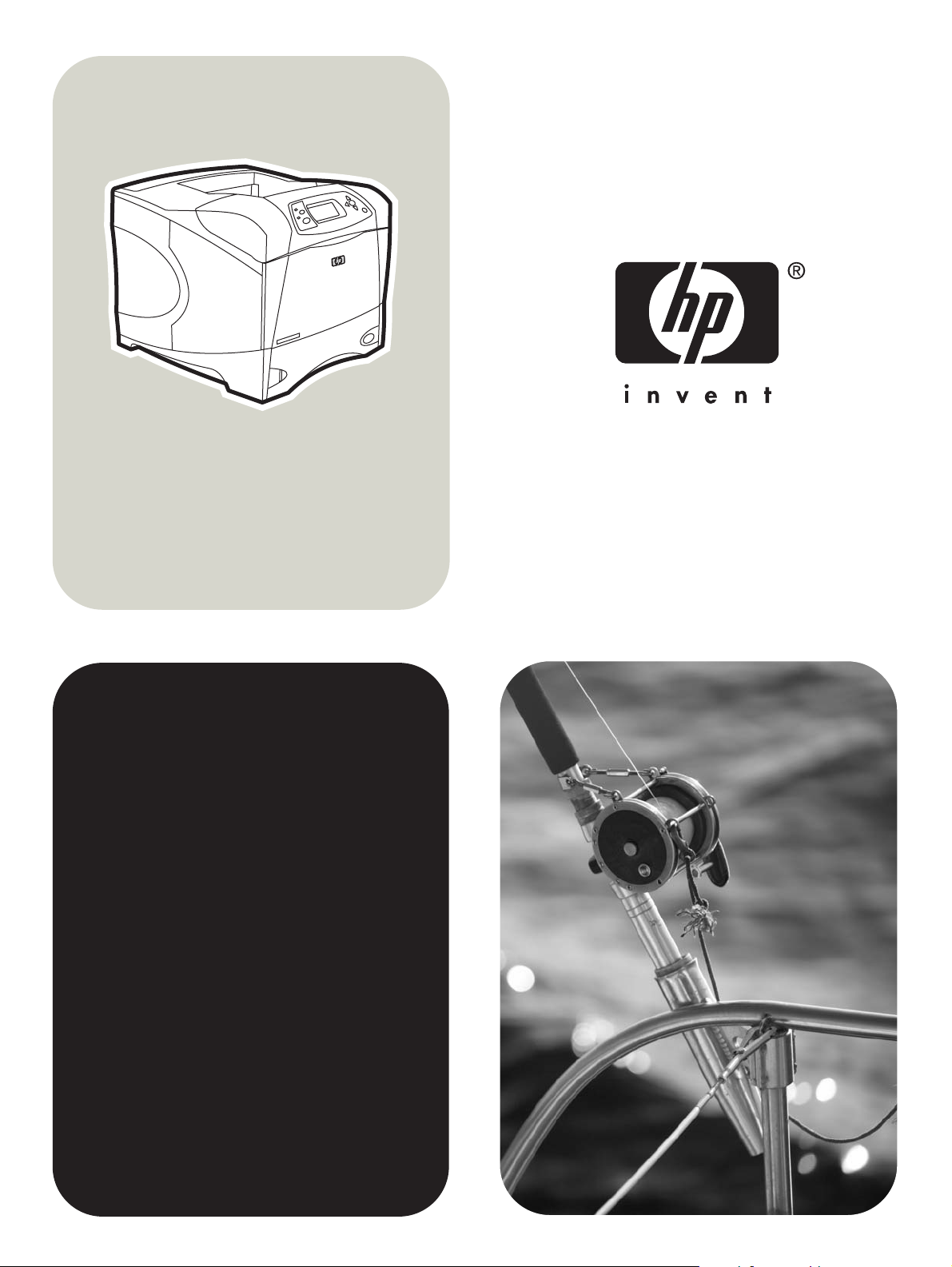
hp LaserJet 4250/4350
Page 2
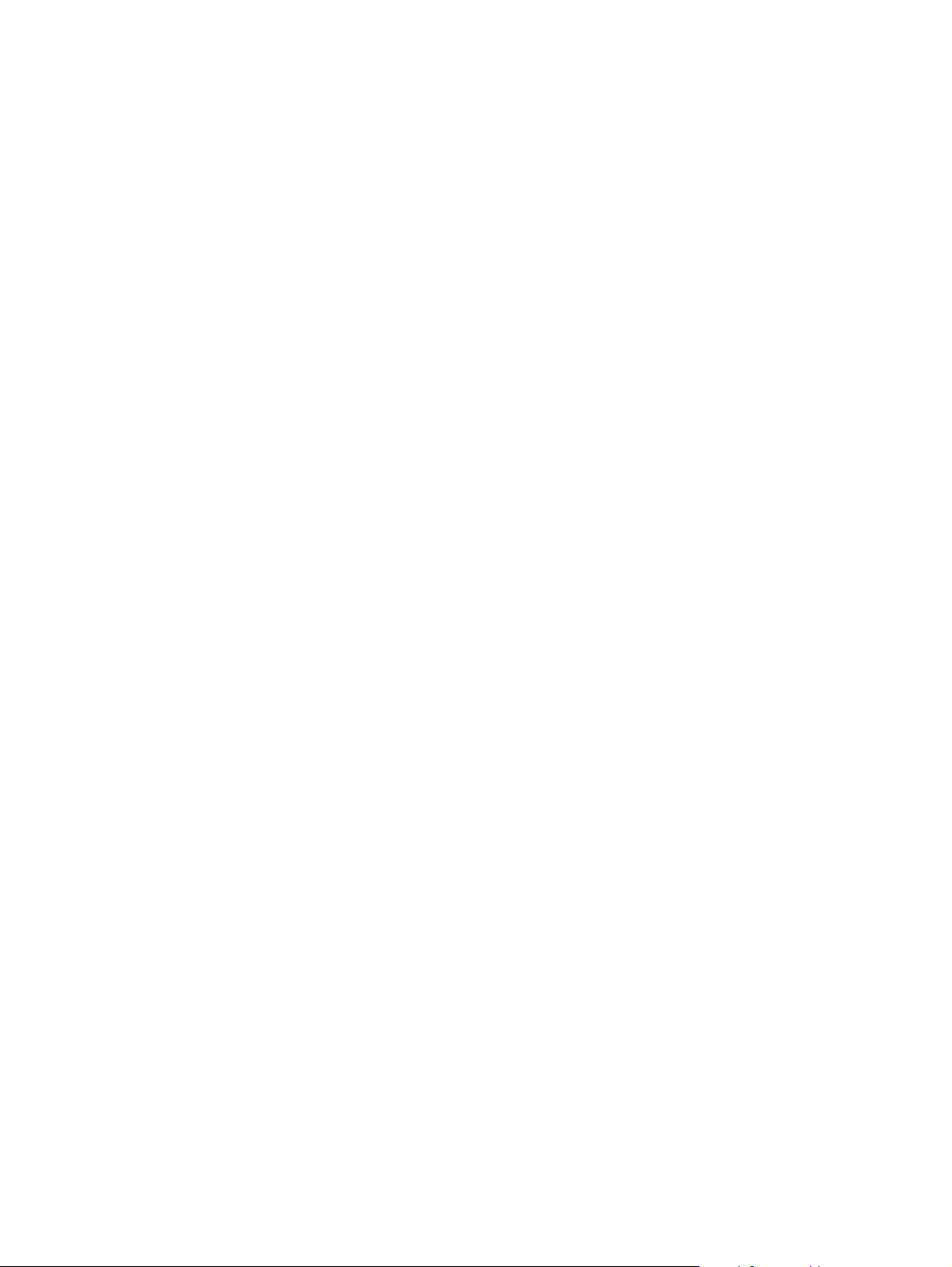
Page 3
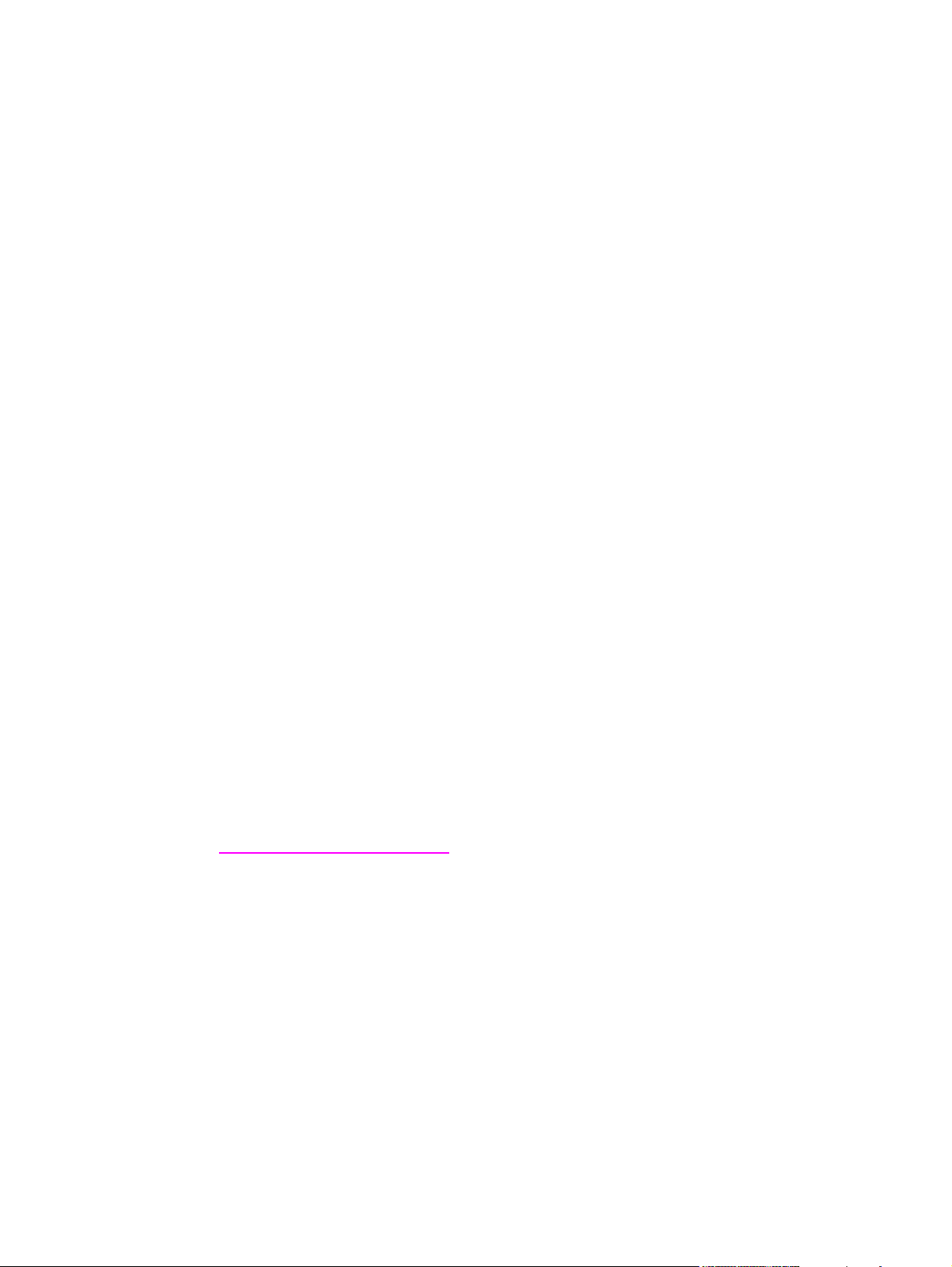
Принтер серии HP LaserJet 4250 или 4350
Руководство пользователя
Page 4
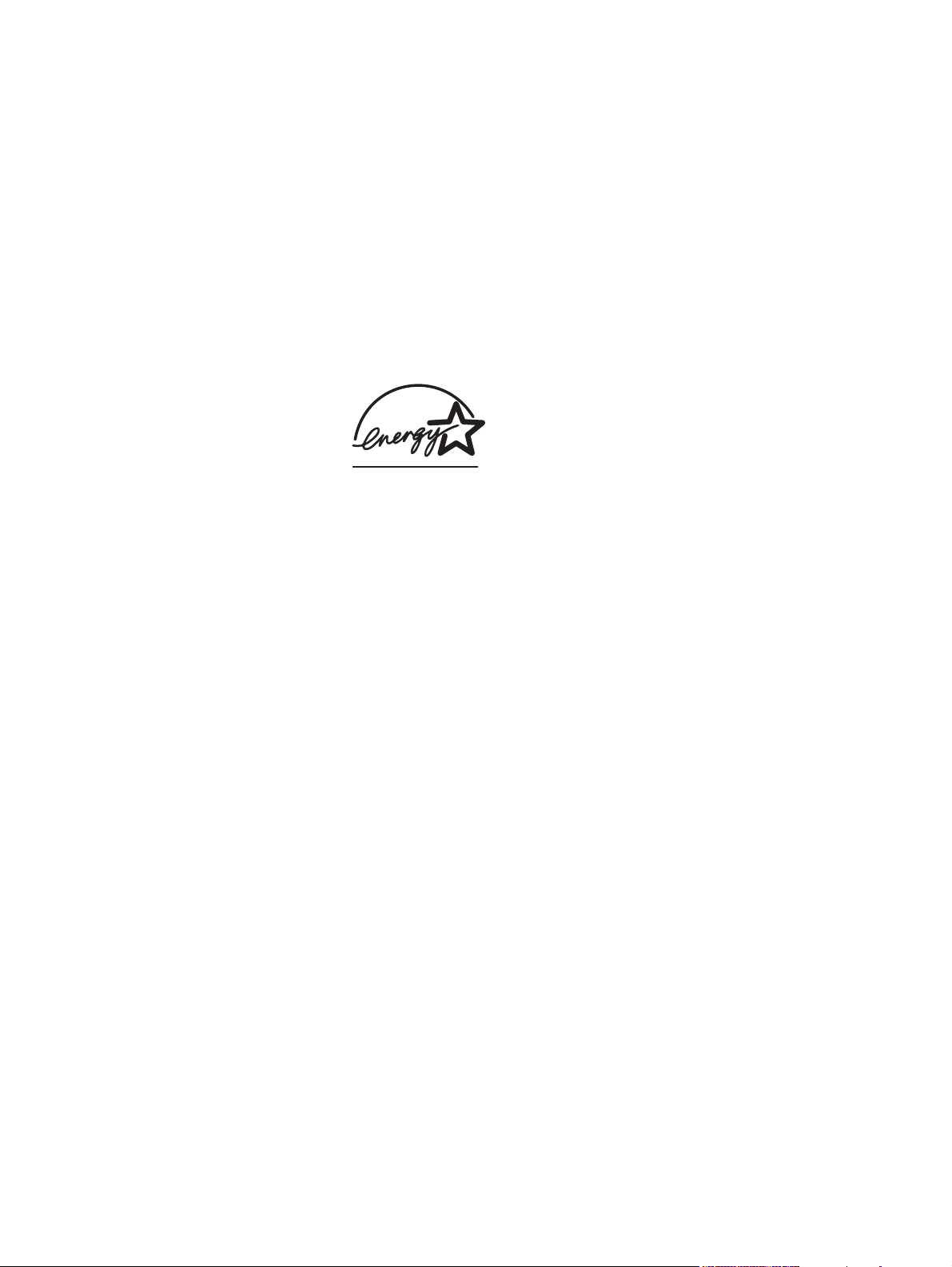
Авторское право и лицензия
© 2004 Copyright Hewlett-Packard
Development Company, L.P.
Размножение, использование или
перевод без предварительного
письменного разрешения запрещен, за
исключением случаев, разрешенных
законом об авторских правах.
В содержание данного документа могут
быть внесены изменения без
уведомления.
Единственными гарантиями для
продуктов и услуг HP являются явные
гарантии, прилагаемые к таким
продуктам и услугам. Никакие
содержащиеся здесь материалы не
должны истолковываться как
дополнительная гарантия. HP не несет
ответственности за содержащиеся здесь
технические или редакторские ошибки
или упущения.
Номер детали Q5400-90947
Издание 1, 11/2004
Информация о товарных знаках
®
и PostScript® являются
Adobe
товарными знаками Adobe Systems
Incorporated.
Linux является товарным знаком Линуса
Торвальдса (Linus Torvalds) в США.
Microsoft Windows
®
NT
являются зарегистрированными в
®
, Windows® и Windows
США товарными знаками корпорации
Microsoft.
®
является зарегистрированным
UNIX
товарным знаком корпорации Open
Group.
ENERGY STAR
®
STAR
являются зарегистрированными
®
и логотип ENERGY
в США знаками Агентства по защите
окружающей среды США.
Page 5
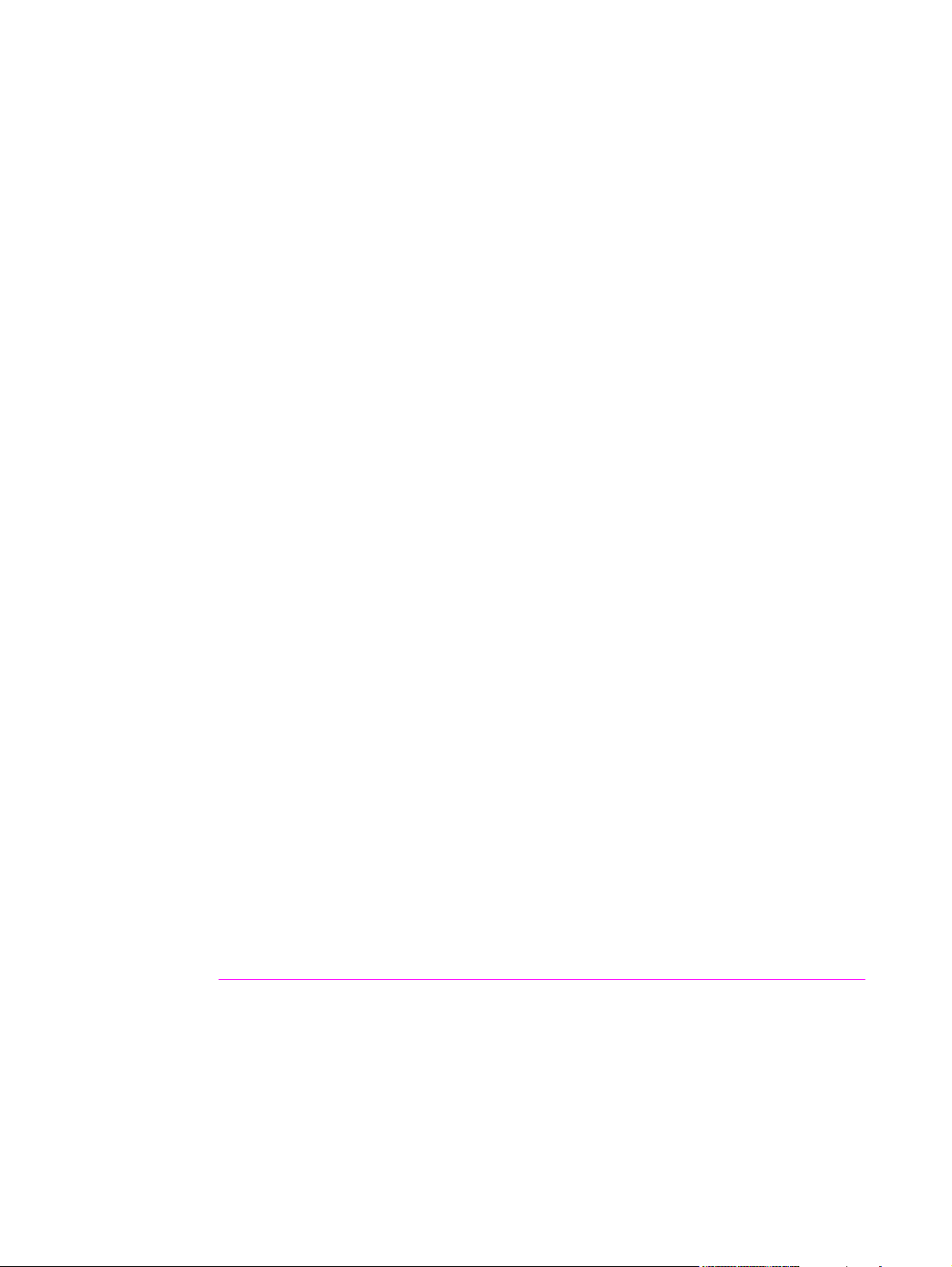
Служба поддержки пользователей HP
Оперативно-информационные службы
24-часовой доступ к информации с помощью модема и подключения к Интернету.
Интернет. Обновленное ПО для принтера HP, информацию о продукте и поддержке,
драйверы принтера на различных языках можно получить по адресу http://www.hp.com/
support/lj4250 или http://www.hp.com/support/lj4350. (Информация на Web-узле
приведена на английском языке.)
Интерактивные средства поиска и устранения неисправностей
Продукт HP Instant Support Professional Edition (ISPE) является набором Web-средств
поиска и устранения неисправностей для настольных компьютерных и печатающих
изделий. Продукт ISPE позволяет быстро определить, выполнить диагностику и
решить проблемы с компьютерами и печатью. Средства ISPE можно получить по
адресу http://instantsupport.hp.com.
Поддержка по телефону
Hewlett-Packard Company предоставляет бесплатную поддержку по телефону на
протяжении гарантийного периода. Позвонив по телефону этой службы, вы сможете
поговорить с ее представителем, который с готовностью вам поможет. Номер
телефона для вашей страны/региона указан на рекламном листке, который
прилагается к устройству, а также на узле http://www.hp.com/support/callcenters. До того
как обращаться в HP, подготовьте следующую информацию: наименование изделия,
серийный номер, дата покупки и описание неполадки.
Поддержка также оказывается по Интернету по адресу http://www.hp.com. Выберите
ссылку Support & Drivers.
Программные утилиты, драйверы и электронная информация
Перейдите по ссылке http://www.hp.com/go/lj4250_software или http://www.hp.com/go/
lj4350_software. (Информация на Web-узле приведена на английском языке, но
драйверы принтеров можно загрузить на различных языках.)
Номер телефона находится на рекламном листке, который прилагается к принтеру.
Прямой заказ дополнительных устройств и расходных материалов HP
Расходные материалы можно заказать на следующих Web-узлах:
США: http://www.hp.com/sbso/product/supplies
Канада: http://www.hp.ca/catalog/supplies
Европа: http://www.hp.com/go/supplies
Азиатско-Тихоокеанские страны/регионы: http://www.hp.com/paper/
Дополнительные принадлежности можно заказать по адресу http://www.hp.com/support/
lj4250 или http://www.hp.com/support/lj4350. Дополнительные сведения см. в разделе
Заказ запасных деталей, дополнительных принадлежностей и расходных материалов.
Чтобы заказать расходные материалы и дополнительные принадлежности по
телефону, звоните по следующим номерам телефона.
Компании в США: 800-282-6672
Малые и средние компании в США: 800-888-9909
Квартиры и домашние офисы в США: 800-752-0900
Канада: 800-387-3154
RUWW iii
Page 6
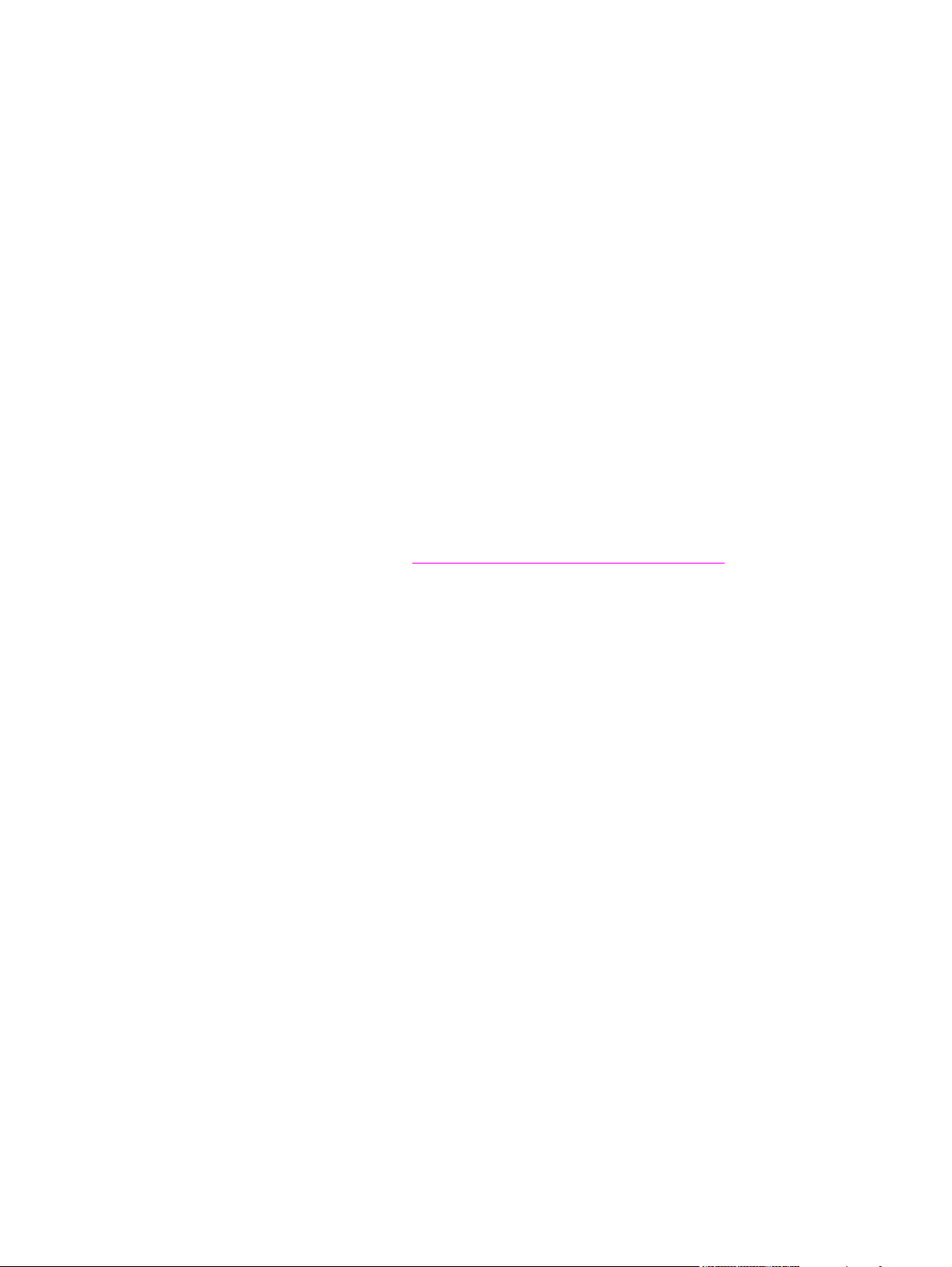
Номера телефонов для других стран/регионов можно найти на рекламном листке,
который прилагается к устройству.
Сведения об обслуживании HP
Чтобы найти авторизованных дилеров HP, позвоните в США или Канаде по телефону
800-243-9816 (США) или 800-387-3867 (Канада). Или перейдите на страницу
http://www.hp.com/go/cposupportguide.
Для обслуживания изделия HP в других странах/регионах позвоните по номеру
телефона службы поддержки для вашей страны/региона. См. рекламный листок,
который прилагается к принтеру.
Соглашения об обслуживании HP
Позвоните: 800-HPINVENT [800-474-6836 (США)] или 800-268-1221 (Канада).
Послегарантийное обслуживание: 800-633-3600.
Расширенное обслуживание. Позвоните: 800-HPINVENT [800-474-6836 (США)] or
800-268-1221 (Канада). Или посетитет Web-узел HP Care Pack Services,
расположенный по адресу http://www.hpexpress-services.com.
Панель инструментов HP
Для проверки состояния и параметров принтера, а также просмотра информации по
устранению неполадок и электронной документации используйте программу «Панель
инструментов HP». Использование панели инструментов HP возможно, когда принтер
подключен непосредственно к компьютеру или к сети. Для использования панели
инструментов HP необходимо выполнить полную установку программного
обеспечения. См. раздел
Использование панели инструментов HP .
Поддержка и информация HP для компьютеров Macintosh
Посетите Web-узел http://www.hp.com/go/macosx для получения сведений о поддержке
операционной системы Macintosh OS X и знакомства со службой подписки HP на
обновление драйверов.
Посетите Web-узел http://www.hp.com/go/mac-connect для знакомства с продуктами,
разработанными специально для пользователей Macintosh.
iv RUWW
Page 7
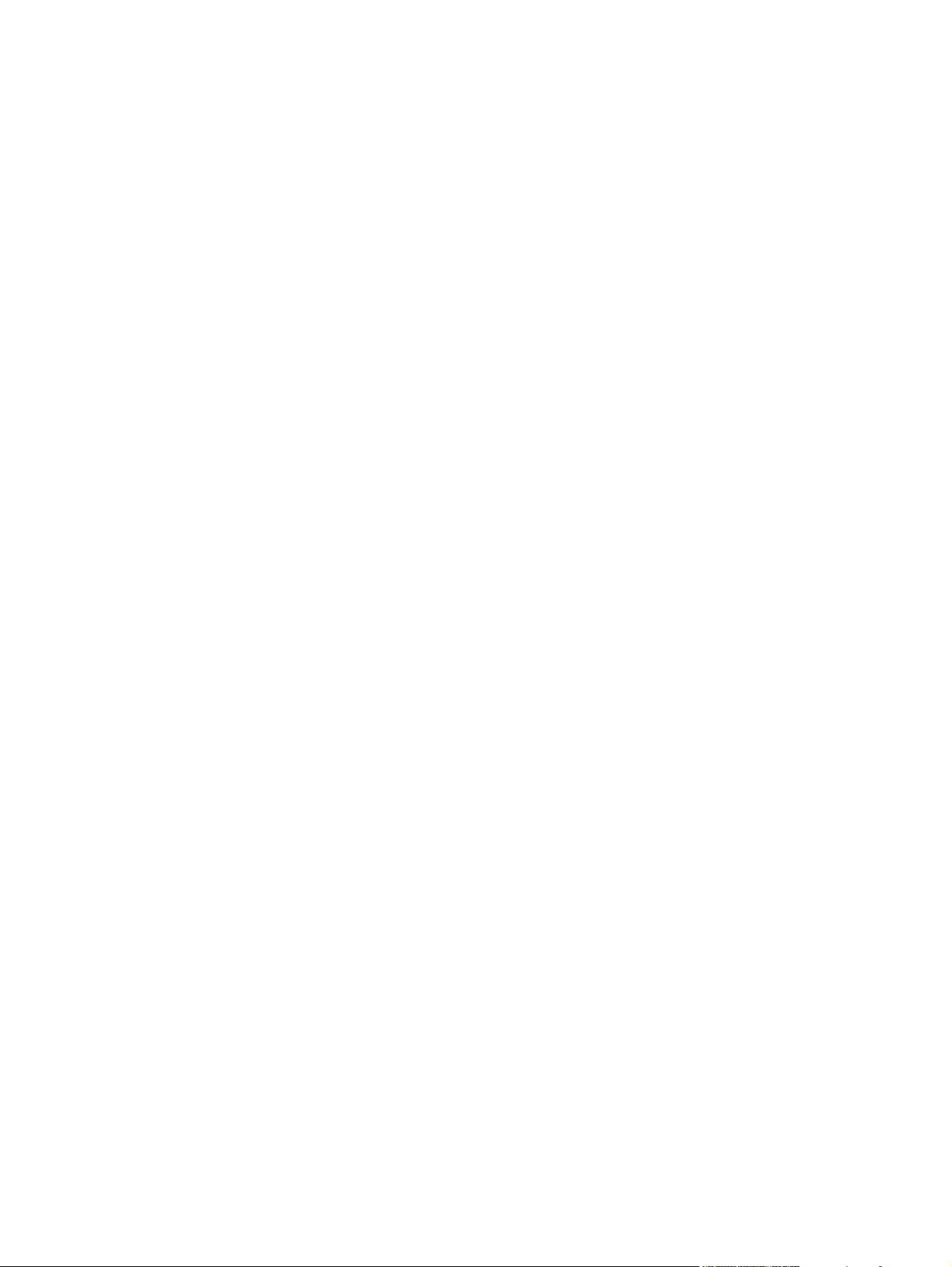
Содержание
1 Общие сведения о принтере
Быстрый доступ к информации о принтере ..........................................................................2
Ссылки в руководстве пользователя ..............................................................................2
Где получить дополнительные сведения .......................................................................2
Конфигурации принтера .........................................................................................................3
Маркировка функций принтера серии HP LaserJet 4250 или 4350 ..............................3
Функции принтера ...................................................................................................................5
Детали принтера .....................................................................................................................9
Дополнительные принадлежности и расходные материалы .......................................9
Интерфейсные порты .....................................................................................................11
Индикаторы дополнительных принадлежностей ........................................................11
Перемещение принтера .................................................................................................12
Панель управления ...............................................................................................................14
Устройство панели управления .....................................................................................14
Клавиши панели управления .........................................................................................15
Индикаторы панели управления ...................................................................................15
Печать меню панели управления ..................................................................................16
Использование справочной системы принтера ...........................................................16
Изменение параметров панели управления ................................................................16
Программное обеспечение ...................................................................................................29
Операционная система и компоненты принтера .........................................................29
Драйверы принтера ........................................................................................................30
Программное обеспечение для компьютеров Macintosh ............................................33
Установка программного обеспечения системы печати .............................................34
Удаление программного обеспечения ..........................................................................40
Выбор носителей для печати ...............................................................................................42
Поддерживаемые размеры носителей для печати .....................................................43
2 Работа с принтером
Выбор лотка, используемого для печати ............................................................................48
Общие сведения о порядке лотков ...............................................................................48
Настройка работы лотка 1 .............................................................................................48
Печать в зависимости от типа и формата носителя (блокировка лотков) ................49
Ручная подача бумаги из лотка 1 ..................................................................................51
Выбор правильного режима термоэлемента .....................................................................52
Сшивание документов ..........................................................................................................53
Чтобы выбрать сшиватель в программном обеспечении (Windows) .........................53
Чтобы выбрать сшиватель в программном обеспечении (Mac) ................................53
Чтобы выбрать сшиватель на панели управления .....................................................54
Загрузка скобок ...............................................................................................................54
Загрузка лотков ......................................................................................................................55
Загрузка лотка 1 ..............................................................................................................55
Загрузка лотка 2 или дополнительного лотка на 500 листов .....................................56
Загрузка дополнительного лотка на 1500 листов ........................................................58
Общие сведения об отсеках для отпечатанных материалов ...........................................61
RUWW v
Page 8
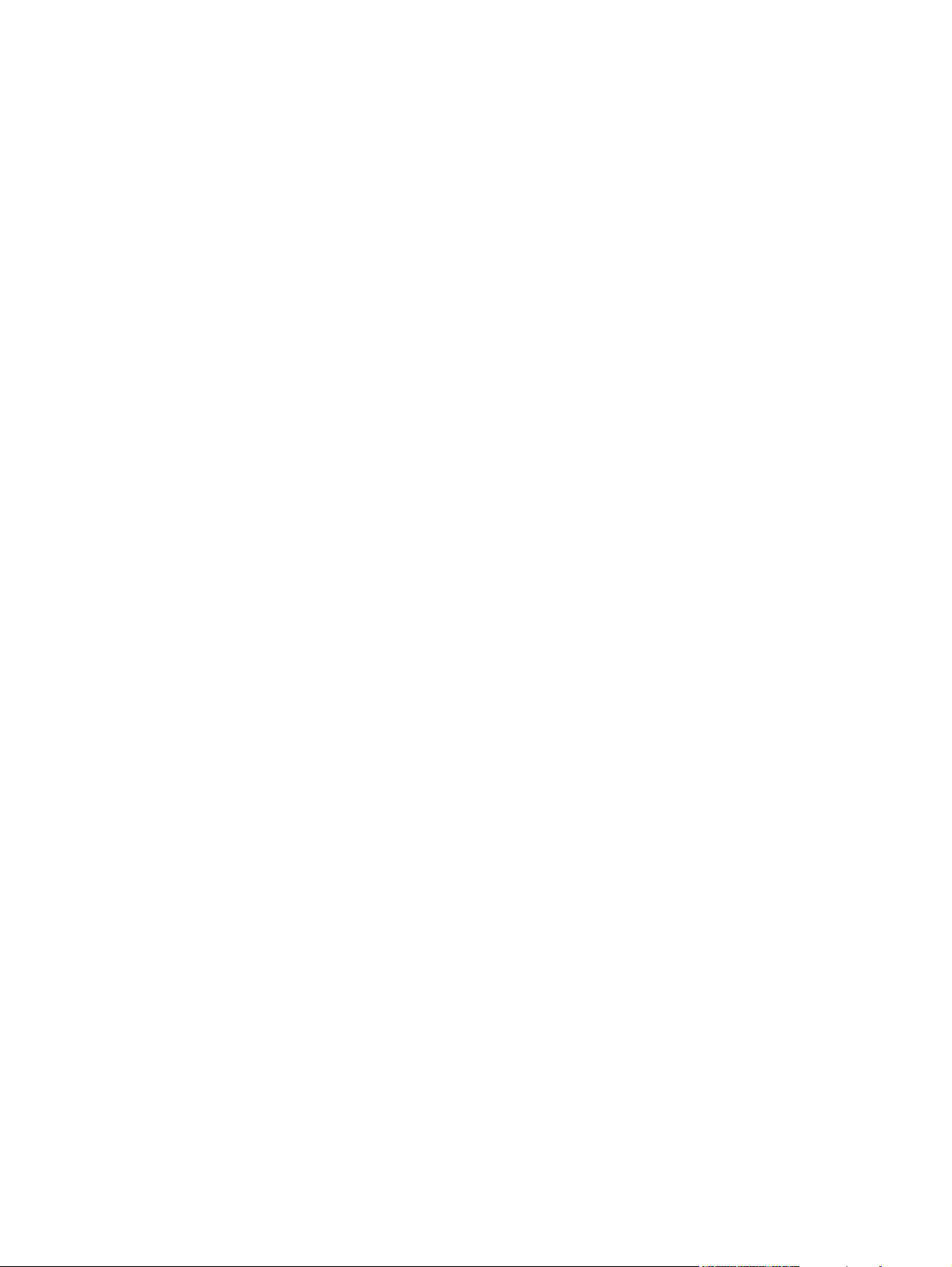
Печать с выводом документа в верхний (стандартный) выводной отсек .................61
Печать с выводом документа в задний выводной отсек ............................................61
Печать с использованием укладчика или сшивателя/укладчика ...............................62
Ориентация бумаги после установки сшивателя ........................................................63
Печать на конвертах .............................................................................................................64
Загрузка конвертов в лоток 1 .........................................................................................64
Автоматическая подача конвертов (дополнительный податчик конвертов) ............66
Установка дополнительного податчика конвертов ......................................................66
Отключение дополнительного податчика конвертов ..................................................67
Загрузка конвертов в дополнительный податчик конвертов ......................................68
Печать на специальных материалах ...................................................................................70
Печать на этикетках ........................................................................................................70
Печать на прозрачной пленке .......................................................................................71
Печать на фирменных бланках, перфорированной бумаге и на печатных
бланках (односторонняя) ............................................................................................72
Печать на бумаге со специальной обработкой ............................................................74
Печать на малоформатной бумаге, бумаге нестандартного формата и
бумаге высокой плотности ..........................................................................................75
Задание нестандартного формата бумаги ...................................................................76
Печать на обеих сторонах бумаги (дополнительное устройство для
автоматической двусторонней печати) ............................................................................78
Правила двусторонней печати ......................................................................................79
Ориентация бумаги для двусторонней печати ............................................................79
Варианты раскладки для двусторонней печати ..........................................................80
Чтобы выполнить двустороннюю печать с помощью дополнительного
устройства для двусторонней печати ........................................................................81
Двусторонняя печать вручную .......................................................................................81
Отмена задания на печать ...................................................................................................83
Использование драйвера принтера ....................................................................................84
Изменение параметров задания на печать ..................................................................84
Изменение параметров по умолчанию .........................................................................84
Использование функций драйвера принтера .....................................................................87
Печать водяных знаков ..................................................................................................87
Печать нескольких страниц на одном листе бумаги ...................................................88
Установка нестандартного формата бумаги ................................................................88
Работа в режиме EconoMode (черновая печать) .........................................................89
Выбор параметров качества печати .............................................................................90
Использование функций уменьшения и увеличения ..................................................90
Выбор источника подачи бумаги ...................................................................................90
Печать обложки, другой первой или последней страницы или пустой
страницы ......................................................................................................................91
Использование функций хранения заданий .......................................................................93
Быстрое копирование задания ......................................................................................93
Удаление задания быстрого копирования ...................................................................94
Задание корректуры и остановки ..................................................................................95
Удаление хранимого задания ........................................................................................95
Печать персонального задания .....................................................................................96
Удаление персонального задания ................................................................................96
Хранение задания печати ..............................................................................................97
3 Управление принтером и его обслуживание
Использование встроенного Web-сервера .......................................................................100
Запуск встроенного Web-сервера ...............................................................................100
Вкладка «Информация» ...............................................................................................101
Вкладка «Параметры» ..................................................................................................101
vi RUWW
Page 9
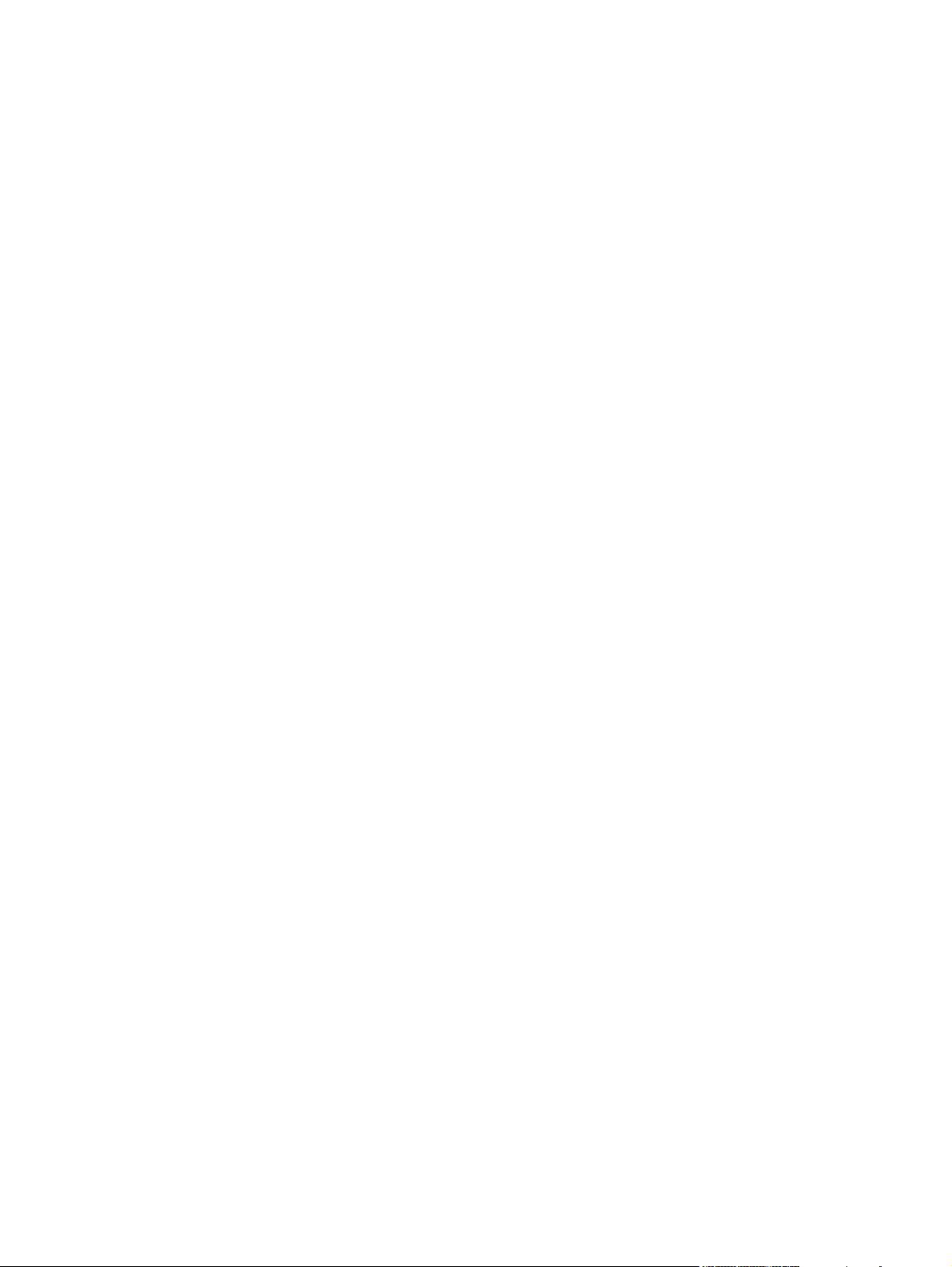
Вкладка «Сеть» .............................................................................................................102
Другие ссылки ...............................................................................................................102
Использование программного обеспечения HP Web Jetadmin ......................................103
Использование панели инструментов HP ........................................................................104
Поддерживаемые операционные системы ................................................................104
Поддерживаемые браузеры ........................................................................................104
Запуск и работа приложения «Панель инструментов HP» .......................................105
Вкладка «Состояние» ...................................................................................................105
Вкладка «Устранение неисправностей» .....................................................................106
Вкладка «Предупреждения» ........................................................................................106
Вкладка «Документация» .............................................................................................107
Окно «Настройка устройств» .......................................................................................107
Ссылки панели инструментов .....................................................................................107
Другие ссылки ...............................................................................................................107
Удаление панели инструментов HP .................................................................................108
Чтобы удалить панель инструментов HP с помощью значка на рабочем
столе Windows ...........................................................................................................108
Чтобы удалить панель инструментов HP с помощью средства установки и
удаления программ на панели управления Windows ............................................108
Управление драйверами принтеров и их настройка .......................................................109
Модуль расширения программного обеспечения HP Web Jetadmin .......................110
Утилита настройки ........................................................................................................110
Настройка предупреждений по электронной почте .........................................................111
Настройка часов ..................................................................................................................112
Настройка даты и времени ..........................................................................................112
Проверка конфигурации принтера .....................................................................................115
Карта меню ....................................................................................................................115
Страница конфигурации ...............................................................................................115
Страница состояния расходных материалов .............................................................117
Список шрифтов PS или РCL ......................................................................................118
Обслуживание картриджа ..................................................................................................120
Картриджи HP ...............................................................................................................120
Картриджи других производителей .............................................................................120
Идентификация картриджа ..........................................................................................120
Хранение картриджа ....................................................................................................120
Срок службы картриджа ...............................................................................................121
Проверка уровня расхода ............................................................................................121
В картридже мало тонера, или он пуст .......................................................................122
Очистка принтера ................................................................................................................124
Очистка принтера изнутри ...........................................................................................124
Очистка термоэлемента ...............................................................................................125
Выполнение профилактического обслуживания ..............................................................128
Сброс счетчика набора для обслуживания ................................................................128
Замена сшивателя ..............................................................................................................129
Удаление и замена сшивателя ....................................................................................129
4 Устранение неисправностей
Схема устранения неполадок ............................................................................................134
1 На дисплее панели управления появилось сообщение ГОТОВ? .........................134
2 Удается ли напечатать страницу конфигурации? ..................................................135
3 Удается ли выполнить печать из приложения? ......................................................136
4 Печатается ли задание надлежащим образом? ....................................................137
5 Правильно ли принтер выбирает лотки и принадлежности для работы с
бумагой? .....................................................................................................................139
Устранение основных неполадок при печати ...................................................................141
RUWW vii
Page 10
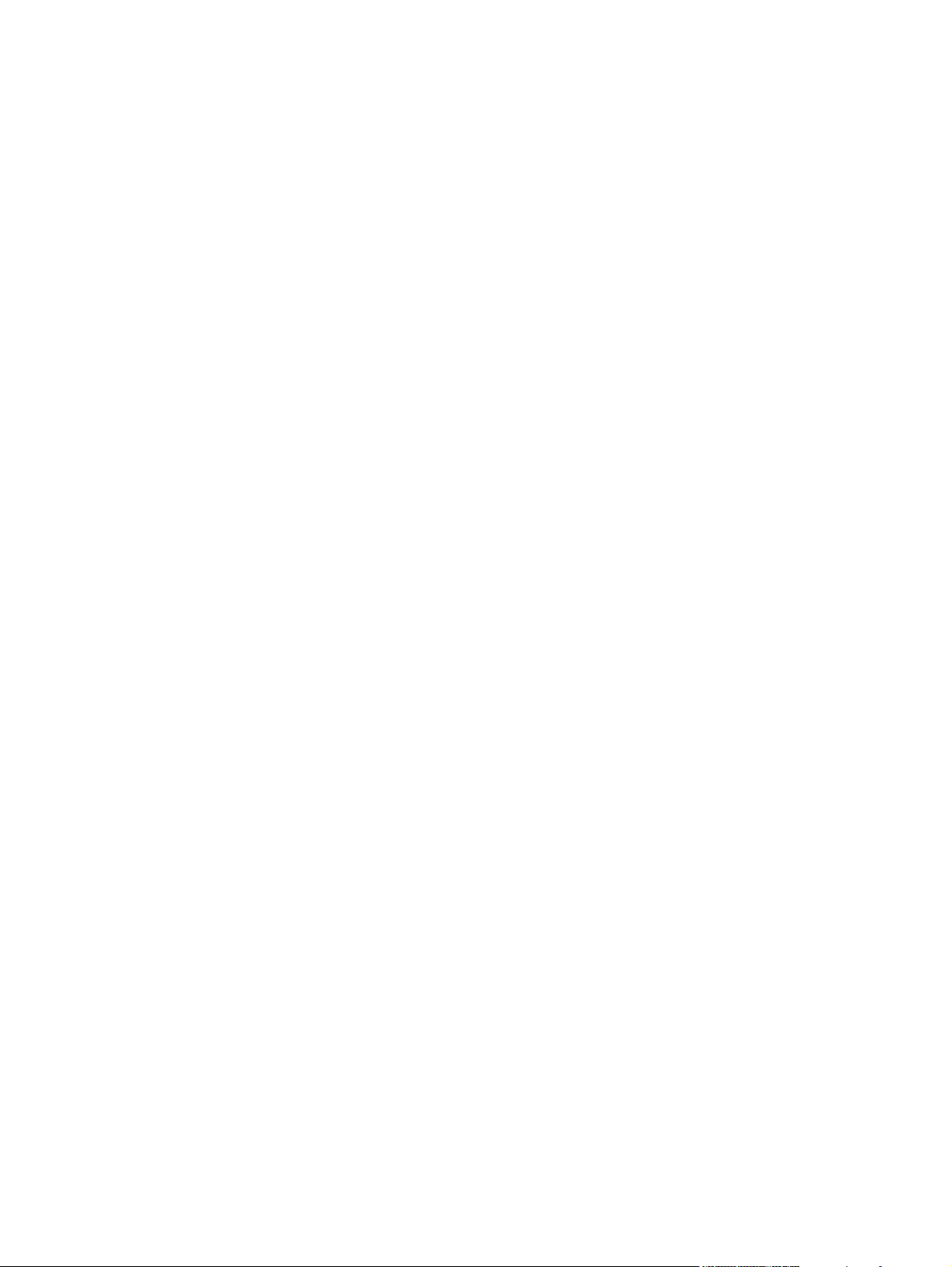
Правила использования бумаги ........................................................................................145
Распечатка специальных страниц .....................................................................................147
Устранение замятий ............................................................................................................148
Места возникновения замятий ....................................................................................148
Устранение замятий в области верхней крышки и картриджей ...............................148
Удаление замятий из дополнительного устройства подачи конвертов ..................151
Устранение замятий в лотках ......................................................................................152
Устранение замятий из дополнительного модуля двусторонней печати ...............154
Устранение замятий в области вывода бумаги .........................................................155
Устранение замятия в области термоэлемента ........................................................156
Устранение замятий в дополнительном модуле укладчика или сшивателя/
укладчика ...................................................................................................................159
Устранение повторных замятий ..................................................................................161
Сообщения принтера ..........................................................................................................163
Использование интерактивной справочной системы принтера ...............................163
Действия для сообщений, остающихся на дисплее ..................................................163
Объяснение значений индикаторов для сшивателя и сшивателя/укладчика ...............188
индикаторы дополнительных устройств .....................................................................188
Замена дополнительных устройств и их компонентов .............................................190
Устранение проблем качества печати ..............................................................................191
Контрольный список качества печати .........................................................................191
Примеры дефектов изображений ...............................................................................191
Светлая печать (частичное заполнение страницы) ..................................................193
Светлая печать (полное заполнение страницы) .......................................................193
Крапинки ........................................................................................................................194
Пропадание знаков .......................................................................................................194
Линии .............................................................................................................................194
Серый фон .....................................................................................................................195
Размазывание тонера ..................................................................................................195
Лишний тонер ................................................................................................................196
Повторяющиеся дефекты ............................................................................................196
Повтор изображения ....................................................................................................197
Деформированные символы .......................................................................................197
Перекос страницы .........................................................................................................198
Скручивание или неровность ......................................................................................198
Замятия и складки ........................................................................................................199
Вертикальные белые линии ........................................................................................199
Следы шестеренок .......................................................................................................200
Белые пятна на черном фоне ......................................................................................200
Разрозненные линии ....................................................................................................200
Смазанная печать .........................................................................................................201
Случайное повторение изображения .........................................................................201
Устранение ошибок печати сетевого принтера ................................................................203
Устранение распространенных ошибок при работе в Windows .....................................204
Устранение распространенных ошибок при работе в Macintosh ....................................206
Устранение распространенных ошибок при использовании PostScript .........................212
Общие проблемы ..........................................................................................................212
Особые ошибки .............................................................................................................213
Устранение неисправностей дополнительного жесткого диска .....................................214
Приложение А Расходные материалы и дополнительные
принадлежности
Заказ запасных деталей, дополнительных принадлежностей и расходных
материалов .......................................................................................................................216
Заказ непосредственно в компании HP ......................................................................216
viii RUWW
Page 11
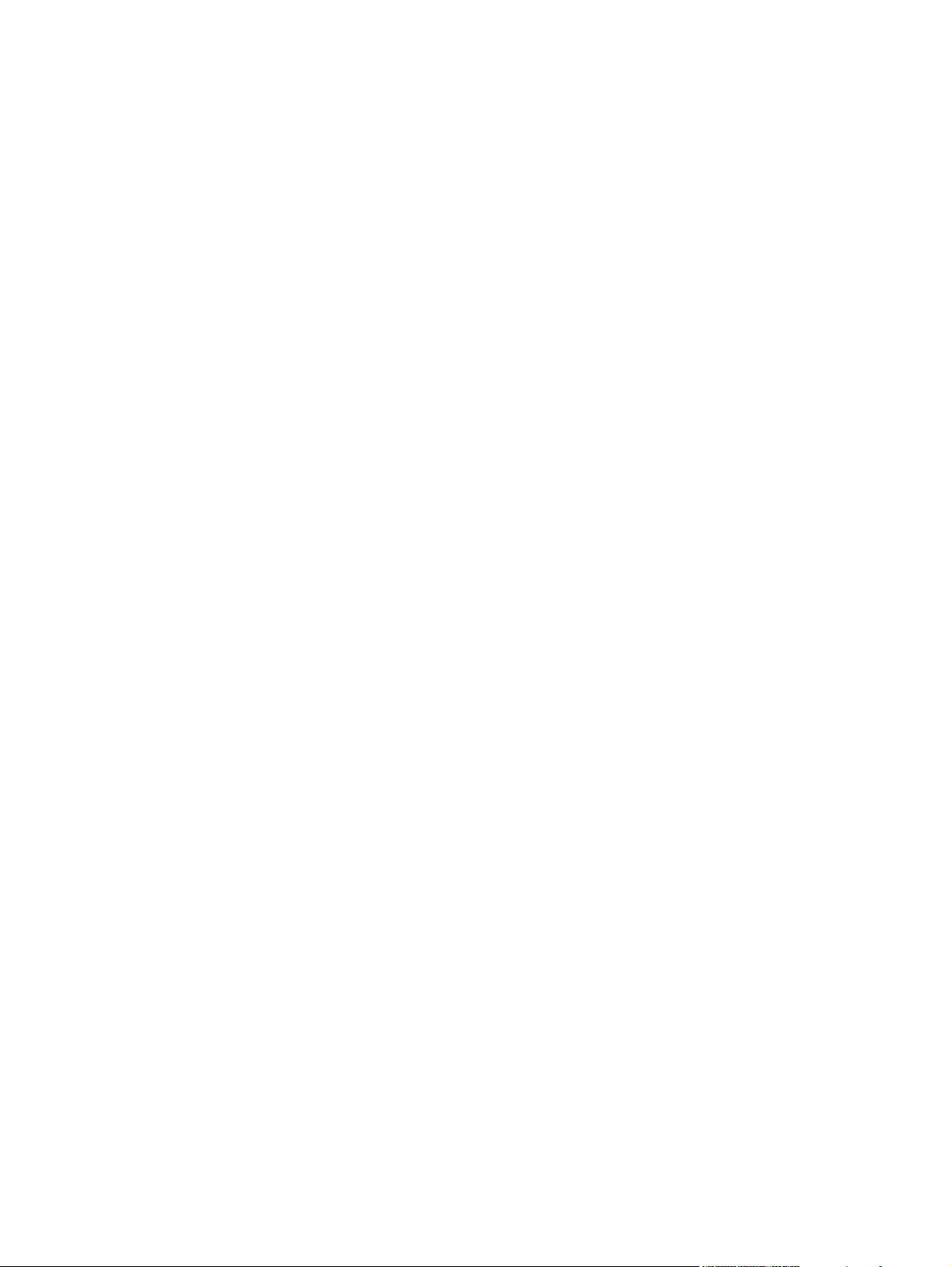
Заказ через сервисные центры и службы поддержки ...............................................216
Заказ с помощью встроенного Web-сервера (для принтеров, подключенных
к сети) .........................................................................................................................216
Заказ напрямую с помощью программного обеспечения Панель
инструментов HP (для принтеров, подключенных непосредственно к
компьютеру) ...............................................................................................................217
Коды изделий .......................................................................................................................218
Дополнительные принадлежности для управления бумагой ...................................218
Картриджи ......................................................................................................................219
Наборы для обслуживания ..........................................................................................220
Память ...........................................................................................................................220
Кабели и интерфейсы ..................................................................................................221
Носитель для печати ....................................................................................................221
Приложение Б Меню панели управления
Меню «Получить задание» .................................................................................................228
Меню «Информация» .........................................................................................................230
Меню «Обработка бумаги» .................................................................................................232
Меню «Конфигурация устройства» ...................................................................................236
Подменю «Печать» .......................................................................................................236
Подменю «Качество печати» .......................................................................................239
Подменю «Установка системы» ..................................................................................244
Подменю «Сшиватель/укладчик» ...............................................................................248
Подменю «Ввод/вывод» ...............................................................................................249
Подменю «Сброс» ........................................................................................................250
Меню «Диагностика» ...........................................................................................................252
Меню «Сервис» ...................................................................................................................254
Приложение В Технические требования
Физические параметры принтера серии HP LaserJet 4250 или 4350 .............................255
Требования к электропитанию ...........................................................................................257
Акустическая эмиссия .........................................................................................................258
Рабочая среда .....................................................................................................................259
Технические требования к бумаге .....................................................................................260
Условия печати и хранения бумаги ............................................................................260
Конверты ........................................................................................................................261
Этикетки .........................................................................................................................263
Прозрачные пленки ......................................................................................................263
Приложение Г Память принтера и ее расширение
Обзор ....................................................................................................................................266
Память принтера .................................................................................................................267
Установка памяти в принтер ........................................................................................267
Установка карт CompactFlash ............................................................................................270
Установка карты CompactFlash ...................................................................................270
Проверка установки памяти ...............................................................................................273
Проверка правильности установки модулей DIMMs или карт CompactFlash .........273
Сохранение ресурсов (постоянные ресурсы) ...................................................................274
Установка плат EIO или запоминающих устройств .........................................................275
Установка карт EIO или запоминающих устройств ...................................................275
Удаление платы EIO или запоминающего устройства (дополнительного
жесткого диска) ..........................................................................................................275
RUWW ix
Page 12
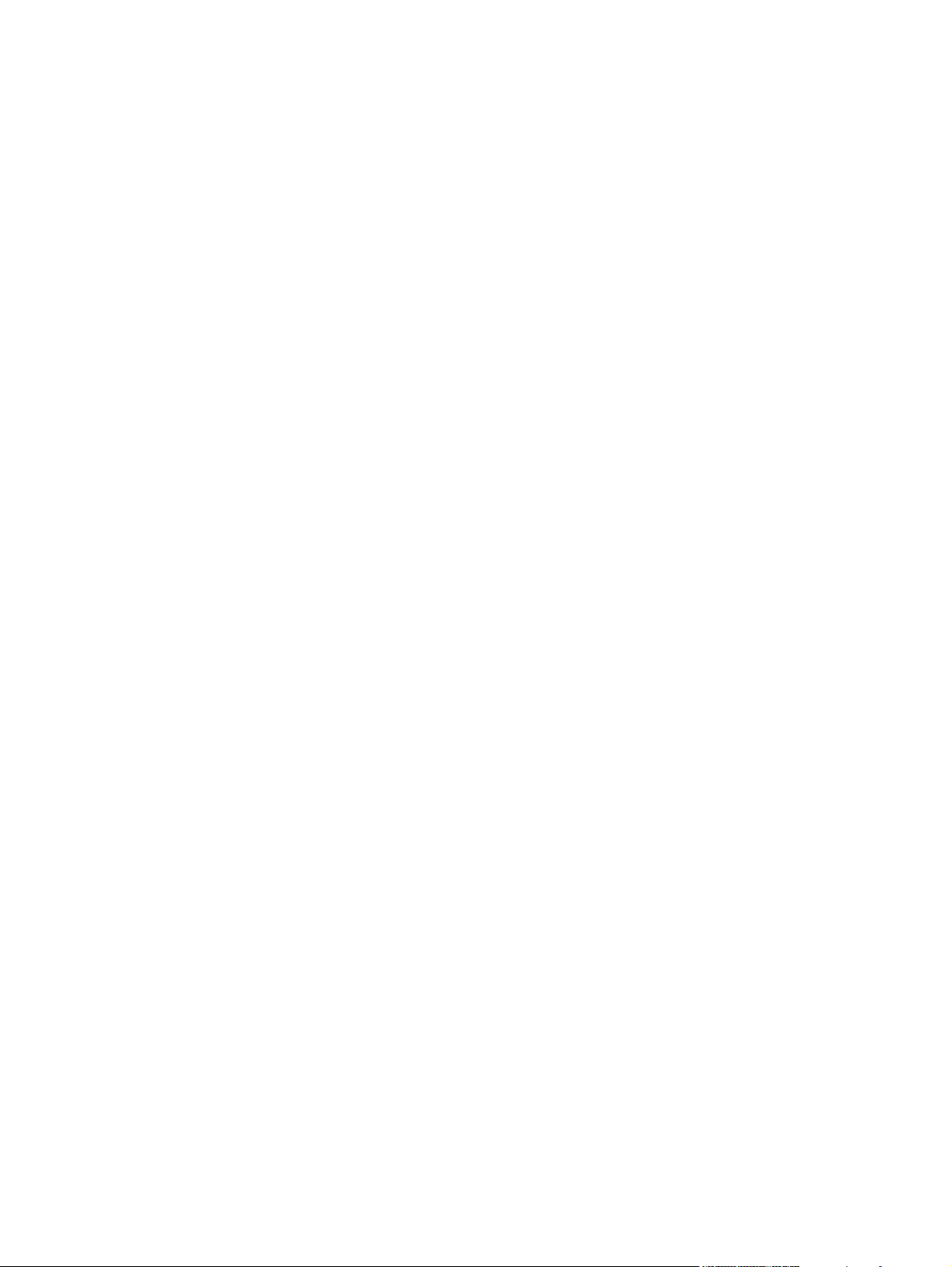
Приложение Д Команды принтера
Общие сведения о синтаксисе команд PCL 6 и PCL 5e для принтера ..........................278
Комбинация escape-последовательностей ................................................................278
Использование escape-последовательностей ...........................................................279
Выбор шрифтов PCL 6 и PCL 5 ...................................................................................279
Распространенные команды PCL 6 и PCL 5 принтера ..............................................280
Приложение Е Регламентирующая информация
Введение ..............................................................................................................................285
Регламентации FCC ............................................................................................................286
Программа Environmental Product Stewardship (экологической чистоты изделия) .......287
Защита окружающей среды .........................................................................................287
Образование озона .......................................................................................................287
Потребление электроэнергии ......................................................................................287
Расходные материалы HP LaserJet ............................................................................288
Таблица безопасности материалов ............................................................................289
Дополнительные сведения ..........................................................................................289
Заявление о соответствии ..................................................................................................290
Положения о безопасности для конкретных стран/регионов ..........................................291
Laser safety statement ...................................................................................................291
Canadian DOC statement ..............................................................................................291
Japanese VCCI statement ..............................................................................................291
Korean EMI statement ....................................................................................................291
Finnish laser statement ..................................................................................................292
Приложение Ж Обслуживание и поддержка
Заявление Hewlett-Packard об ограниченной гарантии ...................................................293
Картридж Ограниченная гарантия .....................................................................................295
Возможность поддержки и обслуживания ........................................................................296
Соглашения об обслуживании HP .....................................................................................296
Соглашения об обслуживании на месте ....................................................................296
Служба срочной замены HP (только в США и Канаде) ...................................................297
Использование Службы срочной замены HP ............................................................297
Упаковка принтера ..............................................................................................................298
Чтобы упаковать принтер ............................................................................................298
Форма информации об обслуживании ..............................................................................299
Указатель
x RUWW
Page 13
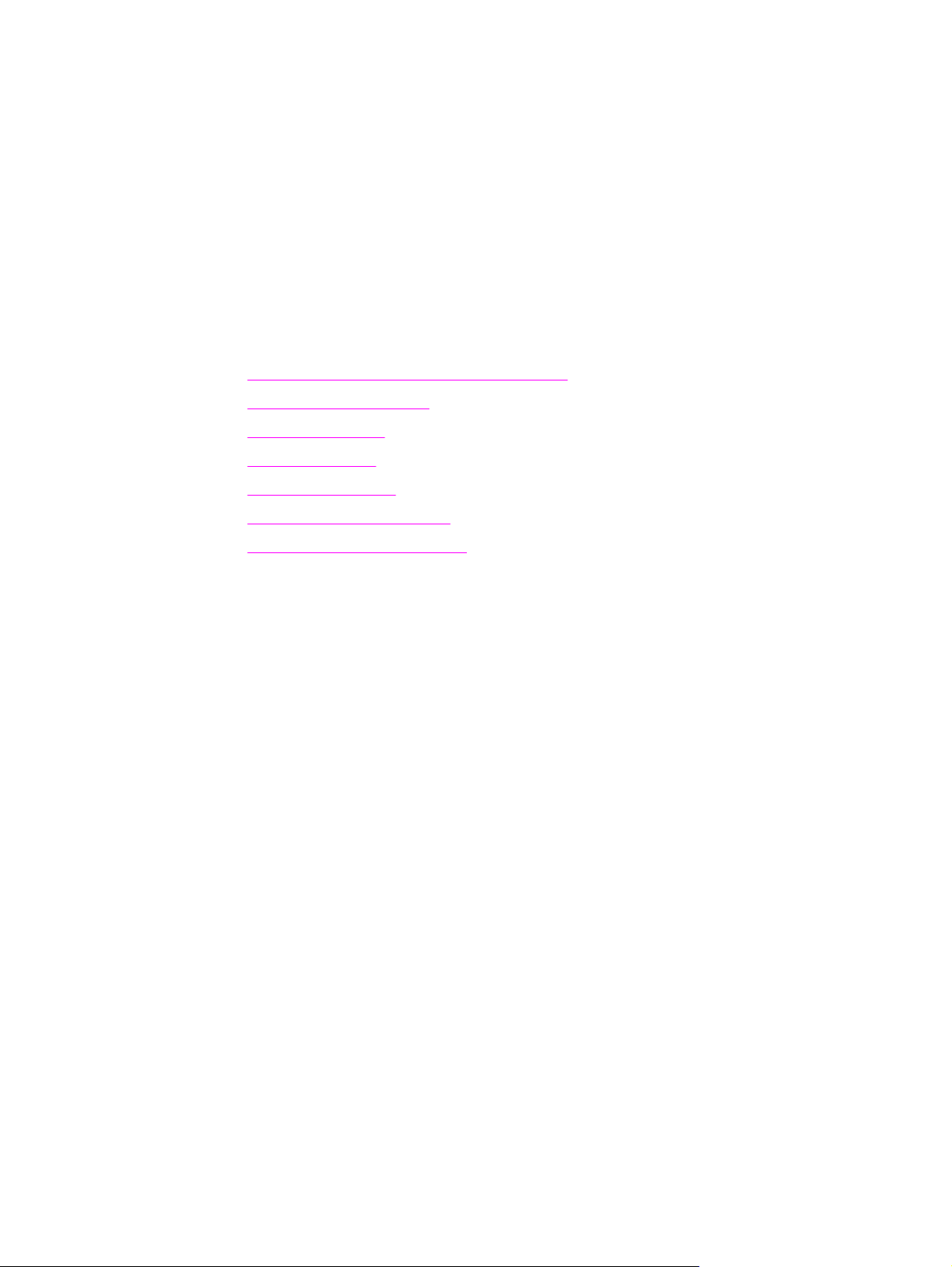
1
Общие сведения о принтере
Благодарим Вас за покупку принтера серии HP LaserJet 4250 или 4350. Если принтер
еще не установлен, обратитесь к руководству по началу работы с устройством
(Начало), в котором приводятся соответствующие инструкции по установке.
После установки принтера и его готовности к работе уделите некоторое время
ознакомлению с ним. В этом разделе представлены сведения по следующим темам.
●
Быстрый доступ к информации о принтере
●
Конфигурации принтера
●
Функции принтера
●
Детали принтера
●
Панель управления
●
Программное обеспечение
●
Выбор носителей для печати
RUWW 1
Page 14
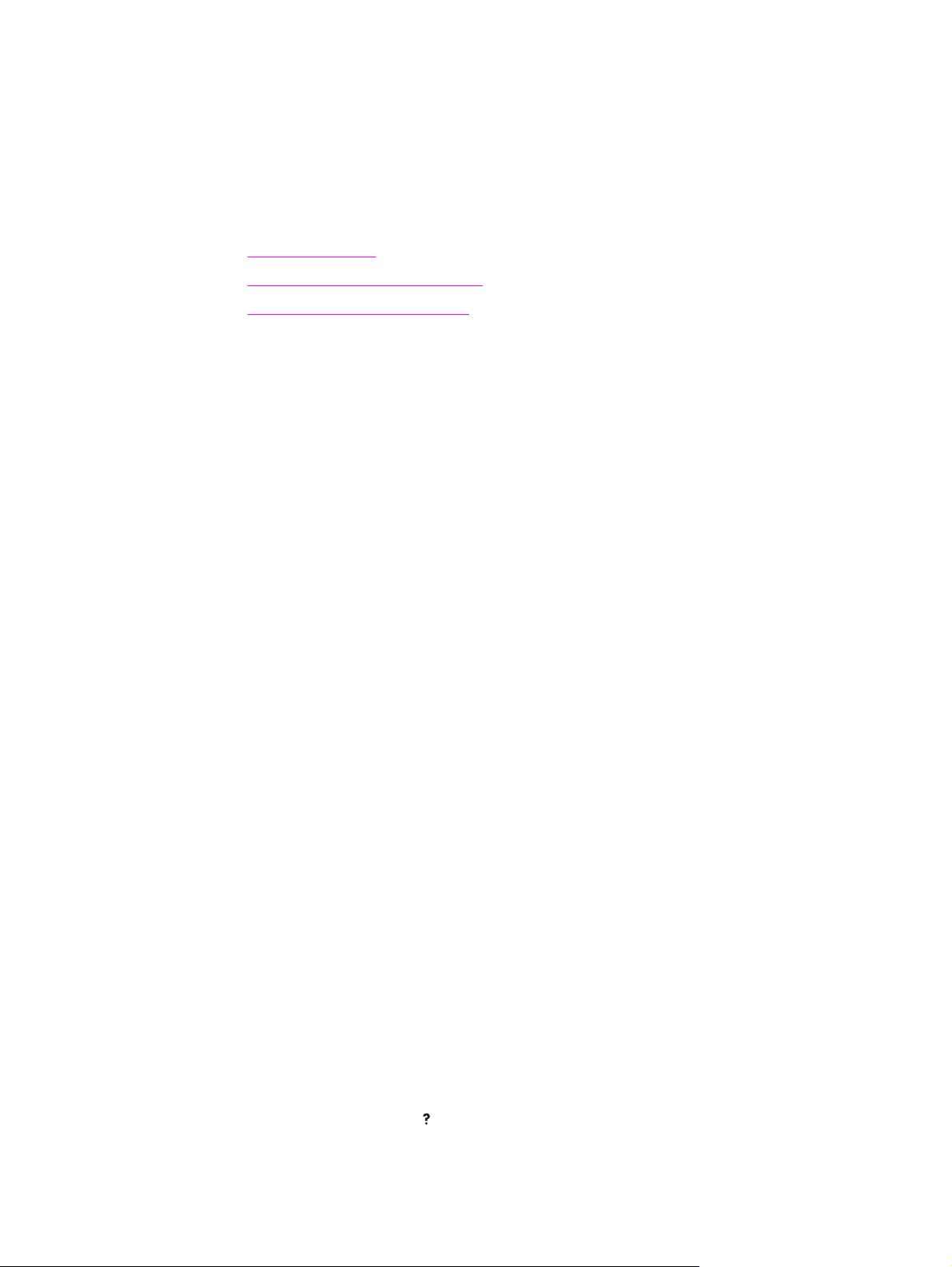
Быстрый доступ к информации о принтере
В этом разделе перечислены имеющиеся ресурсы, которые содержат дополнительные
сведения о настройке и использовании принтера.
Ссылки в руководстве пользователя
● Детали принтера
Устройство панели управления
●
Схема устранения неполадок
●
Где получить дополнительные сведения
При работе с данным принтером можно пользоваться несколькими справочными
руководствами. См. http://www.hp.com/support/lj4250 или http://www.hp.com/support/
lj4350.
Установка принтера
Руководство по началу работы: пошаговые инструкции по установке и настройке
принтера. Данное электронное руководство входит в комплект поставки всех принтеров.
HP Jetdirect Embedded Print Server Administrator's Guide: содержит сведения о
настройке конфигурации и устранении неполадок встроенного сервера печати
HP Jetdirect. Можно напечатать копию документа с компакт-диска, который
поставляется с принтером. (Только для моделей, которые содержат встроенный
сервер печати HP Jetdirect.)
Руководства по установке дополнительных принадлежностей: содержат
пошаговые инструкции по установке дополнительных принадлежностей, таких как
дополнительный лоток. Электронное руководство поставляется с каждым
дополнительным устройством.
Использование принтера
Руководство пользователя: содержит подробные сведения по использованию
принтера и устранению неполадок. Это руководство находится на компакт-диске,
прилагаемом к принтеру. Оно также доступно из программного обеспечения Панель
инструментов HP.
Интерактивная справка: содержит сведения о параметрах принтера, которые
доступны в драйверах принтера. Для просмотра файла справки откройте
интерактивную справку в драйвере принтера.
Руководство пользователя (HTML): содержит подробные сведения по
использованию принтера и устранению неполадок. Перейдите по ссылке
http://www.hp.com/support/lj4250 или http://www.hp.com/support/lj4350. Установив
подключение, выберите раздел Manuals (Руководства).
Справочная система панели управления принтера: данный принтер снабжен
справочной системой панели управления, содержащей инструкции по устранению
большинства ошибок принтера. Для просмотра сообщений справки (если они
доступны) нажмите кнопку
2 Глава 1 Общие сведения о принтере RUWW
(кнопка С
ПРАВКА
).
Page 15
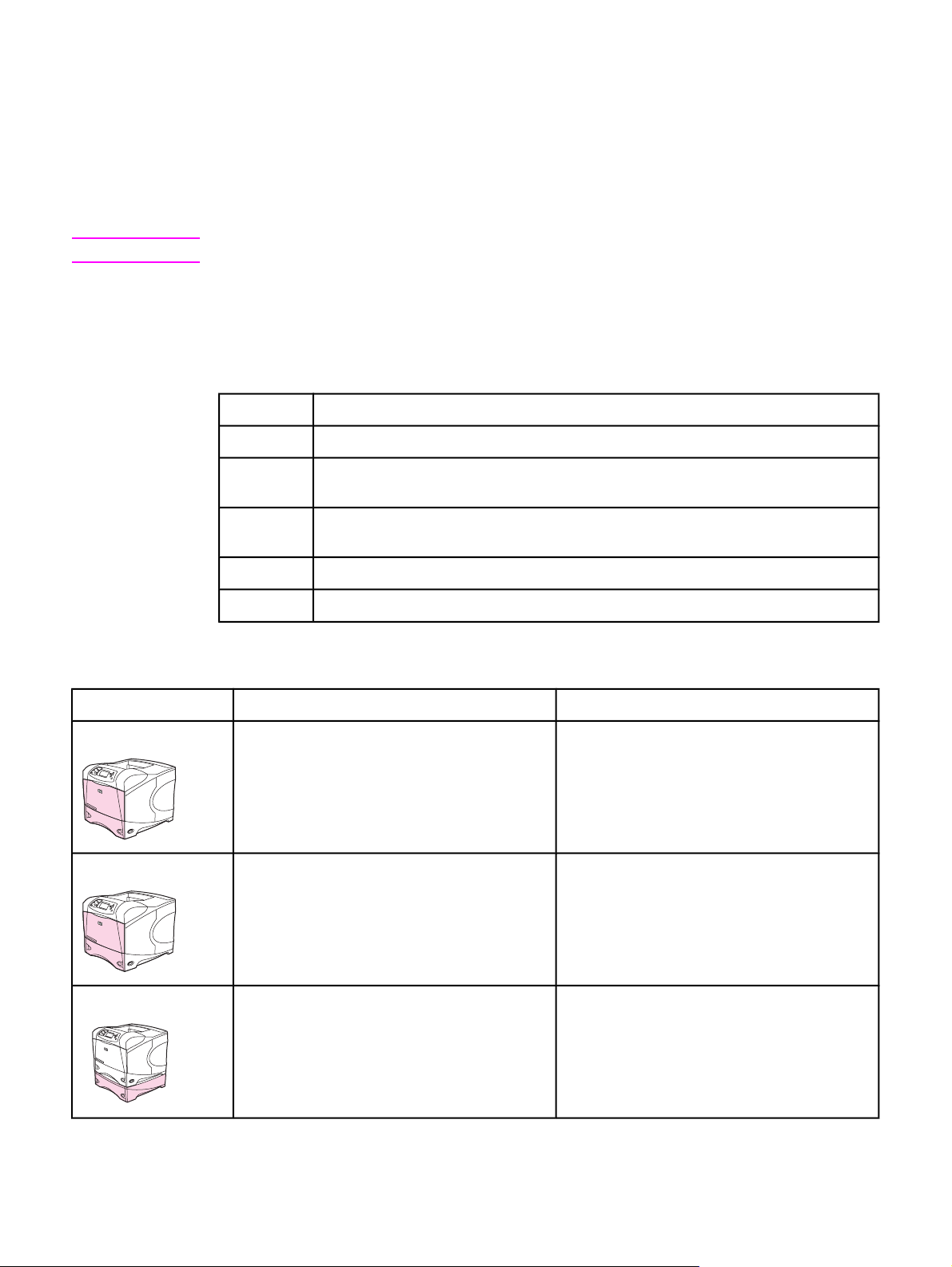
Конфигурации принтера
Принтер серии HP LaserJet 4250 или 4350 доступен в нескольких конфигурациях.
Буквы, которые стоят после названия принтера, указывают на различия конфигураций.
Каждая буква обозначает определенную функцию. Используйте сведения в этом
разделе для определения того, какими функциями обладает приобретенная вами
модель.
Примечание
Не все модели доступны во всех конфигурациях.
Маркировка функций принтера серии HP LaserJet 4250 или 4350
Буква Описание
нет букв Это базовая модель принтера.
d Модели с такой маркировкой содержат модуль двусторонней печати для
автоматической печати на обеих сторонах листа.
n Модели с такой маркировкой содержат встроенный сервер печати HP Jetdirect
для подключения к сети 10/100Base-T.
t
sl
Описание моделей
Модель принтера HP LaserJet серии 4250 HP LaserJet серии 4350
Модели с такой маркировкой содержат дополнительный лоток для бумаги.
Модели с такой маркировкой содержат сшиватель/укладчик.
Базовая модель ● 48 МБ ОЗУ, расширяемое до 512 МБ.
● Один лоток на 100 листов и один лоток
на 500 листов.
Модель n ● 64 МБ ОЗУ, расширяемое до 512 МБ.
● Один лоток на 100 листов и один лоток
на 500 листов.
● Встроенный сервер печати HP Jetdirect
для подключения к сети 10/100Base-TX.
Модель tn ● 64 МБ ОЗУ, расширяемое до 512 МБ.
● Один лоток на 100 листов и два лотка на
500 листов.
● Встроенный сервер печати HP Jetdirect
для подключения к сети 10/100Base-TX.
● 80 МБ ОЗУ, расширяемое до 512 МБ.
● Один лоток на 100 листов и один лоток
на 500 листов.
● Встроенный сервер печати HP Jetdirect
для подключения к сети 10/100Base-TX.
● 80 МБ ОЗУ, расширяемое до 512 МБ.
● Один лоток на 100 листов и два лотка на
500 листов.
● Встроенный сервер печати HP Jetdirect
для подключения к сети 10/100Base-TX.
RUWW Конфигурации принтера 3
Page 16
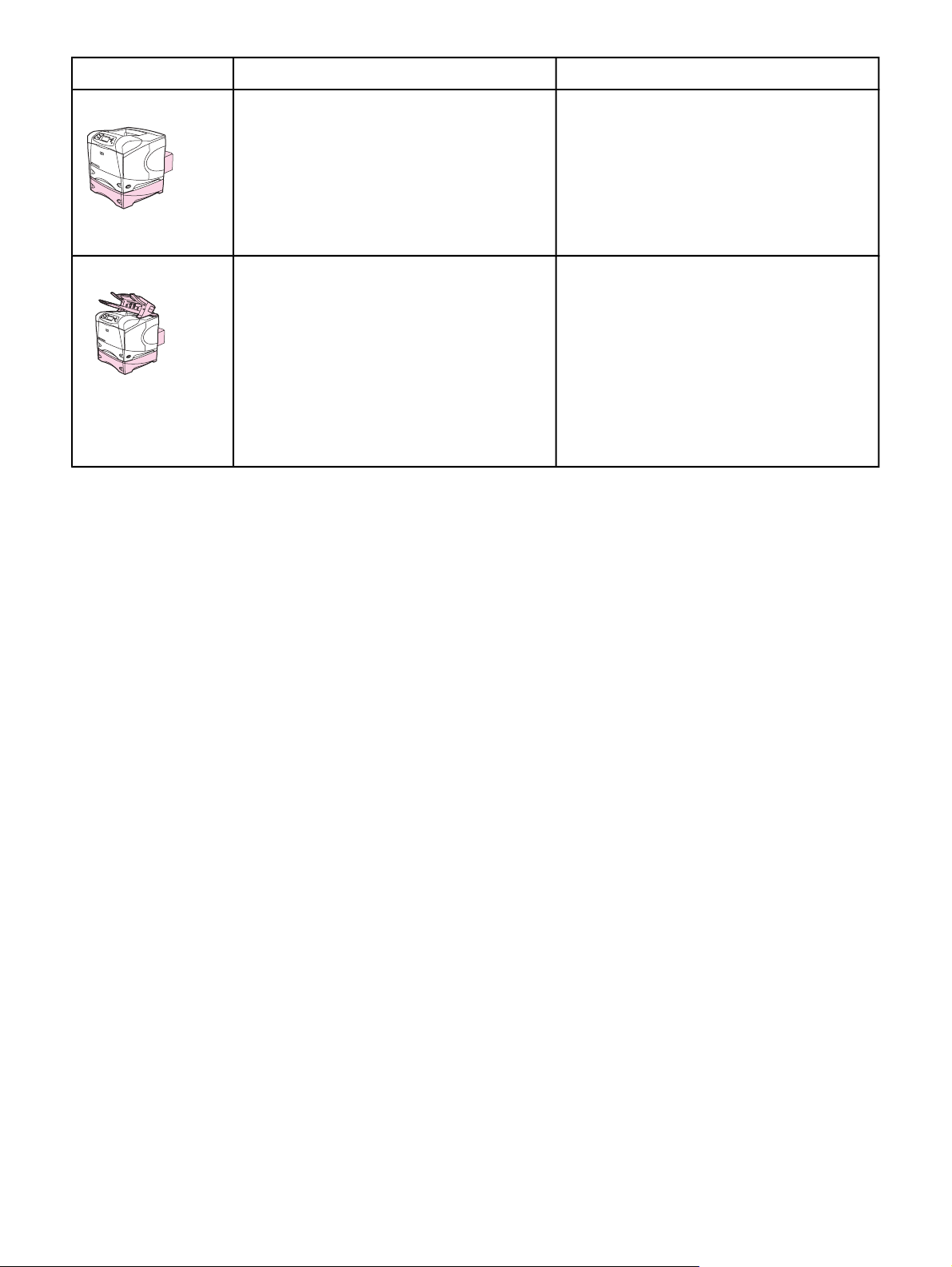
Описание моделей (продолжение)
Модель принтера HP LaserJet серии 4250 HP LaserJet серии 4350
Модель dtn ● 64 МБ ОЗУ, расширяемое до 512 МБ.
● Один лоток на 100 листов и два лотка на
500 листов.
● Встроенный сервер печати HP Jetdirect
для подключения к сети 10/100Base-TX.
● Устройство двусторонней печати для
автоматической двусторонней печати.
Модель dtnsl ● 64 МБ ОЗУ, расширяемое до 512 МБ.
● Один лоток на 100 листов и два лотка на
500 листов.
● Встроенный сервер печати HP Jetdirect
для подключения к сети 10/100Base-TX.
● Устройство двусторонней печати для
автоматической двусторонней печати.
● Дополнительный выходной отсек
сшивателя/укладчика на 500 листов.
● 80 МБ ОЗУ, расширяемое до 512 МБ.
● Один лоток на 100 листов и два лотка на
500 листов.
● Встроенный сервер печати HP Jetdirect
для подключения к сети 10/100Base-TX.
● Устройство двусторонней печати для
автоматической двусторонней печати.
● 80 МБ ОЗУ, расширяемое до 512 МБ.
● Один лоток на 100 листов и два лотка на
500 листов.
● Встроенный сервер печати HP Jetdirect
для подключения к сети 10/100Base-TX.
● Устройство двусторонней печати для
автоматической двусторонней печати.
● Дополнительный выходной отсек
сшивателя/укладчика на 500 листов.
4 Глава 1 Общие сведения о принтере RUWW
Page 17
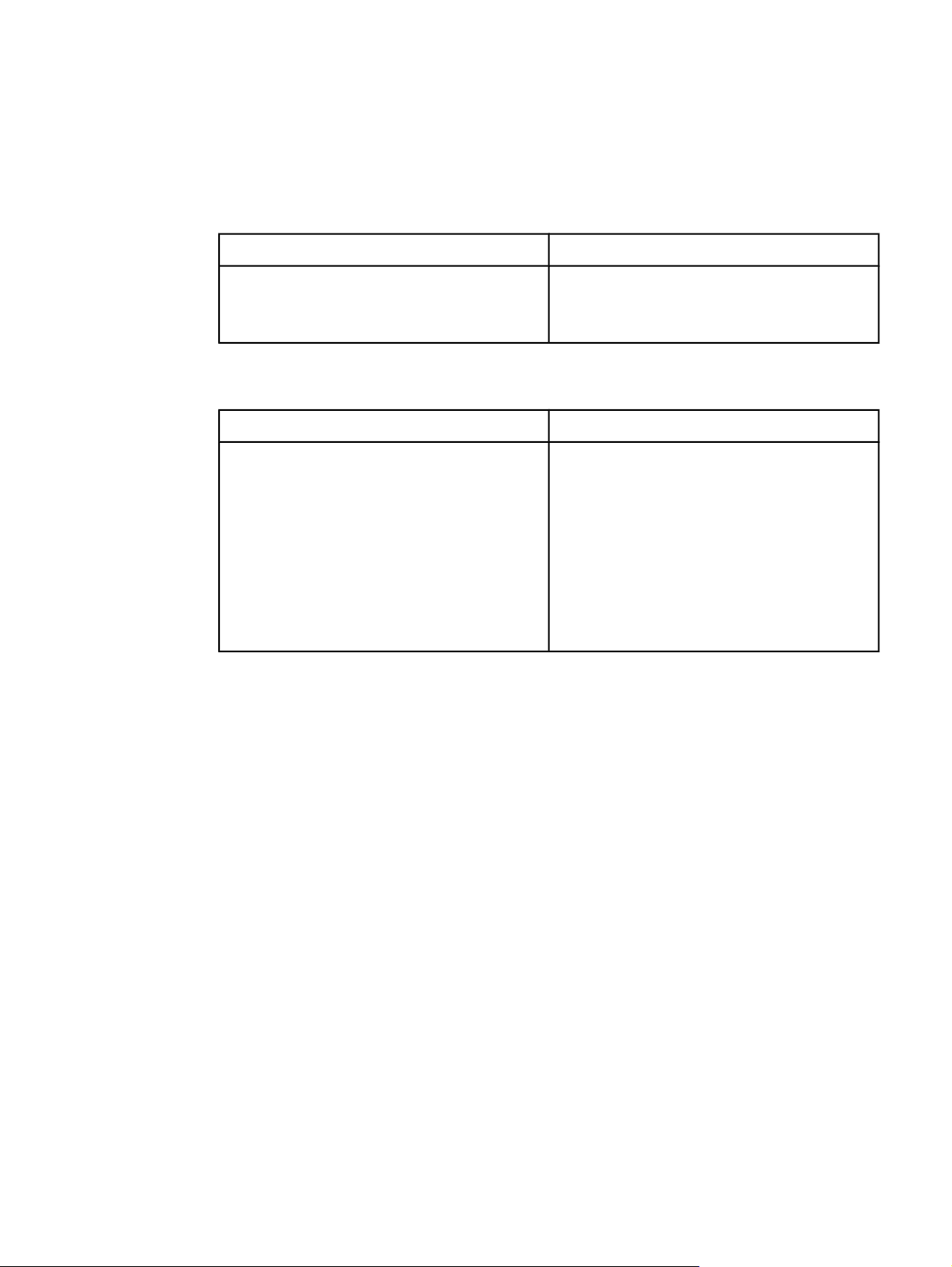
Функции принтера
В следующей таблице дано описание функций принтеров серии HP LaserJet 4250 или
4350.
Скорость
Принтер HP LaserJet серии 4250 Принтер HP LaserJet серии 4350
На бумаге формата Letter – 45 страниц в
минуту (стр./мин).
На бумаге формата A4 – 43 стр./мин.
На бумаге формата Letter – 55 страниц в
минуту (стр./мин).
На бумаге формата A4 – 52 стр./мин.
Разрешение
Принтер HP LaserJet серии 4250 Принтер HP LaserJet серии 4350
FastRes 1200 обеспечивает разрешение
печати 1200 точек на дюйм для быстрой
высококачественной печати деловых текстов
и графики.
ProRes 1200 обеспечивает разрешение 1200
точек на дюйм для наилучшего качества
печати штриховых рисунков и изображений.
Картриджи HP LaserJet для получения четких,
резких отпечатков.
FastRes 1200 обеспечивает разрешение 1200
точек на дюйм для быстрой
высококачественной печати делового текста
и графики.
ProRes 1200 обеспечивает разрешение
печати 1200 точек на дюйм для наилучшего
качества печати штриховых рисунков и
изображений.
Картриджи HP LaserJet для получения четких,
резких отпечатков.
RUWW Функции принтера 5
Page 18
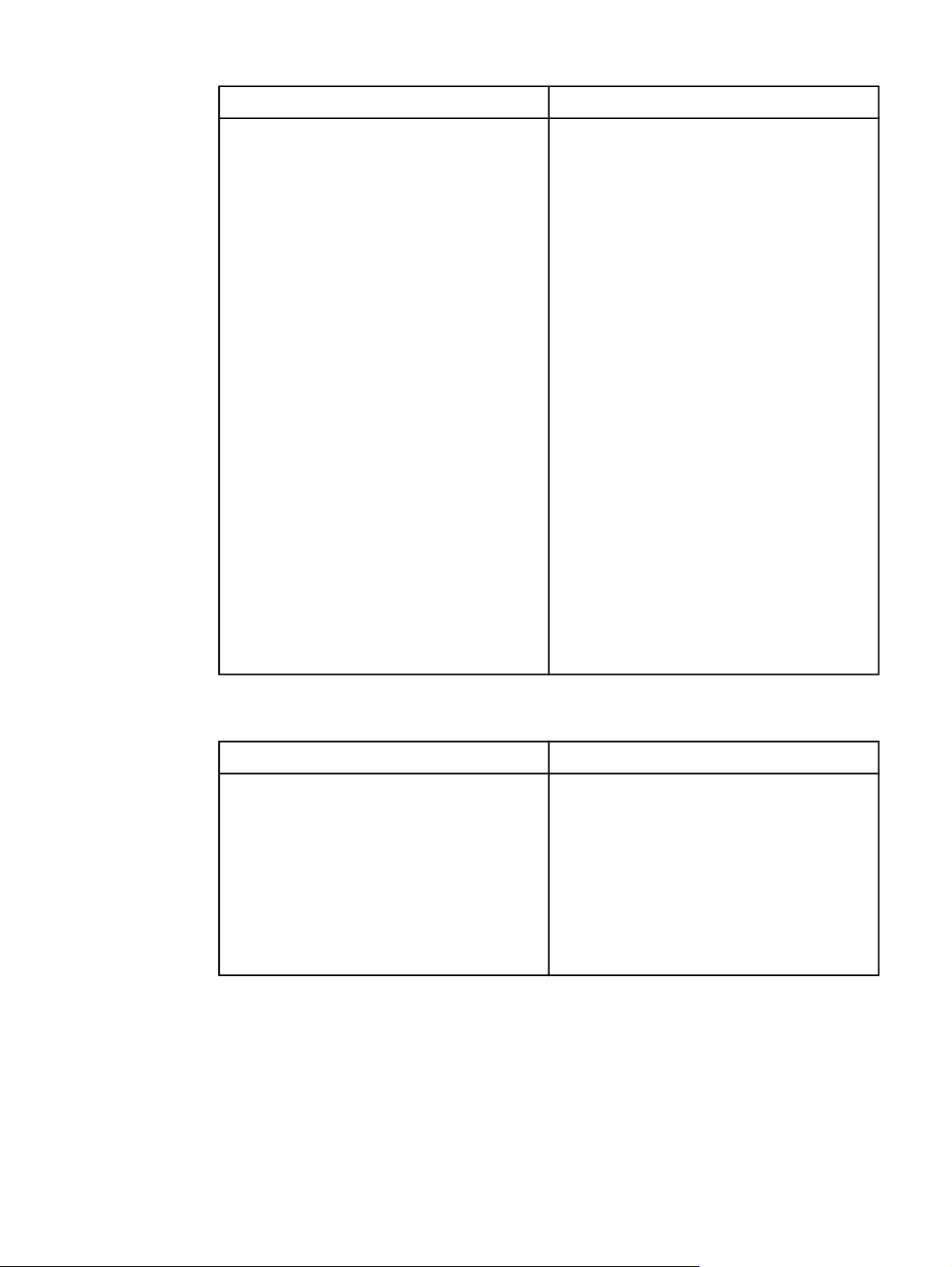
Работа с бумагой
Принтер HP LaserJet серии 4250 Принтер HP LaserJet серии 4350
Модели HP LaserJet 4250tn, dtn и dtnsl
вмещают до 1100 листов бумаги. Все
остальные модели вмещают до 600 листов
бумаги.
Все модели могут использоваться с
дополнительными лотками бумаги на 500
листов и с дополнительным входным лотком
повышенной емкости на 1500 листов. При
максимальном количестве установленных
лотков все модели могут вмещать до 3100
листов бумаги.
Модели HP LaserJet 4250dtn и dtnsl содержат
устройство двусторонней печати для
автоматической печати на обеих сторонах
листа. Все остальные модели совместимы с
дополнительным устройством двусторонней
печати.
Модели HP LaserJet 4250dtnsl содержат
сшиватель/укладчик, который позволяет
сшивать до 15 листов бумаги и вмещает до
500 листов. Все остальные модели
совместимы с дополнительным сшивателем/
укладчиком.
Все модели совместимы с дополнительным
укладчиком на 500 листов.
Все модели совместимы с дополнительным
устройством подачи конвертов, которое
вмещает до 75 конвертов.
Модели HP LaserJet 4350tn, dtn и dtnsl
вмещают до 1100 листов бумаги. Все
остальные модели вмещают до 600 листов
бумаги.
Все модели могут использоваться с
дополнительными лотками бумаги на 500
листов и с дополнительным входным лотком
повышенной емкости на 1500 листов. При
максимальном количестве установленных
лотков все модели могут вмещать до 3100
листов бумаги.
Модели HP LaserJet 4350dtn и dtnsl содержат
устройство двусторонней печати для
автоматической печати на обеих сторонах
листа. Все остальные модели совместимы с
дополнительным устройством двусторонней
печати.
Модель HP LaserJet 4350dtnsl содержит
сшиватель/укладчик, который сшивает до 15
листов бумаги и вмещает до 500 листов. Все
остальные модели совместимы с
дополнительным сшивателем/укладчиком.
Все модели совместимы с дополнительным
укладчиком на 500 листов.
Все модели совместимы с дополнительным
устройством подачи конвертов, которое
вмещает до 75 конвертов.
Память и микропроцессор
Принтер HP LaserJet серии 4250 Принтер HP LaserJet серии 4350
Модель HP LaserJet 4250 содержит 48 МБ
ОЗУ. Модели HP LaserJet 4250n и tn
содержат 64 МБ ОЗУ. Модели HP LaserJet
4250dtn и dtnsl содержат 80 МБ ОЗУ.
Все модели имеют возможность расширения
памяти до 512 МБ.
Процессор 460 МГц.
Все модели совместимы с дополнительным
жестким диском EIO.
Модель HP LaserJet 4350n содержит 80 МБ
ОЗУ. Модели HP LaserJet 4350dtn и dtnsl
содержат 96 МБ ОЗУ.
Все модели имеют возможность расширения
памяти до 512 МБ.
Процессор 460 МГц.
Все модели совместимы с дополнительным
жестким диском EIO.
6 Глава 1 Общие сведения о принтере RUWW
Page 19
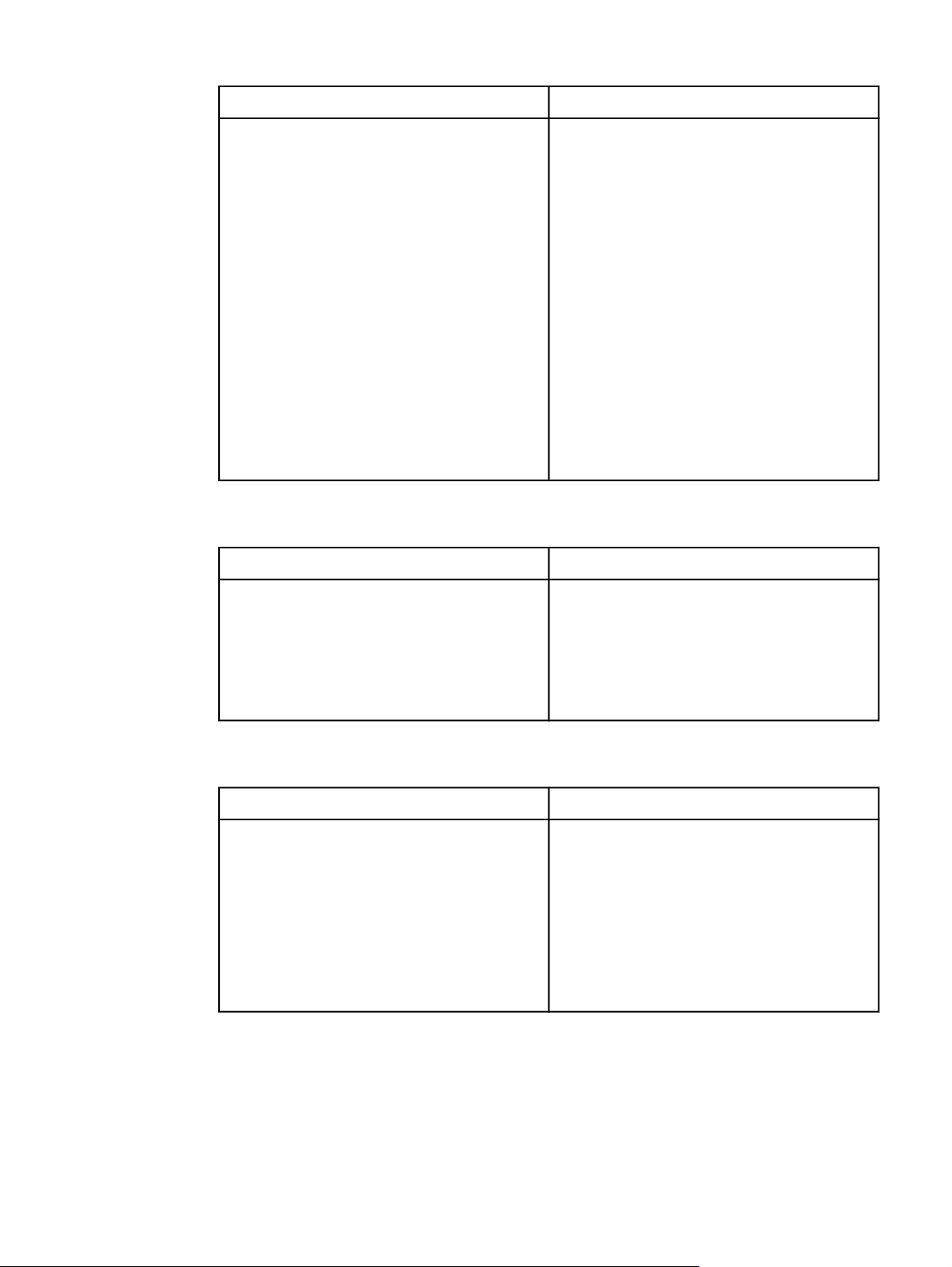
Интерфейсное подключение и работа в сети
Принтер HP LaserJet серии 4250 Принтер HP LaserJet серии 4350
Все модели содержат двунаправленный
расширенный порт (ECP) типа B (совместим с
IEEE 1284) для параллельного подключения.
Все модели содержат порт USB 2.0.
Все модели содержат два дополнительных
слота PCI для расширенного ввода-вывода
(EIO).
Все модели содержат порт HP Jetlink для
подключения дополнительных устройств для
управления бумагой.
Модели HP LaserJet 4250n, tn, dtn и dtnsl
содержат встроенный сервер печати
HP Jetdirect для подключения к сети
10/100Base-TX.
Все модели совместимы с дополнительной
сетевой картой для подключения к
беспроводной сети 802.11b.
Все модели содержат двунаправленное
параллельное соединение ECP типа B
(совместимо с IEEE 1284).
Все модели содержат порт USB 2.0.
Все модели содержат два дополнительных
слота PCI для расширенного ввода-вывода
(EIO).
Все модели содержат порт HP Jetlink для
подключения дополнительных устройств для
управления бумагой.
Модели HP LaserJet 4350n, tn, dtn и dtnsl
содержат встроенный север печати
HP Jetdirect для подключения к сети
10/100Base-TX.
Все модели совместимы с дополнительной
сетевой картой для подключения к
беспроводной сети 802.11b.
Языки и шрифты
Принтер HP LaserJet серии 4250 Принтер HP LaserJet серии 4350
Эмуляция PCL 6, PCL 5 и HP PostScript® (PS)
Level 3
80 шрифтов для Microsoft
®
Windows
®
Дополнительные шрифты могут быть
добавлены с помощью установки карты
CompactFlash.
Эмуляция HP PCL6, PCL 5 и PostScript® (PS)
Level 3
80 шрифтов для Microsoft
®
Windows
Дополнительные шрифты могут быть
добавлены с помощью установки карты
CompactFlash.
®
Картридж
Принтер HP LaserJet серии 4250 Принтер HP LaserJet серии 4350
Стандартный картридж рассчитан на печать
до 10 000 страниц.
Все модели допускают использование
высокопроизводительных картриджей,
рассчитанных на печать до 20 000 страниц.
Программа интеллектуального управления
расходными материалами HP автоматически
выдает предупреждение о низком уровне
тонера.
Стандартный картридж рассчитан на печать
до 10 000 страниц.
Все модели допускают использование
высокопроизводительных картриджей,
рассчитанных на печать до 20 000 страниц.
Программа интеллектуального управления
расходными материалами HP автоматически
выдает предупреждение о низком уровне
тонера.
RUWW Функции принтера 7
Page 20
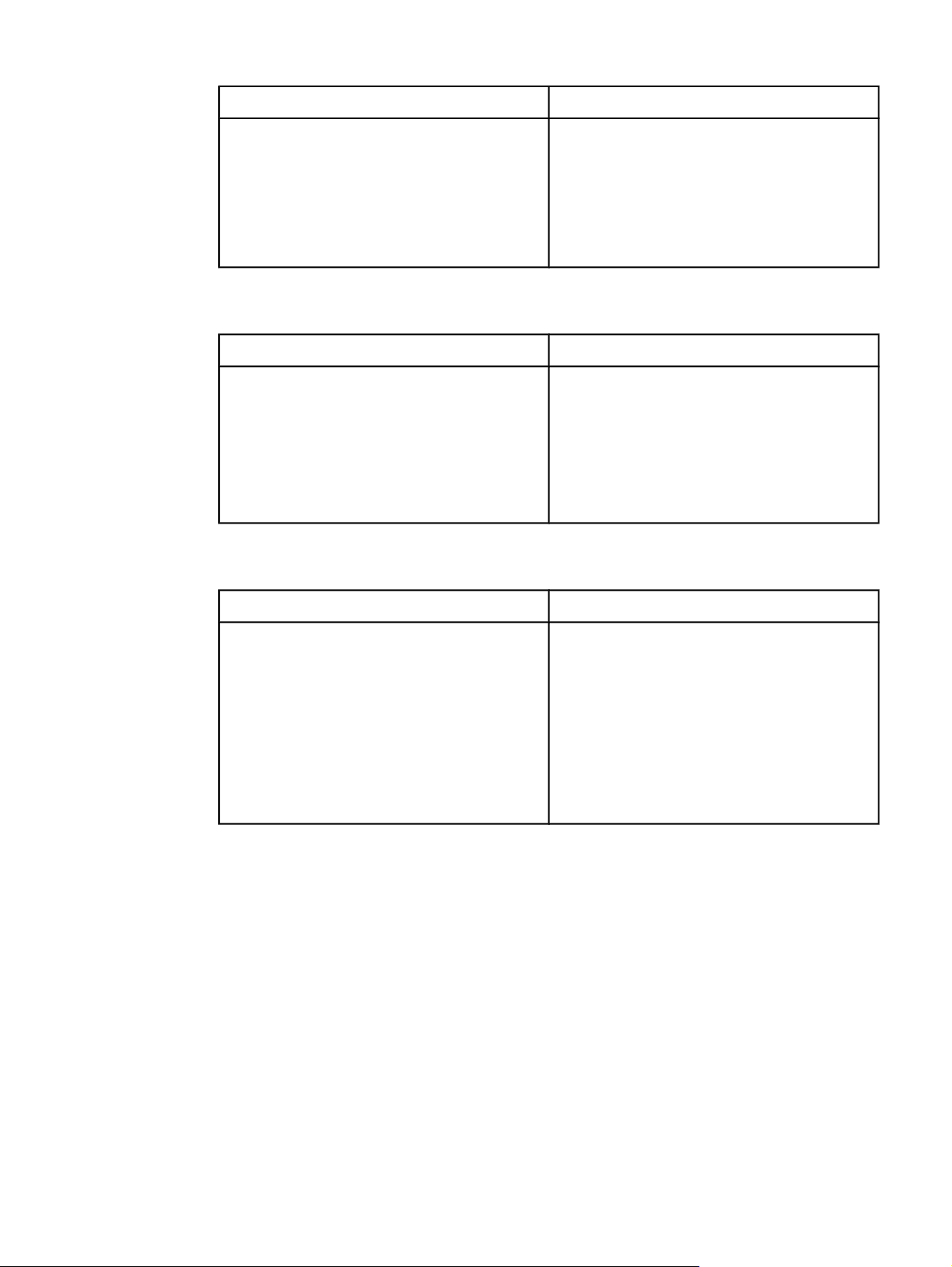
Энергосбережение
Принтер HP LaserJet серии 4250 Принтер HP LaserJet серии 4350
Во время простоя принтер автоматически
снижает потребление электроэнергии.
В качестве участника программы ENERGY
®
STAR
компания Hewlett-Packard установила,
что данное изделие удовлетворяет
рекомендациям ENERGY STAR
®
по экономии
электроэнергии.
Во время простоя принтер автоматически
снижает потребление электроэнергии.
В качестве участника программы ENERGY
®
STAR
компания Hewlett-Packard установила,
что данное изделие удовлетворяет
рекомендациям ENERGY STAR
электроэнергии.
Экономичная печать
Принтер HP LaserJet серии 4250 Принтер HP LaserJet серии 4350
Печать нескольких страниц на одном листе
позволяет снизить расход бумаги.
Двусторонняя печать (автоматическая или
выполняемая вручную) позволяет снизить
расход бумаги.
Печать в режиме EconoMode позволяет
снизить расход тонера.
Печать нескольких страниц на одном листе
позволяет снизить расход бумаги.
Двусторонняя печать (автоматическая или
выполняемая вручную) позволяет снизить
расход бумаги.
Печать в режиме EconoMode позволяет
снизить расход тонера.
Специальные возможности
®
по экономии
Принтер HP LaserJet серии 4250 Принтер HP LaserJet серии 4350
Интерактивное руководство пользователя
позволяет применять программы для чтения
текста с экрана.
Картридж можно установить и удалить одной
рукой.
Все дверцы и крышки открываются одной
рукой.
Все направляющие ширины бумаги могут
быть отрегулированы одной рукой.
Интерактивное руководство пользователя
позволяет применять программы для чтения
текста с экрана.
Картридж можно установить и удалить одной
рукой.
Все дверцы и крышки открываются одной
рукой.
Все направляющие ширины бумаги могут
быть отрегулированы одной рукой.
8 Глава 1 Общие сведения о принтере RUWW
Page 21
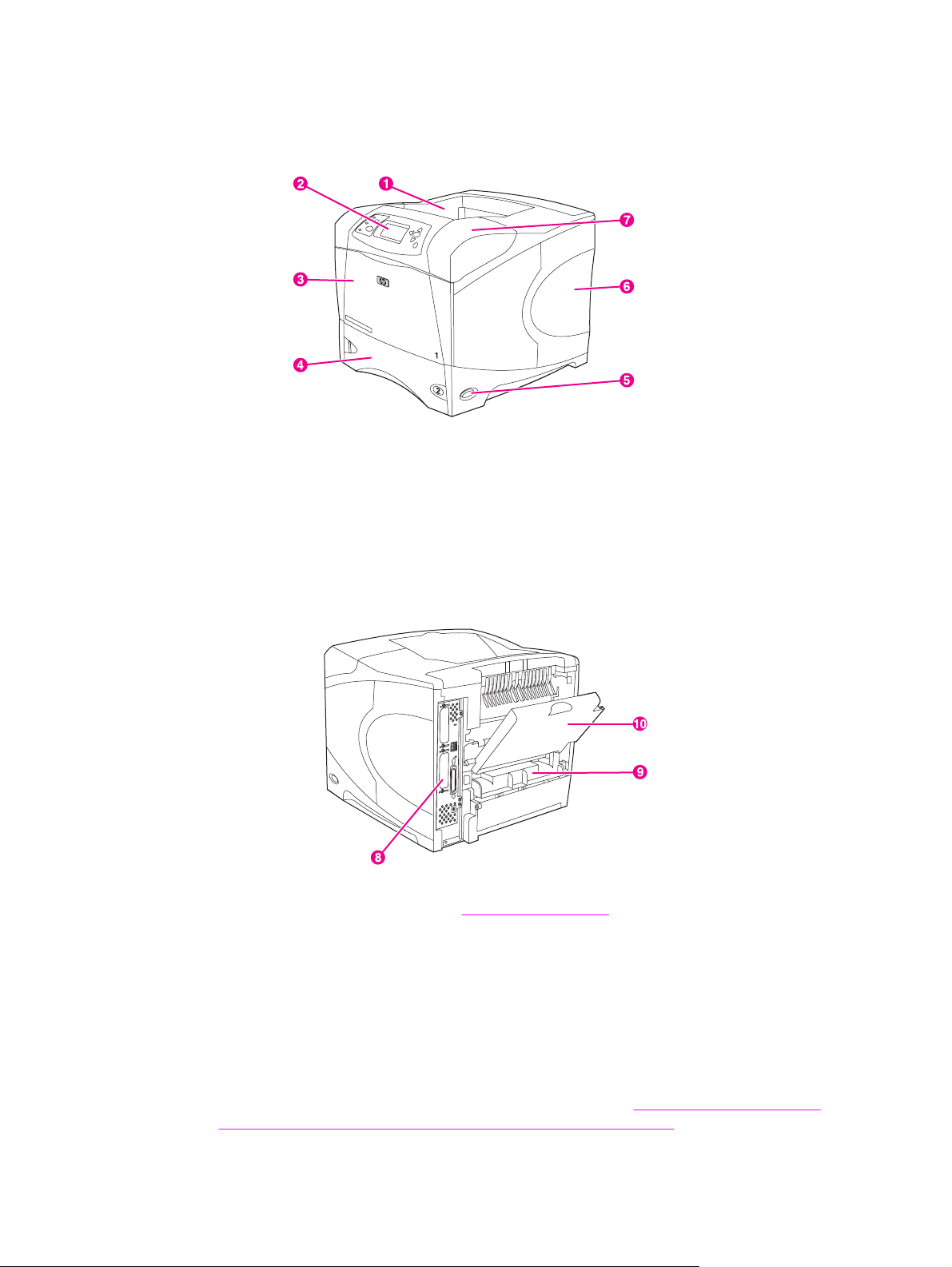
Детали принтера
Перед использованием принтера ознакомьтесь с его деталями и блоками.
1 Верхний выводной лоток
2 Панель управления
3 Лоток 1 (потяните, чтобы открыть)
4 Лоток 2
5 Выключатель
6 Правая боковая панель (обеспечивается доступ к слотам DIMM и картам CompactFlash)
7 Верхняя крышка (обеспечивается доступ к картриджу)
8 Порты интерфейса (см. раздел Интерфейсные порты)
9 Слот для дополнительного устройства для автоматической двусторонней печати
10 Задний выводной отсек (потяните, чтобы открыть)
Дополнительные принадлежности и расходные материалы
Можно расширить возможности принтера посредством добавления дополнительных
принадлежностей. Для получения сведений о заказе дополнительных
принадлежностей и расходных материалов см. раздел
дополнительных принадлежностей и расходных материалов.
RUWW Детали принтера 9
Заказ запасных деталей,
Page 22
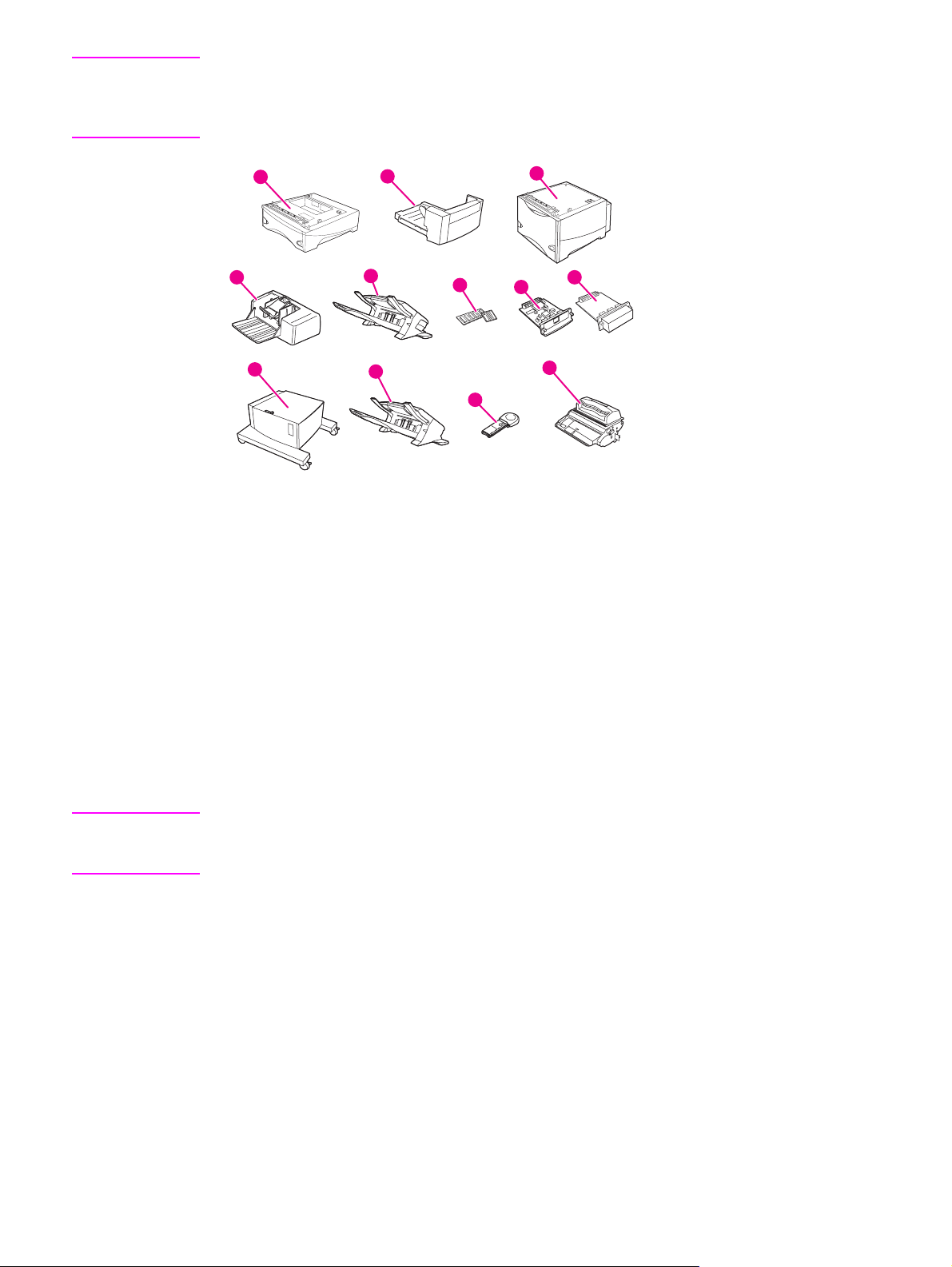
Примечание
Для обеспечения оптимальной производительности используйте только те
дополнительные принадлежности и расходные материалы, которые были
разработаны специально для этого принтера. Принтер поддерживает две платы
расширенного ввода/вывода (EIO).
1
4
9
1
Лоток на 500 листов и дополнительное устройство подачи* (Q2440B)
2
Устройство для автоматической двусторонней печати (Q2439B)
2
5
10
6
11
3
7
8
12
3 Лоток на 1500 листов и дополнительное устройство подачи* (Q2444B)
4
Податчик конвертов (Q2438B)
5
Сшиватель/укладчик (Q2443B)
6
Модуль памяти с двухрядными контактами (DIMM) или карта шрифтов CompactFlash
7
Сервер печати HP Jetdirect (плата EIO)
8
Дополнительный жесткий диск (плата EIO) (J6054B)
9
Стойка для принтера (Q2445B)
10
Дополнительный укладчик (Q2442B)
11 Кассета со скобками (Q3216A)
12 Картридж для принтера (Q5942A: картридж на 10000 страниц или Q5942X: картридж на
20000 страниц)
* Вместимость любого принтера серии HP LaserJet 4250 или 4350 может быть
увеличена до 3100 листов путем установки двух дополнительных устройств подачи на
500 листов и одного дополнительного устройства подачи на 1500 листов.
Примечание
В принтер можно установить до трех дополнительных устройств подачи. Возможна
одна из следующих конфигураций: три устройства подачи на 500 листов или два
устройства подачи на 500 листов и один лоток на 1500 листов.
10 Глава 1 Общие сведения о принтере RUWW
Page 23
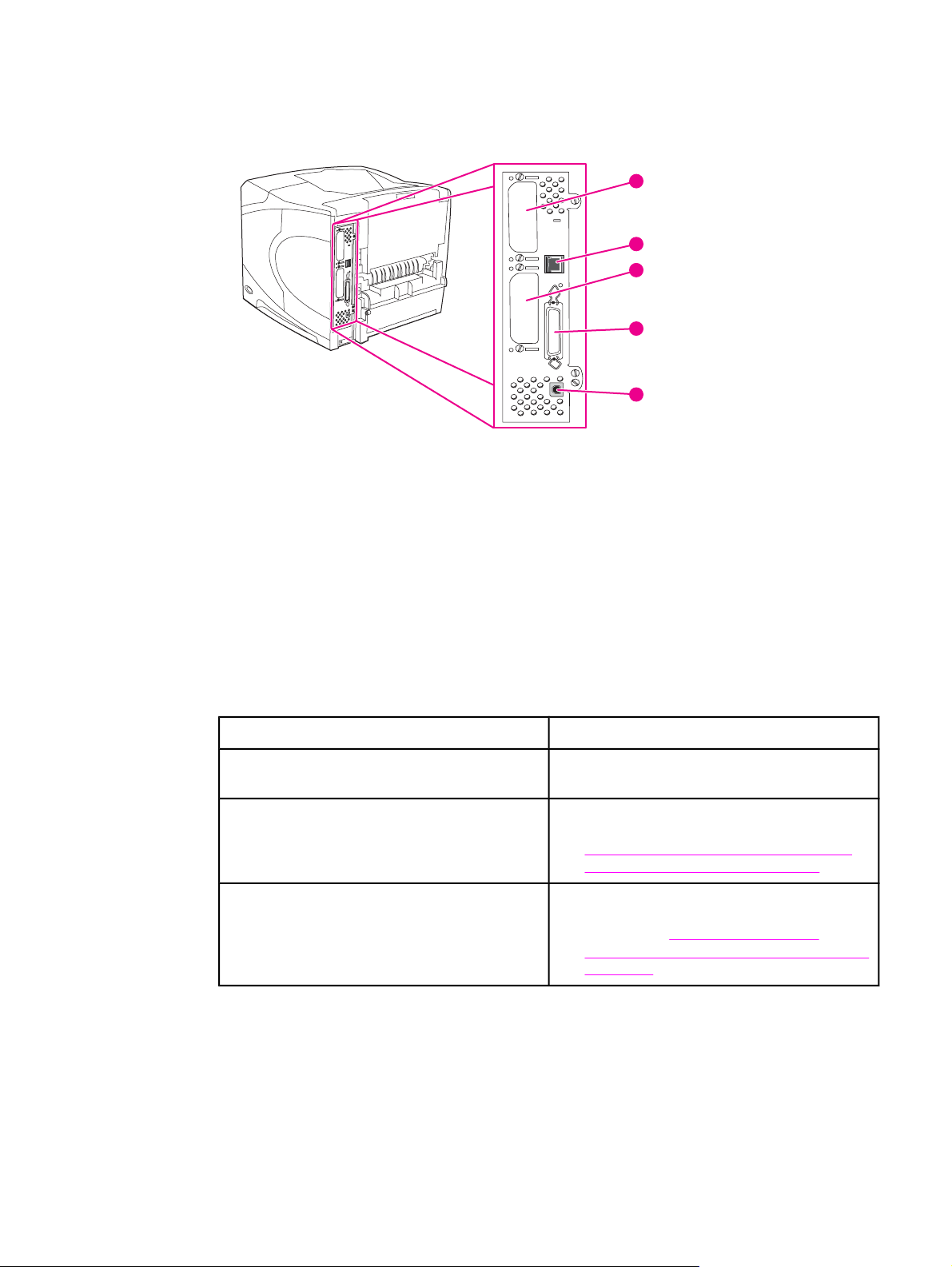
Интерфейсные порты
В принтере существует пять портов: два слота EIO и три порта для подключения к
компьютеру или к сети.
1
2
3
4
5
1 EIO — слот 2
2 Подключение к сети (для моделей со встроенным сервером принтера HP Jetdirect)
3 EIO — слот 1
4 Параллельный порт, совместимый с IEEE 1284B
5 Порт USB (совместимый с высокоскоростными устройствами USB 2.0)
Индикаторы дополнительных принадлежностей
Используйте приведенную ниже таблицу для расшифровки индикаторов состояния
дополнительного укладчика на 500 листов или дополнительного сшивателя/укладчика
на 500 листов.
Индикатор Значение для принадлежности
Постоянно светится зеленым цветом ● Принадлежность включена и готова к
работе.
Постоянно светится желтым цветом ● Неисправность оборудования в
принадлежности. (См. раздел
Объяснение значений индикаторов для
сшивателя и сшивателя/укладчика.)
Мигает желтым цветом ● Принадлежность находится в состоянии
ошибки, которое требует вмешательства.
(См. раздел
индикаторов для сшивателя и сшивателя/
укладчика.)
Объяснение значений
RUWW Детали принтера 11
Page 24
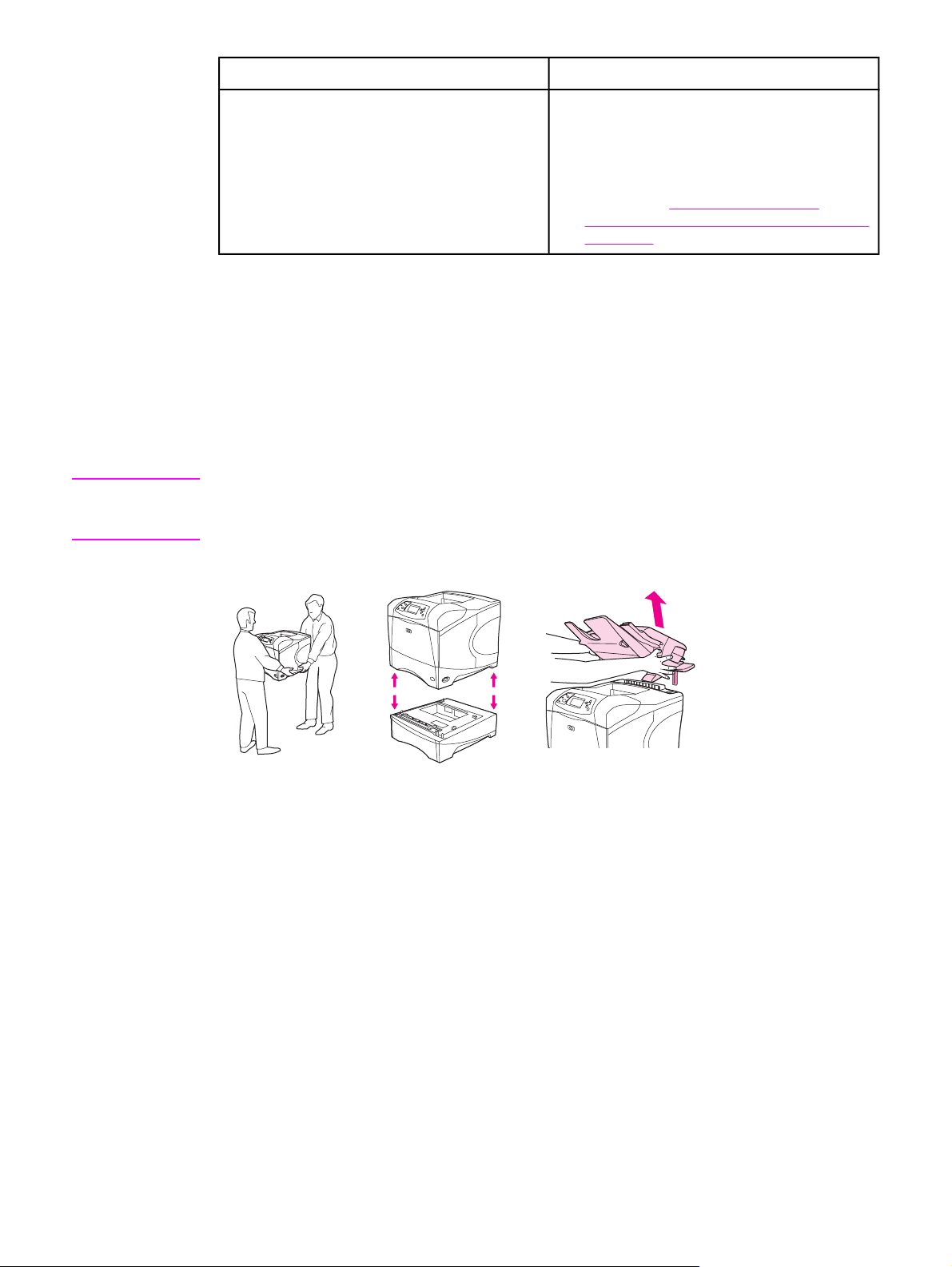
Индикатор Значение для принадлежности
Выключен ● Принтер находится в режиме
энергосбережения. Нажмите любую
кнопку на панели управления принтера.
● Принадлежность находится в состоянии
ошибки, которое требует вмешательства.
(См. раздел
индикаторов для сшивателя и сшивателя/
укладчика.)
Объяснение значений
Перемещение принтера
Принтер обладает достаточно большой массой, и для его подъема необходимы
усилия двух человек. Один человек должен встать перед принтером, а другой человек
— позади принтера. Чтобы поднять принтер, возьмитесь за ручки, расположенные по
бокам принтера. Не пытайтесь поднять принтер за какую-либо другую часть. Если
нижняя часть принтера присоединена к дополнительной принадлежности (например, к
лотку на 500 листов, к лотку на 1500 листов или к стойке), перед перемещением
принтера необходимо разблокировать защелки дополнительной принадлежности.
ВНИМАНИЕ!
Для предотвращения возможного повреждения или поломки принтера перед его
поднятием отсоедините все установленные дополнительные принадлежности
(например, дополнительное устройство подачи или сшиватель/укладчик).
Блокирование и разблокирование дополнительных
принадлежностей
Для повышения устойчивости и предотвращения опрокидывания дополнительные
устройства подачи на 500 листов, дополнительный лоток на 1500 листов и стойка
могут быть прикреплены к нижней части принтера.
Чтобы заблокировать дополнительные принадлежности, найдите рычаг на верхней
левой стороне дополнительного устройства подачи и поверните рычаг в заднее
положение (заблокировано).
12 Глава 1 Общие сведения о принтере RUWW
Page 25
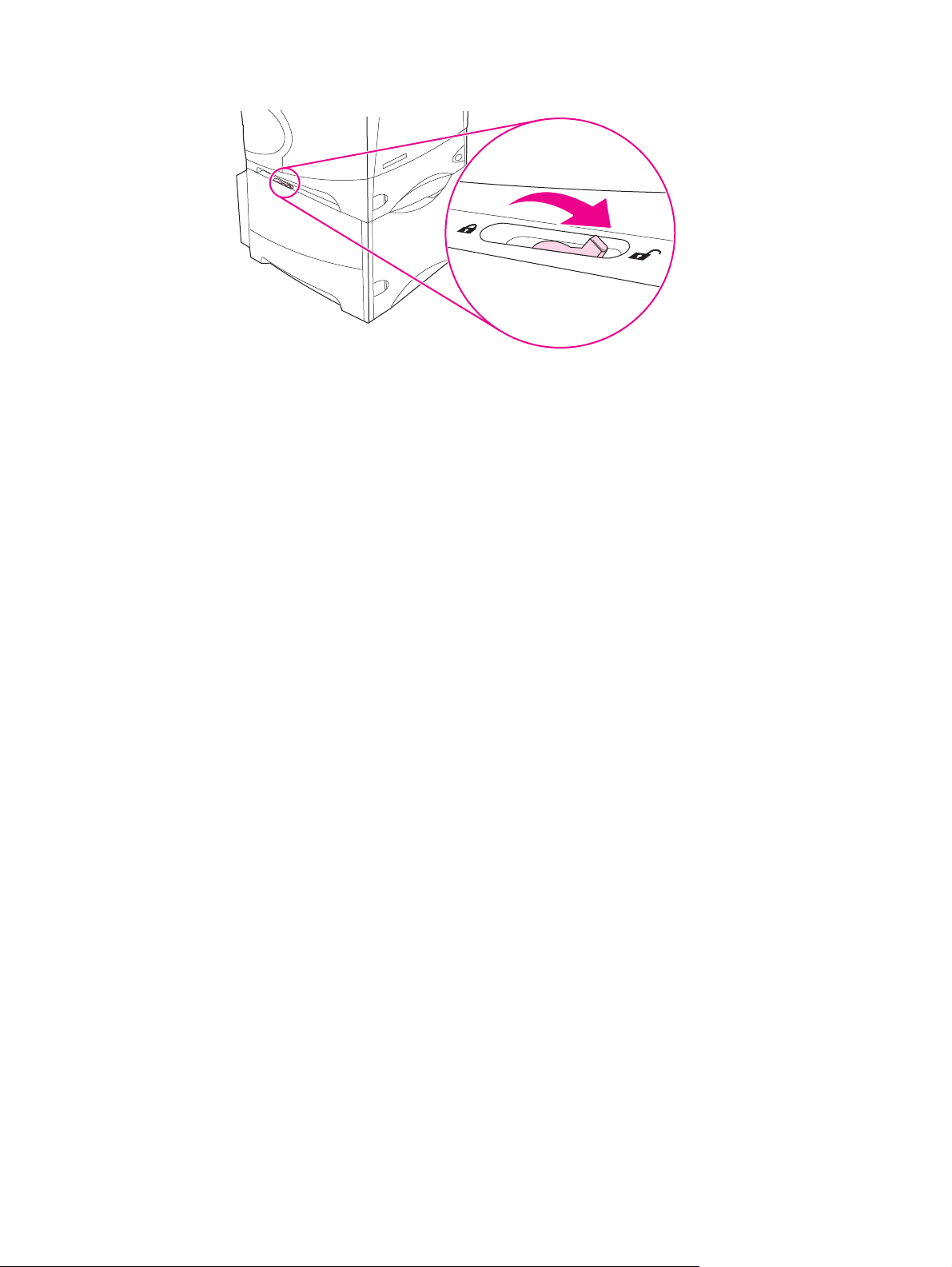
Чтобы разблокировать дополнительные принадлежности, поверните рычаг в переднее
положение (разблокировано).
RUWW Детали принтера 13
Page 26
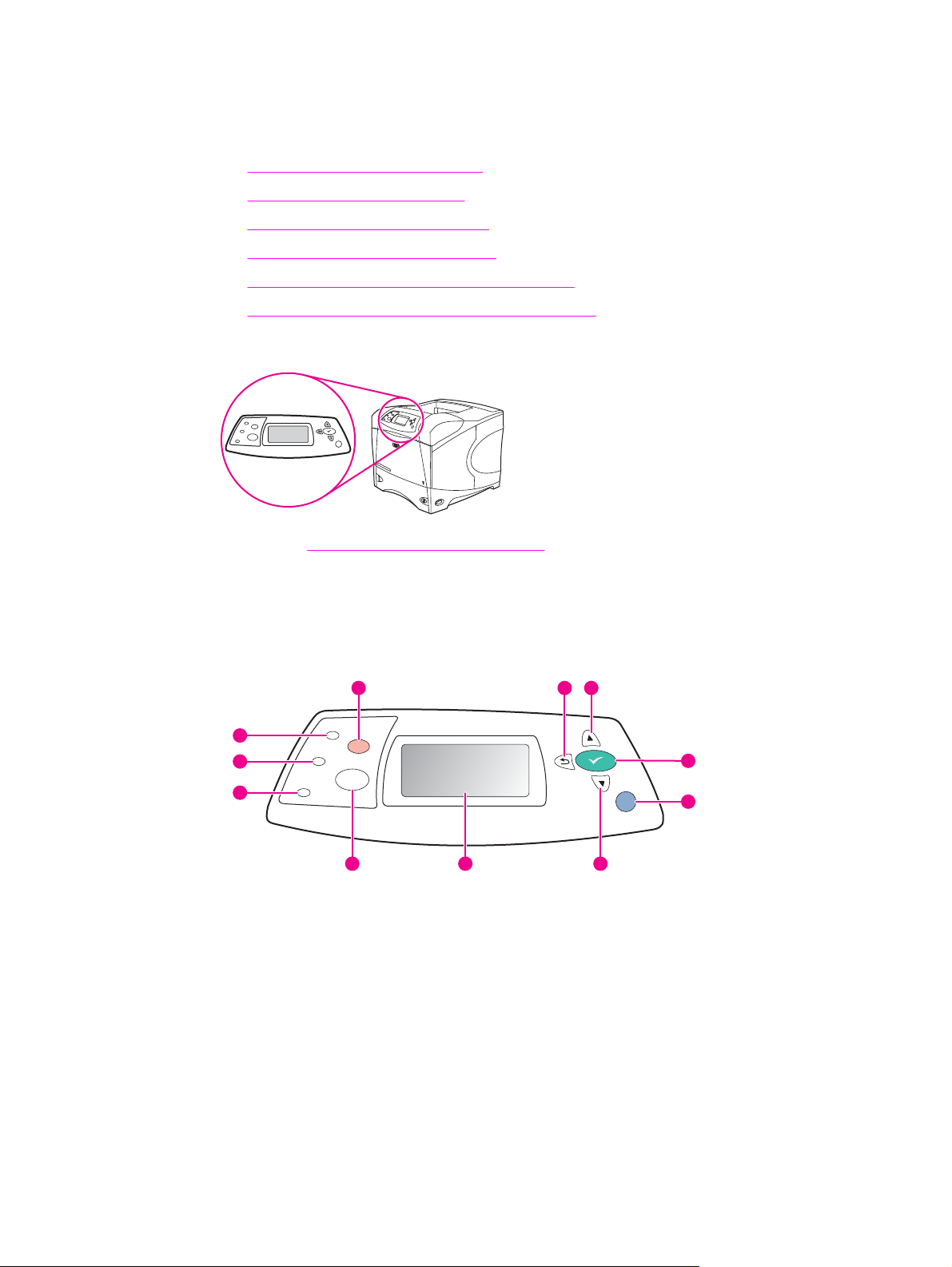
Панель управления
В данном разделе содержатся сведения о панели управления и ее функциях:
Устройство панели управления
●
Клавиши панели управления
●
Индикаторы панели управления
●
Печать меню панели управления
●
Изменение параметров панели управления
●
Использование справочной системы принтера
●
Панель управления расположена спереди принтера.
См. раздел Сообщения панели управления для поиска описания сообщений панели
управления и сведений об устранении неисправностей.
?
Устройство панели управления
1
2
3
4
5 6 7
1 Клавиша С
ТОП
2 Индикатор «Готов»
3 Индикатор «Данные»
4 Индикатор «Внимание»
5 Клавиша М
ЕНЮ
6 Графический дисплей
7 Клавиша В
8 Клавиша С
9 Клавиша В
10 Клавиша В
11 Клавиша Н
НИЗ
ПРАВКА
ЫБРАТЬ
ВЕРХ
АЗАД
11
10
9
?
8
14 Глава 1 Общие сведения о принтере RUWW
Page 27
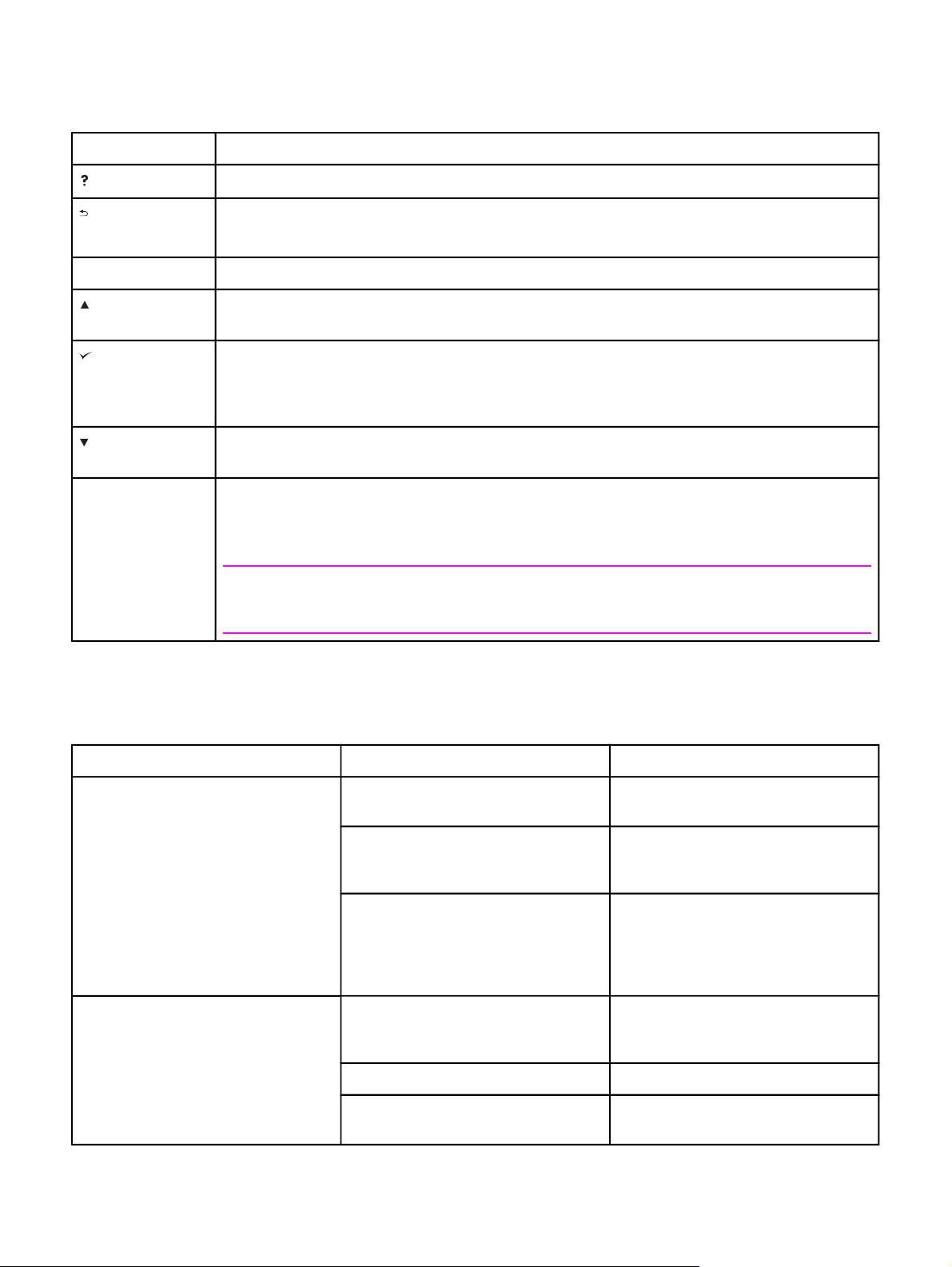
Клавиши панели управления
Клавиша Функция
●
(С
ПРАВКА
)
Отображение сведений о сообщении на графическом дисплее.
(Н
АЗАД
)
М
ЕНЮ
(клавиша со
стрелкой
(В
ВВЕРХ
ЫБРАТЬ
(клавиша со
стрелкой
С
ТОП
ВНИЗ
● Возврат на предыдущий уровень меню или к предыдущему числовому значению.
● Выход из всех меню при удерживании более 1 секунды.
●
Вход в меню и выход из него.
● Перемещение к предыдущему пункту списка или увеличение числового значения параметра.
)
)
● Устранение состояния ошибки, если это возможно.
● Сохранение выбранного значения параметра.
● Выполнение действия, заданного параметром, выделенным на графическом дисплее.
● Перемещение к следующему пункту списка или уменьшение числового значения параметра.
)
● Отмена выполнения текущего задания на печать и удаление бумаги из тракта
прохождения бумаги. Время, необходимое для отмены задания на печать, зависит от его
размера. (Нажимайте эту кнопку только один раз.) Также очищает все ошибки
продолжения, связанные с отмененным заданием.
Примечание
По мере удаления задания из принтера и компьютера индикаторы на панели управления будут
поочередно загораться, а затем вернутся в состояние готовности (горит индикатор «Готов»).
Индикаторы панели управления
Индикатор Состояние Значение
Готов Горит
Не горит Принтер не готов к приему данных,
Мигает Принтер выключается. Принтер
Данные
Горит В принтер загружена часть данных
Не горит В принтере нет данных для печати.
Мигает Принтер обрабатывает задание или
Принтер включен и готов к приему
данных для печати.
так как выключен (приостановлен)
или находится в состоянии ошибки.
прекращает обработку текущего
задания на печать и удаляет всю
бумагу из тракта прохождения
бумаги.
для печати, но он ожидает
получения остальных данных.
выполняет печать данных.
RUWW Панель управления 15
Page 28
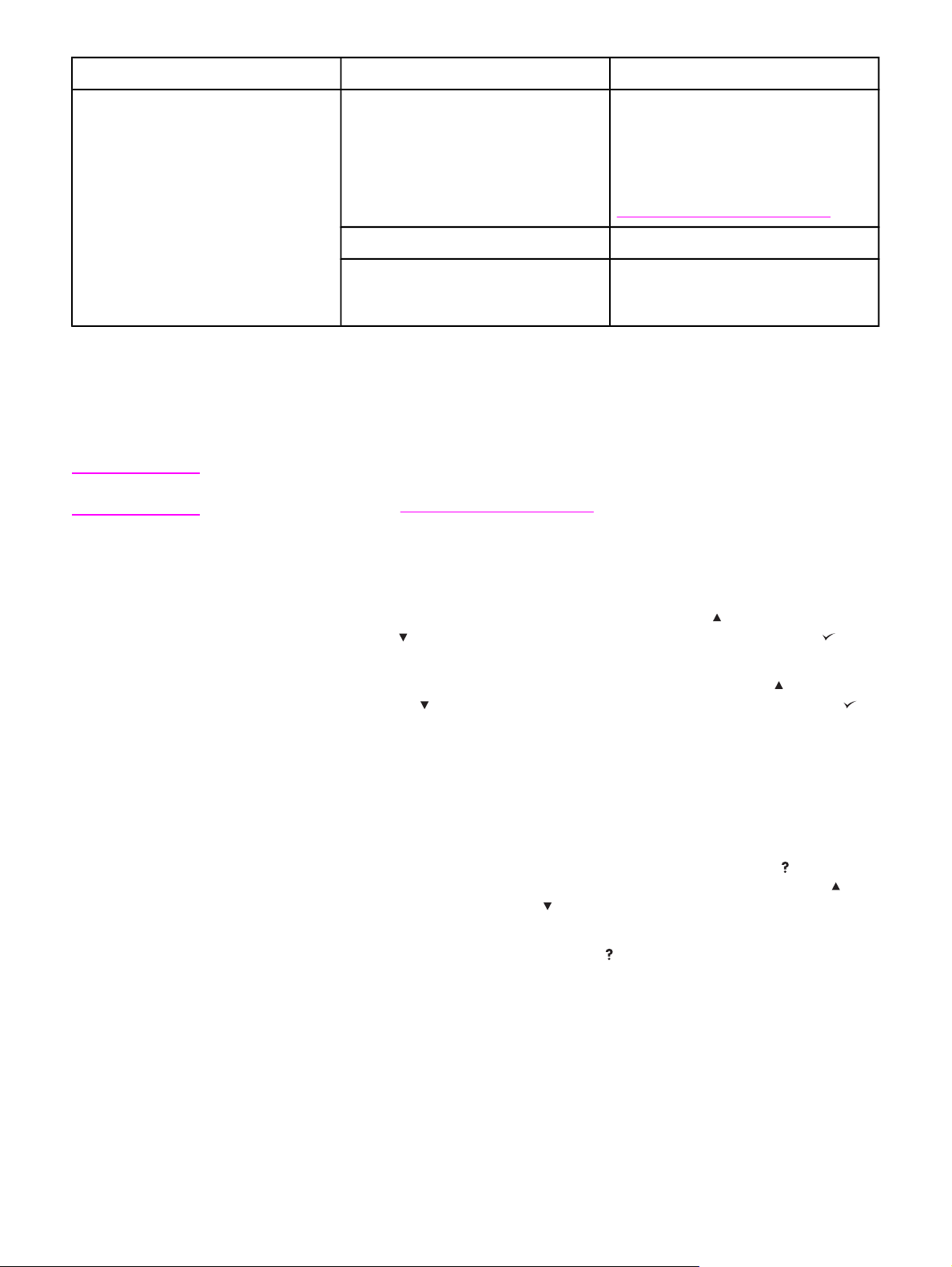
Индикатор Состояние Значение
Внимание
Примечание
Горит В принтере возникли неполадки.
Прочтите сообщение на дисплее
панели управления, а затем
выключите принтер и снова
включите. Справочные сведения по
устранению неполадок см. в разделе
Сообщения панели управления.
Не горит Принтер функционирует без сбоев.
Мигает Требуется какое-либо действие.
Посмотрите на дисплей панели
управления.
Печать меню панели управления
Для просмотра параметров, установленных в различных меню, доступных на панели
управления, распечатайте карту меню панели управления. Удобно хранить карту меню
рядом с принтером.
Чтобы посмотреть полный список элементов, которые доступны в меню панели
управления, см. раздел
Для распечатки карты меню выполните следующие действия:
Меню панели управления.
1. Чтобы открыть меню, нажмите клавишу М
2.
Для прокрутки к пункту ИНФОРМАЦИЯ используйте клавишу
стрелкой
(клавиша В
3.
Для прокрутки к пункту ПЕЧАТЬ КАРТЫ МЕНЮ используйте клавишу
со стрелкой
(клавиша В
ВВЕРХ
) или (клавиша со стрелкой
ЫБРАТЬ
).
ВВЕРХ
) или (клавиша со стрелкой
ЫБРАТЬ
).
ЕНЮ
.
ВНИЗ
), а затем нажмите клавишу
ВНИЗ
), а затем нажмите клавишу
(клавиша со
(клавиша
Использование справочной системы принтера
Данный принтер снабжен справочной системой на панели управления, содержащей
указания по устранению большинства ошибок принтера.
Для просмотра сообщений справки (если они доступны) нажмите клавишу
С
ПРАВКА
). Если темы справки длиннее четырех строк, воспользуйтесь клавишами
(клавиша со стрелкой
ВВЕРХ
) или клавишей (клавиша со стрелкой
ВНИЗ
(клавиша
), чтобы
просмотреть тему целиком.
Чтобы закрыть систему справки, нажмите клавишу
(клавиша С
ПРАВКА
) снова.
Изменение параметров панели управления
С помощью панели управления принтера можно вносить изменения в параметры по
умолчанию общей конфигурации принтера, такие как размер и тип лотка, задержка
ожидания, язык принтера и устранение замятия.
16 Глава 1 Общие сведения о принтере RUWW
Page 29
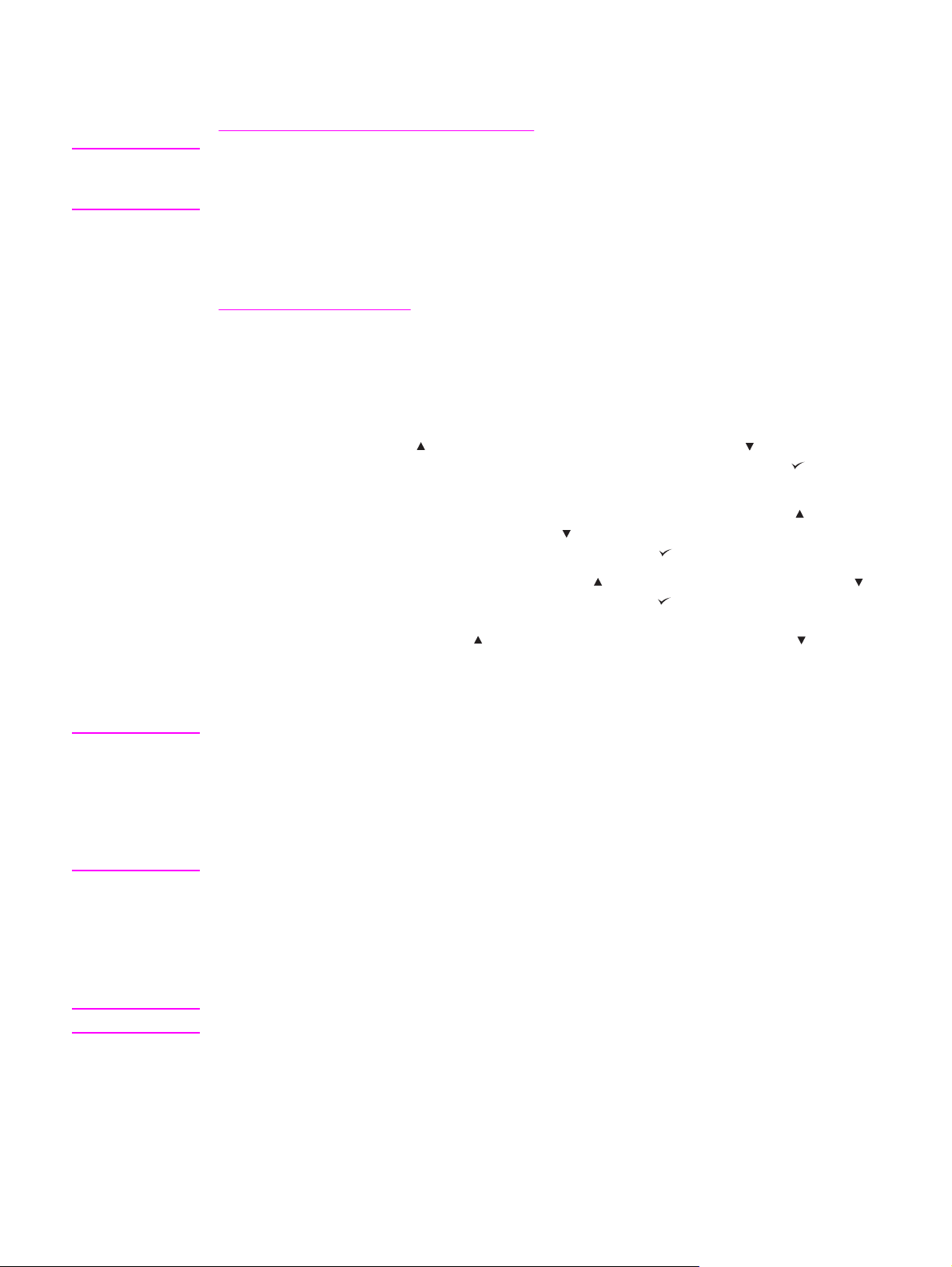
Параметры на панели управления принтера можно также изменить с компьютера с
помощью страницы настроек встроенного Web-сервера. На компьютере отображаются
те же сведения, что и на панели управления. Дополнительные сведения см. в разделе
Использование встроенного Web-сервера.
ПРЕДУПРЕЖ
ДЕНИЕ
Необходимость в изменении параметров конфигурации появляется редко. Компания
Hewlett-Packard рекомендует, чтобы параметры конфигурации изменялись только
системным администратором.
Изменение параметров панели управления
Для получения полного списка элементов меню и их возможных значений см. раздел
Меню панели управления. Некоторые параметры меню появляются только в том
случае, если установлены соответствующий лоток или принадлежность. Например,
меню EIO отображается только при наличии установленной платы EIO.
Чтобы изменить параметры панели управления
ЕНЮ
1. Чтобы открыть меню, нажмите клавишу М
2.
Используйте клавишу
стрелкой
(клавиша В
3.
Некоторые меню могут иметь несколько подменю. Используйте клавишу
ВНИЗ
), чтобы перейти в нужное меню, а затем нажмите клавишу
ЫБРАТЬ
(клавиша со стрелкой
(клавиша со стрелкой
).
ВВЕРХ
) или клавишу (клавиша со стрелкой
перейти в нужное подменю, а затем нажмите клавишу
4.
Чтобы найти параметр, используйте клавишу
(клавиша со стрелкой
ВНИЗ
), а затем нажмите клавишу (клавиша В
Скорость изменения значений некоторых параметров можно увеличить, если
удерживать нажатой клавишу
(клавиша со стрелкой
ВНИЗ
(клавиша со стрелкой
). Появление звездочки (*) на экране рядом с выбранным
значением указывает на то, что оно является новым значением по умолчанию.
.
ВВЕРХ
) или клавишу (клавиша со
ВНИЗ
(клавиша В
(клавиша со стрелкой
ВВЕРХ
) или клавишу
), чтобы
ЫБРАТЬ
ВВЕРХ
ЫБРАТЬ
).
) или
).
Примечание
Примечание
ЕНЮ
5. Чтобы выйти из меню, нажмите клавишу М
.
Параметры драйвера принтера переопределяют параметры панели управления.
Параметры программы переопределяют как параметры драйвера принтера, так и
параметры панели управления. Если невозможно получить доступ к меню или к его
элементу, это может означать, что они не используются с данным принтером или не
включена соответствующая функция более высокого уровня. Обратитесь к сетевому
администратору, если функция заблокирована (на дисплее панели управления
принтера появляется сообщение Доступ запрещен меню заблокиров.).
Максимальное число заданий
Этот параметр определяет максимальное число заданий, которые могут храниться на
жестком диске в принтере. Максимально допустимое число — 100, количество заданий
по умолчанию — 32.
Этот параметр доступен только в том случае, если установлен жесткий диск.
RUWW Панель управления 17
Page 30
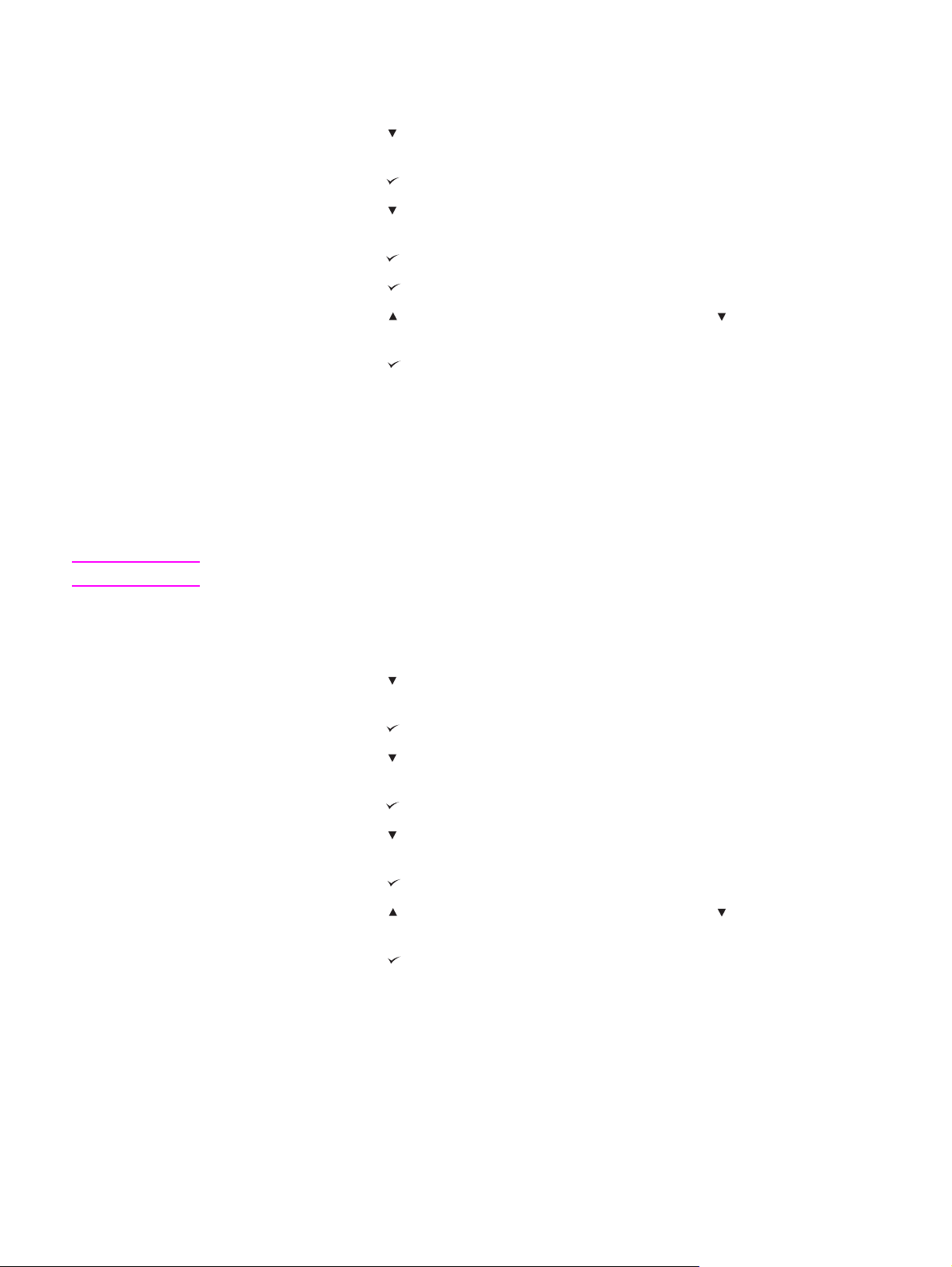
Чтобы установить максимальное число заданий
ЕНЮ
1. Чтобы открыть меню, нажмите клавишу М
.
Примечание
2.
Нажмите клавишу
(клавиша со стрелкой
ВНИЗ
), чтобы выделить пункт
КОНФИГУР. УСТР-ВА.
3.
Нажмите клавишу
4.
Нажмите клавишу
(клавиша В
ЫБРАТЬ
), чтобы выбрать пункт КОНФИГУР. УСТР-ВА.
(клавиша со стрелкой
ВНИЗ
), чтобы выделить пункт СИСТЕМН.
УСТАН-КИ.
5.
Нажмите клавишу
6.
Нажмите клавишу
7.
Нажмите клавишу
ВНИЗ
стрелкой
8.
Нажмите клавишу
), чтобы изменить значение параметра.
9. Чтобы выйти из меню, нажмите клавишу М
(клавиша В
(клавиша В
ЫБРАТЬ
), чтобы выбрать пункт СИСТЕМН. УСТАН-КИ.
ЫБРАТЬ
), чтобы выбрать пункт МАКС. ЧИСЛО ЗАД..
(клавиша со стрелкой
(клавиша В
ЫБРАТЬ
), чтобы установить значение.
ВВЕРХ
) или клавишу (клавиша со
ЕНЮ
.
Период хранения задания
Этот параметр определяет период времени, в течение которого система хранит
файлы в хранилище заданий перед удалением их из очереди. По умолчанию значение
этого параметра — ВЫКЛ.; другие возможные значения — 1 ЧАС, 4 ЧАСА, 1 ДЕНЬ и
1 НЕДЕЛЯ.
Этот параметр доступен только в том случае, если установлен жесткий диск.
Чтобы установить тайм-аут хранения задания
ЕНЮ
1. Чтобы открыть меню, нажмите клавишу М
2.
Нажмите клавишу
(клавиша со стрелкой
.
ВНИЗ
), чтобы выделить пункт
КОНФИГУР. УСТР-ВА.
3.
Нажмите клавишу
4.
Нажмите клавишу
(клавиша В
ЫБРАТЬ
), чтобы выбрать пункт КОНФИГУР. УСТР-ВА.
(клавиша со стрелкой
ВНИЗ
), чтобы выделить пункт СИСТЕМН.
УСТАН-КИ.
5.
Нажмите клавишу
6.
Нажмите клавишу
(клавиша В
ЫБРАТЬ
), чтобы выбрать пункт СИСТЕМН. УСТАН-КИ.
(клавиша со стрелкой
ВНИЗ
), чтобы выделить пункт ПЕРИОД
ХРАН. ЗАД..
7.
Нажмите клавишу
8.
Нажмите клавишу
ВНИЗ
стрелкой
9.
Нажмите клавишу
), чтобы установить нужный период времени.
10. Чтобы выйти из меню, нажмите клавишу М
(клавиша В
ЫБРАТЬ
), чтобы выбрать пункт ПЕРИОД ХРАН. ЗАД..
(клавиша со стрелкой
(клавиша В
ЫБРАТЬ
), чтобы установить период времени.
ВВЕРХ
) или клавишу (клавиша со
ЕНЮ
.
Показать адрес
Этот параметр управляет отображением IP-адреса принтера на дисплее с
сообщением Готов. Если установлены несколько карт EIO, отображается IP-адрес
карты, которая установлена в первый слот.
18 Глава 1 Общие сведения о принтере RUWW
Page 31

Чтобы показать IP-адрес
1. Чтобы открыть меню, нажмите клавишу М
ЕНЮ
.
2.
Нажмите клавишу
(клавиша со стрелкой
ВНИЗ
), чтобы выделить пункт
КОНФИГУР. УСТР-ВА.
3.
Нажмите клавишу
4.
Нажмите клавишу
(клавиша В
ЫБРАТЬ
), чтобы выбрать пункт КОНФИГУР. УСТР-ВА.
(клавиша со стрелкой
ВНИЗ
), чтобы выделить пункт СИСТЕМН.
УСТАН-КИ.
5.
Нажмите клавишу
6.
Нажмите клавишу
(клавиша В
ЫБРАТЬ
), чтобы выбрать пункт СИСТЕМН. УСТАН-КИ.
(клавиша со стрелкой
ВНИЗ
), чтобы выделить пункт ПОКАЗАТЬ
АДРЕС.
7.
Нажмите клавишу
8.
Нажмите клавишу
ВНИЗ
стрелкой
9.
Нажмите клавишу
), чтобы выбрать требуемый вариант.
10. Чтобы выйти из меню, нажмите клавишу М
(клавиша В
ЫБРАТЬ
), чтобы выбрать пункт ПОКАЗАТЬ АДРЕС.
(клавиша со стрелкой
(клавиша В
ЫБРАТЬ
), чтобы выбрать вариант.
ВВЕРХ
) или клавишу (клавиша со
ЕНЮ
.
Режимы работы лотка
Можно выбрать один из четырех режимов работы лотка:
● ЗАПРОШЕН ЛОТОК. Выбор варианта ИСКЛЮЧИТЕЛЬНО гарантирует, что
принтер не выберет автоматически другой лоток, когда пользователь определяет,
что необходимо использовать конкретный лоток. Выбор варианта ПЕРВЫЙ
разрешает принтеру использовать бумагу из второго лотка, если указанный лоток
пуст. По умолчанию выбран вариант ИСКЛЮЧИТЕЛЬНО.
● ЗАПРОС РУЧНАЯ ПОДАЧА. При выборе варианта ВСЕГДА (значение по
умолчанию) система всегда будет выводить запрос перед использованием бумаги
из многоцелевого лотка. При выборе варианта ЗАГРУЗКА НЕ ВЫПОЛ. система
отображает запрос, только если многоцелевой лоток пуст.
● ДРУГОЙ НОСИТЕЛЬ PS. Этот параметр влияет на использование в принтере
драйверов PostScript сторонних производителей. Не нужно изменять этот
параметр, если используются драйверы, поставляемые компанией HP. Если
выбран вариант ВКЛЮЧЕНО, драйверы PostScript сторонних производителей
используют тот же метод выбора лотков, что и драйверы HP. Если выбран вариант
ВЫКЛЮЧЕНО, некоторые драйверы PostScript сторонних производителей вместо
метода компании HP используют метод выбора лотков PostScript.
● ЗАПРОС ФОРМАТА/ТИПА. Используйте этот параметр для управления
отображением сообщения о конфигурации лотков и соответствующих запросов
при открытии и закрытии лотка. Эти запросы содержат инструкции по изменению
типа или размера лотка, если он настроен на другой тип или размер носителя,
загруженного в лоток.
RUWW Панель управления 19
Page 32

Чтобы задать параметр «Запрошен. лоток»
1. Чтобы открыть меню, нажмите клавишу М
ЕНЮ
.
2.
Нажмите клавишу
(клавиша со стрелкой
ВНИЗ
), чтобы выделить пункт
КОНФИГУР. УСТР-ВА.
3.
Нажмите клавишу
4.
Нажмите клавишу
(клавиша В
ЫБРАТЬ
), чтобы выбрать пункт КОНФИГУР. УСТР-ВА.
(клавиша со стрелкой
ВНИЗ
), чтобы выделить пункт СИСТЕМН.
УСТАН-КИ.
5.
Нажмите клавишу
6.
Нажмите клавишу
(клавиша В
ЫБРАТЬ
), чтобы выбрать пункт СИСТЕМН. УСТАН-КИ.
(клавиша со стрелкой
ВНИЗ
), чтобы выделить пункт РЕЖИМ
РАБОТЫ ЛОТКА.
7.
Нажмите клавишу
(клавиша В
ЫБРАТЬ
), чтобы выбрать пункт РЕЖИМ РАБОТЫ
ЛОТКА.
8.
Нажмите клавишу
9.
Нажмите клавишу
ВНИЗ
стрелкой
10.
Нажмите клавишу
), чтобы выбрать вариант ИСКЛЮЧИТЕЛЬНО или ПЕРВЫЙ.
11. Чтобы выйти из меню, нажмите клавишу М
(клавиша В
ЫБРАТЬ
), чтобы выбрать пункт ЗАПРОШЕН ЛОТОК.
(клавиша со стрелкой
(клавиша В
ЫБРАТЬ
), чтобы установить режим.
ВВЕРХ
ЕНЮ
.
Чтобы задать параметр «Запрос ручной подачи»
1.
Нажмите клавишу М
2.
Нажмите клавишу
ЕНЮ
, чтобы открыть меню.
(клавиша со стрелкой
ВНИЗ
), чтобы выделить пункт
КОНФИГУР. УСТР-ВА.
) или клавишу (клавиша со
3.
Нажмите клавишу
4.
Нажмите клавишу
(клавиша В
ЫБРАТЬ
), чтобы выбрать пункт КОНФИГУР. УСТР-ВА.
(клавиша со стрелкой
УСТАН-КИ.
5.
Нажмите клавишу
6.
Нажмите клавишу
(клавиша В
ЫБРАТЬ
), чтобы выбрать пункт СИСТЕМН. УСТАН-КИ.
(клавиша со стрелкой
РАБОТЫ ЛОТКА.
7.
Нажмите клавишу
(клавиша В
ЫБРАТЬ
), чтобы выбрать пункт РЕЖИМ РАБОТЫ
ЛОТКА.
8.
Нажмите клавишу
(клавиша со стрелкой
РУЧНОЙ ПОДАЧИ.
9.
Нажмите клавишу
(клавиша В
ЫБРАТЬ
), чтобы выбрать пункт ЗАПРОС РУЧНОЙ
ПОДАЧИ.
10.
Нажмите клавишу
стрелкой
11.
Нажмите клавишу
ВНИЗ
), чтобы выбрать вариант ВСЕГДА или ЗАГРУЗКА НЕ ВЫПОЛ..
(клавиша со стрелкой
(клавиша В
ЫБРАТЬ
), чтобы установить режим.
12. Чтобы выйти из меню, нажмите клавишу М
ВНИЗ
), чтобы выделить пункт СИСТЕМН.
ВНИЗ
), чтобы выделить пункт РЕЖИМ
ВНИЗ
), чтобы выделить пункт ЗАПРОС
ВВЕРХ
) или клавишу (клавиша со
ЕНЮ
.
20 Глава 1 Общие сведения о принтере RUWW
Page 33

Чтобы задать значение по умолчанию для параметра «Другой носитель PS»
1.
Нажмите клавишу М
2.
Нажмите клавишу
ЕНЮ
, чтобы открыть меню.
(клавиша со стрелкой
ВНИЗ
), чтобы выделить пункт
КОНФИГУР. УСТР-ВА.
3.
Нажмите клавишу
4.
Нажмите клавишу
(клавиша В
ЫБРАТЬ
), чтобы выбрать пункт КОНФИГУР. УСТР-ВА.
(клавиша со стрелкой
ВНИЗ
), чтобы выделить пункт СИСТЕМН.
УСТАН-КИ.
5.
Нажмите клавишу
6.
Нажмите клавишу
(клавиша В
ЫБРАТЬ
), чтобы выбрать пункт СИСТЕМН. УСТАН-КИ.
(клавиша со стрелкой
ВНИЗ
), чтобы выделить пункт РЕЖИМ
РАБОТЫ ЛОТКА.
7.
Нажмите клавишу
(клавиша В
ЫБРАТЬ
), чтобы выбрать пункт РЕЖИМ РАБОТЫ
ЛОТКА.
8.
Нажмите клавишу
(клавиша В
ЫБРАТЬ
), чтобы выбрать пункт ДРУГОЙ НОСИТЕЛЬ
PS.
9.
Нажмите клавишу
ВНИЗ
стрелкой
10.
Нажмите клавишу
), чтобы выбрать вариант ВКЛЮЧЕНО или ВЫКЛЮЧЕНО.
11. Чтобы выйти из меню, нажмите клавишу М
(клавиша со стрелкой
(клавиша В
ЫБРАТЬ
), чтобы установить режим.
ВВЕРХ
ЕНЮ
.
Чтобы задать поведение запроса размера и типа
) или клавишу (клавиша со
1. Чтобы открыть меню, нажмите клавишу М
2.
Нажмите клавишу
(клавиша со стрелкой
КОНФИГУР. УСТР-ВА.
3.
Нажмите клавишу
4.
Нажмите клавишу
(клавиша В
ЫБРАТЬ
), чтобы выбрать пункт КОНФИГУР. УСТР-ВА.
(клавиша со стрелкой
УСТАН-КИ.
5.
Нажмите клавишу
6.
Нажмите клавишу
(клавиша В
ЫБРАТЬ
), чтобы выбрать пункт СИСТЕМН. УСТАН-КИ.
(клавиша со стрелкой
РАБОТЫ ЛОТКА.
7.
Нажмите клавишу
(клавиша В
ЫБРАТЬ
), чтобы выбрать пункт РЕЖИМ РАБОТЫ
ЛОТКА.
8.
Нажмите клавишу
(клавиша В
ЫБРАТЬ
), чтобы выбрать пункт ЗАПРОС ФОРМАТА/
ТИПА.
9.
Нажмите клавишу
стрелкой
10.
Нажмите клавишу
ВНИЗ
), чтобы выбрать вариант ЭКРАН или НЕ ОТОБРАЖАТЬ.
(клавиша со стрелкой
(клавиша В
ЫБРАТЬ
), чтобы установить режим.
11. Чтобы выйти из меню, нажмите клавишу М
ЕНЮ
.
ВНИЗ
), чтобы выделить пункт
ВНИЗ
), чтобы выделить пункт СИСТЕМН.
ВНИЗ
), чтобы выделить пункт РЕЖИМ
ВВЕРХ
) или клавишу (клавиша со
ЕНЮ
.
RUWW Панель управления 21
Page 34

Задержка ожидания
Возможность настройки задержки ожидания уменьшает потребляемую принтером
мощность, если он простаивал в течение длительного периода времени. Можно
задать продолжительность отрезка времени перед тем, как принтер перейдет в режим
ожидания. Возможные варианты — 1 МИНУТА, 15 МИНУТ, 30 МИНУТ, 60 МИНУТ, 90
МИНУТ, 2 ЧАСА или 4 ЧАСА. По умолчанию выбрано значение 30 МИНУТ.
Примечание
Когда принтер находится в режиме ожидания, дисплей панели управления принтера
тускнеет. Режим ожидания не влияет на время разогрева принтера, до тех пор пока
принтер не находился в режиме ожидания более 8 часов.
Чтобы задать параметр «Задержка ожидания»
ЕНЮ
1. Чтобы открыть меню, нажмите клавишу М
2.
Нажмите клавишу
(клавиша со стрелкой
.
ВНИЗ
), чтобы выделить пункт
КОНФИГУР. УСТР-ВА.
3.
Нажмите клавишу
4.
Нажмите клавишу
(клавиша В
ЫБРАТЬ
), чтобы выбрать пункт КОНФИГУР. УСТР-ВА.
(клавиша со стрелкой
ВНИЗ
), чтобы выделить пункт СИСТЕМН.
УСТАН-КИ.
5.
Нажмите клавишу
6.
Нажмите клавишу
(клавиша В
ЫБРАТЬ
), чтобы выбрать пункт СИСТЕМН. УСТАН-КИ.
(клавиша со стрелкой
ВНИЗ
), чтобы выделить пункт ЗАДЕРЖКА
ОЖИДАНИЯ.
7.
Нажмите клавишу
(клавиша В
ЫБРАТЬ
), чтобы выбрать пункт ЗАДЕРЖКА
ОЖИДАНИЯ.
8.
Нажмите клавишу
стрелкой
9.
Нажмите клавишу
ВНИЗ
), чтобы установить нужный период времени.
(клавиша со стрелкой
(клавиша В
ЫБРАТЬ
), чтобы установить период времени.
ВВЕРХ
) или клавишу (клавиша со
ЕНЮ
10. Чтобы выйти из меню, нажмите клавишу М
.
Чтобы включить или выключить задержку ожидания
1. Чтобы открыть меню, нажмите клавишу М
2.
Нажмите клавишу
(клавиша со стрелкой
ЕНЮ
.
ВНИЗ
), чтобы выделить пункт
КОНФИГУР. УСТР-ВА.
3.
Нажмите клавишу
4.
Нажмите клавишу
(клавиша В
ЫБРАТЬ
), чтобы выбрать пункт КОНФИГУР. УСТР-ВА.
(клавиша со стрелкой
ВНИЗ
), чтобы выделить пункт СБРОС
УСТАНОВОК.
5.
Нажмите клавишу
6.
Нажмите клавишу
(клавиша В
ЫБРАТЬ
), чтобы выбрать пункт СБРОС УСТАНОВОК.
(клавиша со стрелкой
ВНИЗ
), чтобы выделить пункт РЕЖИМ
ОЖИДАНИЯ.
7.
Нажмите клавишу
8.
Нажмите клавишу
ВНИЗ
стрелкой
9.
Нажмите клавишу
), чтобы выбрать вариант ВКЛ. или ВЫКЛ..
10. Чтобы выйти из меню, нажмите клавишу М
(клавиша В
ЫБРАТЬ
), чтобы выбрать пункт РЕЖИМ ОЖИДАНИЯ.
(клавиша со стрелкой
(клавиша В
ЫБРАТЬ
), чтобы сделать выбор.
ВВЕРХ
) или клавишу (клавиша со
ЕНЮ
.
22 Глава 1 Общие сведения о принтере RUWW
Page 35

Язык принтера
В данном принтере реализована возможность автоматического переключения языка
принтера.
● С помощью варианта АВТО можно настроить принтер на автоматическое
определение типа задания на печать и настройку языка принтера в соответствии с
этим заданием. Это значение задано по умолчанию. Если не возникает никаких
неполадок, используйте это значение.
● С помощью варианта PCL можно настроить принтер на использование языка
управления принтером (PCL).
● С помощью варианта PDF можно настроить принтер на печать файлов с
расширением PDF. (Этот параметр доступен только в том случае, если принтер
обладает достаточным количеством памяти.)
● С помощью варианта PS можно настроить принтер на использование эмуляции
PostScript.
Чтобы установить язык принтера
ЕНЮ
1. Чтобы открыть меню, нажмите клавишу М
.
2.
Нажмите клавишу
(клавиша со стрелкой
ВНИЗ
), чтобы выделить пункт
КОНФИГУР. УСТР-ВА.
3.
Нажмите клавишу
4.
Нажмите клавишу
(клавиша В
ЫБРАТЬ
), чтобы выбрать пункт КОНФИГУР. УСТР-ВА.
(клавиша со стрелкой
ВНИЗ
), чтобы выделить пункт СИСТЕМН.
УСТАН-КИ.
5.
Нажмите клавишу
6.
Нажмите клавишу
(клавиша В
ЫБРАТЬ
), чтобы выбрать пункт СИСТЕМН. УСТАН-КИ.
(клавиша со стрелкой
ВНИЗ
), чтобы выделить пункт ЯЗЫК
ПРИНТЕРА.
7.
Нажмите клавишу
8.
Нажмите клавишу
ВНИЗ
стрелкой
9.
Нажмите клавишу
), чтобы выбрать требуемый язык принтера (АВТО, PS, PCL или PDF).
10. Чтобы выйти из меню, нажмите клавишу М
(клавиша В
ЫБРАТЬ
), чтобы выбрать пункт ЯЗЫК ПРИНТЕРА.
(клавиша со стрелкой
(клавиша В
ЫБРАТЬ
), чтобы задать язык принтера.
ВВЕРХ
) или клавишу (клавиша со
ЕНЮ
.
Стираемые сообщения
С помощью этого параметра можно определить время отображения стираемых
сообщений на панели управления — выберите значение ВКЛ. или ЗАДАНИЕ. По
умолчанию используется значение ЗАДАНИЕ.
● Выберите вариант ВКЛ., чтобы стираемые сообщения отображались до нажатия
клавиши
(клавиша В
ЫБРАТЬ
).
● Выберите вариант ЗАДАНИЕ, чтобы стираемые сообщения отображались до
окончания задания, во время выполнения которого они были созданы.
RUWW Панель управления 23
Page 36

Чтобы установить некритичные предупреждения
ЕНЮ
1. Чтобы открыть меню, нажмите клавишу М
.
2.
Нажмите клавишу
(клавиша со стрелкой
ВНИЗ
), чтобы выделить пункт
КОНФИГУР. УСТР-ВА.
3.
Нажмите клавишу
4.
Нажмите клавишу
(клавиша В
(клавиша В
ЫБРАТЬ
), чтобы выбрать пункт КОНФИГУР. УСТР-ВА.
ЫБРАТЬ
), чтобы выделить пункт СИСТЕМН. УСТАН-
КИ.
5.
Нажмите клавишу
6.
Нажмите клавишу
(клавиша В
ЫБРАТЬ
), чтобы выбрать пункт СИСТЕМН. УСТАН-КИ.
(клавиша со стрелкой
ВНИЗ
), чтобы выделить пункт
НЕКРИТИЧНЫЕ ПРЕДУПРЕЖДЕНИЯ.
7.
Нажмите клавишу
(клавиша В
ЫБРАТЬ
), чтобы выбрать пункт НЕКРИТИЧНЫЕ
ПРЕДУПРЕЖДЕНИЯ.
8.
Нажмите клавишу
ВНИЗ
стрелкой
9.
Нажмите клавишу
), чтобы выбрать нужный вариант.
10. Чтобы выйти из меню, нажмите клавишу М
(клавиша со стрелкой
(клавиша В
ЫБРАТЬ
), чтобы сделать выбор.
ВВЕРХ
) или клавишу (клавиша со
ЕНЮ
.
Автопродолжение
Можно определить поведение принтера при появлении ошибки автоматического
продолжения. По умолчанию используется значение ВКЛ..
● Выберите вариант ВКЛ., если требуется, чтобы сообщение об ошибке появилось
на десять секунд перед тем, как принтер автоматически продолжит печать.
● Выберите вариант ВЫКЛ., чтобы приостановить печать в любой момент при
появлении сообщения об ошибке и возобновить ее после нажатия клавиши
(клавиша В
ЫБРАТЬ
).
Чтобы установить параметр автопродолжения
1. Чтобы открыть меню, нажмите клавишу М
2.
Нажмите клавишу
(клавиша со стрелкой
ЕНЮ
.
ВНИЗ
), чтобы выделить пункт
КОНФИГУР. УСТР-ВА.
3.
Нажмите клавишу
4.
Нажмите клавишу
(клавиша В
ЫБРАТЬ
), чтобы выбрать пункт КОНФИГУР. УСТР-ВА.
(клавиша со стрелкой
ВНИЗ
), чтобы выделить пункт СИСТЕМН.
УСТАН-КИ.
5.
Нажмите клавишу
6.
Нажмите клавишу
(клавиша В
ЫБРАТЬ
), чтобы выбрать пункт СИСТЕМН. УСТАН-КИ.
(клавиша со стрелкой
ВНИЗ
), чтобы выделить пункт АВТО
ПРОДОЛЖЕНИЕ.
7.
Нажмите клавишу
(клавиша В
ЫБРАТЬ
), чтобы выбрать пункт АВТО
ПРОДОЛЖЕНИЕ.
8.
Нажмите клавишу
стрелкой
9.
Нажмите клавишу
ВНИЗ
), чтобы выбрать нужный вариант.
(клавиша со стрелкой
(клавиша В
ЫБРАТЬ
), чтобы сделать выбор.
ВВЕРХ
) или клавишу (клавиша со
ЕНЮ
10. Чтобы выйти из меню, нажмите клавишу М
.
24 Глава 1 Общие сведения о принтере RUWW
Page 37

Низкий уровень тонера в картридже
При появлении сообщения о низком уровне тонера в картридже существует два
варианта. По умолчанию используется значение ПРОДОЛЖИТЬ.
● Выберите вариант ПРОДОЛЖИТЬ, чтобы разрешить принтеру продолжать печать
после появления предупреждения до тех пор пока картридж не будет заменен.
● Выберите вариант СТОП, чтобы принтер приостановил печать до замены
использованного картриджа или до нажатия клавиши
(клавиша В
разрешит принтеру продолжать печать после появления предупреждения.
Чтобы определить поведение при низком уровне расходных материалов
ЕНЮ
1. Чтобы открыть меню, нажмите клавишу М
.
ЫБРАТЬ
), которое
2.
Нажмите клавишу
(клавиша со стрелкой
ВНИЗ
), чтобы выделить пункт
КОНФИГУР. УСТР-ВА.
3.
Нажмите клавишу
4.
Нажмите клавишу
(клавиша В
ЫБРАТЬ
), чтобы выбрать пункт КОНФИГУР. УСТР-ВА.
(клавиша со стрелкой
ВНИЗ
), чтобы выделить пункт СИСТЕМН.
УСТАН-КИ.
5.
Нажмите клавишу
6.
Нажмите клавишу
(клавиша В
ЫБРАТЬ
), чтобы выбрать пункт СИСТЕМН. УСТАН-КИ.
(клавиша со стрелкой
ВНИЗ
), чтобы выделить пункт НИЗКИЙ
УРОВЕНЬ КАРТРИДЖА.
7.
Нажмите клавишу
(клавиша В
ЫБРАТЬ
), чтобы выбрать пункт НИЗКИЙ УРОВЕНЬ
КАРТРИДЖА.
8.
Нажмите клавишу
ВНИЗ
стрелкой
9.
Нажмите клавишу
), чтобы выбрать нужный вариант.
10. Чтобы выйти из меню, нажмите клавишу М
(клавиша со стрелкой
(клавиша В
ЫБРАТЬ
), чтобы сделать выбор.
ВВЕРХ
) или клавишу (клавиша со
ЕНЮ
.
Картридж пуст
В этом случае существуют два варианта.
● Выберите вариант ПРОДОЛЖИТЬ, чтобы разрешить принтеру продолжить печать.
До тех пор, пока картридж не будет заменен, отображается сообщение
ЗАМЕНИТЕ КАРТРИДЖ. Печать в таком режиме может продолжаться только для
ограниченного количества страниц. После этого принтер приостанавливает печать
до тех пор, пока пустой печатающий картридж не будет заменен. Это значение
задано по умолчанию.
● Выберите вариант СТОП, чтобы принтер остановил печать до тех пор, пока пустой
печатающий картридж не будет заменен.
RUWW Панель управления 25
Page 38

Чтобы задать поведение принтера, если закончился картридж
ЕНЮ
1. Чтобы открыть меню, нажмите клавишу М
.
2.
Нажмите клавишу
(клавиша со стрелкой
ВНИЗ
), чтобы выделить пункт
КОНФИГУР. УСТР-ВА.
3.
Нажмите клавишу
4.
Нажмите клавишу
(клавиша В
ЫБРАТЬ
), чтобы выбрать пункт КОНФИГУР. УСТР-ВА.
(клавиша со стрелкой
ВНИЗ
), чтобы выделить пункт СИСТЕМН.
УСТАН-КИ.
5.
Нажмите клавишу
6.
Нажмите клавишу
(клавиша В
ЫБРАТЬ
), чтобы выбрать пункт СИСТЕМН. УСТАН-КИ.
(клавиша со стрелкой
ВНИЗ
), чтобы выделить пункт КАРТРИДЖ
ПУСТ.
7.
Нажмите клавишу
8.
Нажмите клавишу
ВНИЗ
стрелкой
9.
Нажмите клавишу
), чтобы выбрать нужный вариант.
10. Чтобы выйти из меню, нажмите клавишу М
(клавиша В
ЫБРАТЬ
), чтобы выбрать пункт КАРТРИДЖ ПУСТ.
(клавиша со стрелкой
(клавиша В
ЫБРАТЬ
), чтобы сделать выбор.
ВВЕРХ
) или клавишу (клавиша со
ЕНЮ
.
Устранение замятия
Используйте этот параметр для настройки поведения принтера при появлении
замятий, а также способов устранения последствий. По умолчанию используется
значение АВТО.
● АВТО. Принтер автоматически включает режим устранения замятий, если
доступен требуемый объем памяти.
● ВКЛ.. Принтер печатает повторно все страницы, которые подверглись замятию.
Для хранения нескольких последних напечатанных страниц выделяется
дополнительная память, что может повлиять на производительность принтера в
целом.
● ВЫКЛ.. Принтер не печатает повторно страницы, которые подверглись замятию.
Так как для хранения последних напечатанных страниц память не выделяется,
можно оптимизировать производительность принтера.
26 Глава 1 Общие сведения о принтере RUWW
Page 39

Чтобы задать поведение при устранении замятий
ЕНЮ
1. Чтобы открыть меню, нажмите клавишу М
.
2.
Нажмите клавишу
(клавиша со стрелкой
ВНИЗ
), чтобы выделить пункт
КОНФИГУР. УСТР-ВА.
3.
Нажмите клавишу
4.
Нажмите клавишу
(клавиша В
ЫБРАТЬ
), чтобы выбрать пункт КОНФИГУР. УСТР-ВА.
(клавиша со стрелкой
ВНИЗ
), чтобы выделить пункт СИСТЕМН.
УСТАН-КИ.
5.
Нажмите клавишу
6.
Нажмите клавишу
(клавиша В
ЫБРАТЬ
), чтобы выбрать пункт СИСТЕМН. УСТАН-КИ.
(клавиша со стрелкой
ВНИЗ
), чтобы выделить пункт УСТРАН.
ЗАТОРА.
7.
Нажмите клавишу
8.
Нажмите клавишу
ВНИЗ
стрелкой
9.
Нажмите клавишу
), чтобы выбрать нужный вариант.
10. Чтобы выйти из меню, нажмите клавишу М
(клавиша В
ЫБРАТЬ
), чтобы выбрать пункт УСТРАН. ЗАТОРА.
(клавиша со стрелкой
(клавиша В
ЫБРАТЬ
), чтобы сделать выбор.
ВВЕРХ
) или клавишу (клавиша со
ЕНЮ
.
Диск RAM
Этот параметр определяет способ настройки виртуальной памяти. Этот параметр
доступен только в том случае, если не установлен жесткий диск, а принтер имеет по
меньшей мере 8 МБ свободной памяти. По умолчанию используется значение АВТО.
● АВТО. Принтер определяет оптимальный размер диска ОЗУ в соответствии с
объемом доступной памяти.
● ВЫКЛ.. Диск RAM отключен, однако диск RAM минимального размера все еще
активен (достаточно для сканирования одной страницы).
Чтобы установить диск RAM
ЕНЮ
1. Чтобы открыть меню, нажмите клавишу М
2.
Нажмите клавишу
(клавиша со стрелкой
.
ВНИЗ
), чтобы выделить пункт
КОНФИГУР. УСТР-ВА.
3.
Нажмите клавишу
4.
Нажмите клавишу
(клавиша В
ЫБРАТЬ
), чтобы выбрать пункт КОНФИГУР. УСТР-ВА.
(клавиша со стрелкой
ВНИЗ
), чтобы выделить пункт СИСТЕМН.
УСТАН-КИ.
5.
Нажмите клавишу
6.
Нажмите клавишу
(клавиша В
ЫБРАТЬ
), чтобы выбрать пункт СИСТЕМН. УСТАН-КИ.
(клавиша со стрелкой
ВНИЗ
), чтобы выделить пункт ВИРТ.
ПАМЯТЬ.
7.
Нажмите клавишу
8.
Нажмите клавишу
ВНИЗ
стрелкой
9.
Нажмите клавишу
), чтобы выбрать нужный вариант.
10. Чтобы выйти из меню, нажмите клавишу М
(клавиша В
ЫБРАТЬ
), чтобы выбрать пункт ВИРТ. ПАМЯТЬ.
(клавиша со стрелкой
(клавиша В
ЫБРАТЬ
), чтобы сделать выбор.
ВВЕРХ
) или клавишу (клавиша со
ЕНЮ
.
RUWW Панель управления 27
Page 40

Язык
Если сообщение ЯЗЫК на панели управления появляется на английском языке,
выполните следующие действия. В противном случае выключите принтер, затем снова
включите его. Когда появляется сообщение XXX МБ, нажмите и удерживайте нажатой
клавишу
(клавиша В
индикатора, отпустите клавишу
действий выберите язык.
Чтобы выбрать язык
1. Когда сообщение ВЫБРАТЬ ЯЗЫК появится на английском языке, нажмите
клавишу
(клавиша В
английском языке.
ЫБРАТЬ
). Когда на панели управления загорятся все три
(клавиша В
ЫБРАТЬ
) и дождитесь появления сообщения ЯЗЫК на
ЫБРАТЬ
) и с помощью следующих
2.
Нажмите клавишу
языка.
3.
Нажмите клавишу
(клавиша со стрелкой
(клавиша В
ЫБРАТЬ
), чтобы сохранить предпочтительный язык.
ВНИЗ
) до появления предпочтительного
28 Глава 1 Общие сведения о принтере RUWW
Page 41

Программное обеспечение
В комплект поставки принтера входит вспомогательное программное обеспечение,
включающее драйверы принтера и дополнительные программы. Чтобы без
затруднений установить принтер и пользоваться всеми его функциями, HP
рекомендует устанавливать именно прилагаемое программное обеспечение.
Сведения о дополнительном программном обеспечении и языках см. в инструкциях по
установке и файлах Readme на компакт-диске, поставляемом вместе с принтером.
Программное обеспечение компании HP не доступно на всех языках.
Операционная система и компоненты принтера
На компакт-диске содержатся компоненты программного обеспечения и драйверы для
пользователей и администраторов сети. Для полного использования возможностей
принтера следует установить записанные на этом компакт-диске драйверы. Установка
других программ носит рекомендательный характер, однако не является обязательной
для работы с принтером. Дополнительные сведения см. в инструкциях по установке и
файлах Readme на компакт-диске, поставляемом вместе с принтером.
Компакт-диск содержит программное обеспечение, разработанное для пользователей
и администраторов сети, работающих в следующих средах:
●
Microsoft
●
Microsoft Windows NT
®
Windows® 98 и Windows Millennium Edition (Me)
®
4.0 (только соединения по параллельному порту и по сети)
● Microsoft Windows 2000, Windows XP и Windows Server 2003
● Apple Mac OS версии 9.1 и более поздней, а также OS X версии 10.1 или более
поздней
Самые последние версии драйверов для всех поддерживаемых операционных систем
доступны на Web-узле по адресу http://www.hp.com/go/lj4250_software или
http://www.hp.com/go/lj4350_software. Если нет доступа в Интернет, то сведения о
получении самых последних версий программного обеспечения можно прочитать на
информационном листке, который находится в коробке принтера.
В приведенной ниже таблице перечислено имеющееся программное обеспечение для
принтера.
Программное
обеспечение
Программа установки
Windows
PCL 6 x x x
PCL 5 x x x
Эмуляция PostScript x x x
Windows
98/Me
x x x
Windows
NT 4.0
Windows
2000/XP/
Server
2003
Mac OS
UNIX®/
Linux
OS/2
HP Web Jetadmin* x x x
RUWW Программное обеспечение 29
Page 42

Программное
обеспечение
Windows
98/Me
Windows
NT 4.0
Windows
2000/XP/
Server
2003
Mac OS
UNIX®/
Linux
OS/2
Программа установки
Macintosh
Файлы описания
принтера PostScript
(PPD) для Macintosh
Драйверы IBM* x
Сценарии модели* x
x
x
*Доступно только в Интернете.
Драйверы принтера
Драйверы принтера обеспечивают доступ к его функциям и позволяют компьютеру
обмениваться с ним информацией (используя язык принтера). Просмотрите
инструкции по установке и файлы Readme на компакт-диске, прилагаемом к принтеру,
чтобы найти дополнительное программное обеспечение и языки.
Вместе с принтером поставляются перечисленные ниже драйверы. Самые последние
драйверы доступны по адресу http://www.hp.com/go/lj4250_software или
http://www.hp.com/go/lj4350_software. В зависимости от конфигурации компьютера под
управлением Windows программа установки программного обеспечения принтера
автоматически проверяет наличие доступа в Интернет для получения последних
версий драйверов.
Примечание
Операционная система
Windows 98, Me x x x x
Windows NT 4.0 x x x x
Windows 2000, XP, Server 2003 x x x x
Macintosh OS x x
1
Не все возможности принтера доступны при использовании всех драйверов или
1
PCL 6 PCL 5 PS
Файлы PPD
2
операционных систем. Доступные возможности см. в контекстно-зависимой справке
драйвера принтера.
2
Файлы описания принтера PostScript (PostScript Printer Description, PPD)
Если система не проверяет Интернет автоматически на предмет наличия новых
драйверов во время установки программного обеспечения, загрузите их со страницы
http://www.hp.com/go/lj4250_software или http://www.hp.com/go/lj4350_software. После
установления подключения щелкните ссылку Downloads and Drivers, чтобы найти
драйвер, который требуется загрузить.
Сценарии модели для UNIX и Linux можно загрузить из Интернета или запросить в
уполномоченных сервисных центрах, а также через службы поддержки HP. Сведения о
поддержке для Linux см. по адресу http://www.hp.com/go/linux. Сведения о поддержке
для UNIX см. по адресу http://www.hp.com/go/jetdirectunix_software. Дополнительные
сведения см. на информационном листке, который находится в коробке принтера.
30 Глава 1 Общие сведения о принтере RUWW
Page 43

Примечание
Если необходимого драйвера принтера нет на компакт-диске или он не указан в
данном руководстве, прочитайте информацию в программе установки или в файлах
Readme для получения данных о том, поддерживается ли этот драйвер принтера.
Если драйвер не поддерживается, обратитесь к изготовителю используемого
программного обеспечения или к его дистрибьютору с запросом о поставке драйвера
для принтера.
Дополнительные драйверы
Следующие драйверы не содержатся на компакт-диске, однако доступны через
Интернет.
● Драйвер принтера PCL 5 или PCL 6 для OS/2.
● Драйвер принтера PS для OS/2.
● Сценарии модели UNIX.
● Драйверы Linux.
● Драйверы HP OpenVMS.
Примечание
Примечание
Доступны драйверы OS/2 от IBM, которые входят в комплект поставки OS/2. Эти
драйверы не доступны для китайского (упрощенное письмо), корейского, японского,
или китайского (традиционное письмо) языков.
Выбор наиболее подходящего драйвера принтера
Выберите драйвер принтера в соответствии с тем, как используется принтер.
Некоторые функции принтера доступны только при использовании драйверов PCL 6.
Доступные возможности см. в справке драйвера принтера.
● Используйте драйвер принтера PCL 6, чтобы в полной мере использовать
возможности принтера. Для выполнения обычной офисной печати рекомендуется
использовать драйвер PCL 6, который позволяет получить оптимальное
соотношение производительности и качества печати.
● Если требуется совместимость с предыдущими версиями драйверов PCL или с
принтерами более старых моделей, используйте драйвер PCL 5e.
●
Используйте драйвер PS при печати в таких программах PostScript, как Adobe
Corel, для совместимости с PostScript уровня 3 или для поддержки шрифтов PS
карт CompactFlash.
Принтер автоматически переключается с языка PS на PCL и обратно.
®
и
Справка драйвера принтера
Каждый драйвер принтера имеет справочные окна, которые могут быть вызваны путем
нажатия кнопки «Справка», клавиши F1 или кнопки с вопросительным знаком в
верхнем правом углу окна драйвера принтера (в зависимости от используемой версии
операционной системы Windows). Можно также открыть справку драйвера принтера,
щелкнув правой кнопкой мыши любой элемент в драйвере и выбрав элемент Что это?
Эти экраны справки предоставляют подробную информацию по конкретным
драйверам. Справка драйвера принтера не входит в состав справочной системы
программы.
RUWW Программное обеспечение 31
Page 44

Использование драйверов принтера
Чтобы открыть драйверы принтера на компьютере, воспользуйтесь одним из
следующих методов:
Операционная
система
Windows 98, NT 4.0 иMEВ меню Файл в
Windows 2000, XP и
Server 2003
Чтобы изменить
параметры всех заданий
на печать до момента
закрытия программного
обеспечения
программном обеспечении
щелкните на команде
Печать. Выберите принтер,
а затем щелкните на
команде Свойства.
Действия могут различаться.
Здесь приведены самые
распространенные шаги.
В меню Файл в
программном обеспечении
щелкните на команде
Печать. Выберите принтер,
а затем щелкните на
команде Свойства или
Настройки.
Действия могут различаться.
Здесь приведены самые
распространенные шаги.
Чтобы изменить
параметры по умолчанию
для заданий на печать
(например, включить по
умолчанию параметр
«Двусторонняя печать»)
Щелкните на кнопке Пуск,
щелкните на команде
Настройка и Принтеры.
Щелкните правой кнопкой
мыши на значке принтера, а
затем выберите команду
Свойства (Windows 98 и Me)
или Стандартные
параметры печати
(Windows NT 4.0).
В меню Пуск щелкните
команду Настройка, а затем
— команду Принтеры или
Принтеры и факсы. Правой
кнопкой мыши щелкните на
значке принтера и выберите
команду Настройка печати.
Чтобы изменить
параметры конфигурации
(например, добавить
физическое устройство
(лоток) или включить/
выключить функцию
драйвера, такую как
«Разрешить ручной
дуплекс»)
Щелкните на кнопке Пуск,
щелкните на команде
Настройка и Принтеры.
Правой кнопкой мыши
щелкните на значке
принтера и выберите
команду Свойства.
Выберите вкладку
Конфигурация.
В меню Пуск щелкните
команду Настройка, а затем
— команду Принтеры или
Принтеры и факсы. Правой
кнопкой мыши щелкните на
значке принтера и выберите
команду Свойства.
Выберите вкладку
Параметры устройства.
Macintosh OS V9.1 В меню File щелкните на
команде Print. В различных
всплывающих меню
измените требуемые
параметры.
Macintosh OS X V10.1 В меню File щелкните на
команде Print. В различных
всплывающих меню
измените требуемые
параметры.
В меню File щелкните на
команде Print. После
изменения параметров во
всплывающем меню
щелкните Save Settings.
В меню File щелкните на
команде Print. В различных
всплывающих меню
измените требуемые
параметры, а затем в
главном всплывающем
меню щелкните Save
Custom Settings. Эти
настройки сохраняются как
параметр Custom. Для
использования новых
настроек необходимо
выбирать параметр Custom
при каждом открытии
программы и печати.
Щелкните на рабочем столе
на значке принтера. В меню
Printing выберите Change
Setup.
Удалите и еще раз
установите драйвер
принтера. При
переустановке драйвер
автоматически будет
настроен на новые
параметры.
Примечание
Используйте эту процедуру
только для соединений
AppleTalk. В режиме Classic
параметры конфигурации
могут быть недоступны.
32 Глава 1 Общие сведения о принтере RUWW
Page 45

Операционная
система
Чтобы изменить
параметры всех заданий
на печать до момента
закрытия программного
обеспечения
Чтобы изменить
параметры по умолчанию
для заданий на печать
(например, включить по
умолчанию параметр
«Двусторонняя печать»)
Чтобы изменить
параметры конфигурации
(например, добавить
физическое устройство
(лоток) или включить/
выключить функцию
драйвера, такую как
«Разрешить ручной
дуплекс»)
Macintosh OS X V10.2 В меню File щелкните на
команде Print. В различных
всплывающих меню
измените требуемые
параметры.
Macintosh OS X V10.3 В меню File щелкните на
команде Print. В различных
всплывающих меню
измените требуемые
параметры.
В меню File щелкните на
команде Print. В различных
всплывающих меню
измените требуемые
параметры, а затем во
всплывающем меню Presets
щелкните Save as. Эти
параметры будут сохранены
в меню Presets. Для
использования новых
настроек необходимо
выбирать этот параметр при
каждом открытии программы
и печати.
В меню File щелкните на
команде Print. В различных
всплывающих меню
измените требуемые
параметры, а затем во
всплывающем меню Presets
щелкните Save as. Эти
параметры будут сохранены
в меню Presets. Для
использования новых
настроек необходимо
выбирать этот параметр при
каждом открытии программы
и печати.
Откройте Print Center; для
этого выберите жесткий
диск, щелкните на командах
Applications и Utilities, а
затем два раза щелкните
элемент Print Center.
Выберите очередь печати. В
меню Printers щелкните на
Show Info. Выберите меню
Installable Options.
Примечание
В режиме Classic параметры
конфигурации могут быть
недоступны.
Откройте Printer Setup
Utility; для этого выберите
жесткий диск, щелкните на
командах Applications и
Utilities, а затем два раза
щелкните элемент Printer
Setup Utility. Выберите
очередь печати. В меню
Printers щелкните на Show
Info. Выберите меню
Installable Options.
Программное обеспечение для компьютеров Macintosh
Программа установки HP содержит файлы описания принтера PostScript (PPD), файлы
Printer Dialog Extensions (PDE) и утилиту HP LaserJet, предназначенные для
использования на компьютерах Macintosh.
Встроенный Web-сервер может использоваться компьютерами Macintosh, если
принтер подключен к сети. Дополнительные сведения см. в разделе
встроенного Web-сервера.
Файлы PPD
Файлы PPD в сочетании с драйверами Apple PostScript предоставляют доступ к
функциям принтера и обеспечивают связь между компьютером и принтером.
Программа установки файлов PPD, PDE и другого программного обеспечения
находится на компакт-диске. Используйте соответствующий драйвер PS, который
поставляется с операционной системой.
RUWW Программное обеспечение 33
Использование
Page 46

Утилита HP LaserJet
Утилита HP LaserJet обеспечивает управление функциями, которые отсутствуют в
драйвере. Графический интерфейс с наглядными иллюстрациями обеспечивает
простоту настройки принтера. Используйте утилиту HP LaserJet для выполнения
следующих задач:
● Назначение имени принтеру, назначение принтера некоторой зоне сети, загрузка
файлов и шрифтов.
● Конфигурация и настройка принтера для печати про протоколу IP.
Примечание
Примечание
Утилита HP LaserJet в настоящее время не поддерживается операционной системой
OS X, но поддерживается окружением Classic.
Установка программного обеспечения системы печати
Принтер поставляется с программным обеспечением для системы печати и
драйверами, содержащимися на компакт-диске. Для полного использования
возможностей системы печати следует установить записанные на этом компакт-диске
драйверы.
Если доступ к дисководу для компакт-дисков отсутствует, можно загрузить
программное обеспечение для системы печати из Интернета с Web-узла по адресу
http://www.hp.com/go/lj4250_software или http://www.hp.com/go/lj4350_software.
Примеры сценариев модели для сетей UNIX (HP-UX®, Sun Solaris) и Linux можно
загрузить из Интернета. Сведения о поддержке для Linux см. по адресу
http://www.hp.com/go/linux. Сведения о поддержке для UNIX см. по адресу
http://www.hp.com/go/jetdirectunix_software.
Можно бесплатно загрузить последние версии программного обеспечения по адресу
http://www.hp.com/go/lj4250_software или http://www.hp.com/go/lj4350_software.
После выполнения инструкций по установке программного обеспечения и его загрузки
см. раздел
эффективной работы принтера.
Использование функций драйвера принтера для обеспечения максимально
Справка драйвера принтера
Каждый драйвер принтера имеет справочные окна, которые могут быть вызваны путем
нажатия кнопки Справка, клавиши F1 или кнопки с вопросительным знаком в верхнем
правом углу окна драйвера принтера (в зависимости от используемой версии
операционной системы Windows). Эти экраны справки предоставляют подробную
информацию по конкретным драйверам. Справка драйвера принтера не входит в
состав справочной системы программы.
Установка программного обеспечения системы печати в Windows
для прямых подключений
В данном разделе содержатся сведения по установке программного обеспечения
системы печати для Microsoft Windows 98, Windows Me, Windows NT 4.0, Windows
2000, Windows XP и Windows Server 2003.
34 Глава 1 Общие сведения о принтере RUWW
Page 47

При установке программного обеспечения принтера в среде с прямым подключением
следует производить установку перед подсоединением параллельного кабеля или
кабеля USB. При подключении кабеля USB перед установкой программного
обеспечения ознакомьтесь с разделом
подключенном параллельном кабеле или кабеле USB.
Параллельный кабель и кабель USB можно использовать для прямого подключения.
Используйте кабель, совместимый с IEEE 1284, или стандартный 2-метровый кабель
USB.
Установка программного обеспечения при
ПРЕДУПРЕЖ
ДЕНИЕ
Примечание
Нельзя подключать параллельный кабель и кабель USB одновременно.
Windows NT 4.0 не поддерживает соединения по протоколу USB.
Чтобы установить программное обеспечение для системы печати
1. Завершите все открытые и запущенные приложения.
2. Вставьте компакт-диск в дисковод для компакт-дисков.
Если окно приветствия не появляется, запустите его, выполнив следующие
действия.
1. Откройте меню Пуск и выберите команду Выполнить.
2. Введите следующую команду (где X соответствует букве дисковода для компакт-
дисков): X:\setup
3. Щелкните на кнопке OK.
3. При запросе выберите команду Установить принтер и следуйте инструкциям на
экране.
4. После завершения установки нажмите кнопку Готово.
5. Перезагрузите компьютер.
6. Для проверки правильности установки программного обеспечения распечатайте
страницу из любого приложения.
Если произошел сбой, переустановите программное обеспечение. Если это не
удается, для получения справочных сведений и дополнительной информации
обратитесь к инструкциям по установке и файлам Readme на компакт-диске принтера
или к специальной листовке, которая содержится в коробке принтера, либо посетите
страницу http://www.hp.com/go/lj4250_software или http://www.hp.com/go/lj4350_software
для получения справки и дополнительных сведений.
Установка программного обеспечения системы печати Windows
для сетей
Программное обеспечение, содержащееся на компакт-диске принтера, поддерживает
установку по сети для сетей Microsoft (за исключением Windows 3.1x). Для получения
сведений об установке по сети в других операционных системах посетите Web-узел по
адресу http://www.hp.com/go/lj4250_software или http://www.hp.com/go/lj4350_software.
Примечание
RUWW Программное обеспечение 35
Драйверы Windows NT 4.0 должны быть установлены с помощью мастера Windows
Add-Printer Wizard.
Page 48

Сервер печати HP Jetdirect, которые входит в состав моделей принтера, содержащих
букву «n» в названии модели, имеет сетевой порт 10/100Base-TX. Другие варианты см.
в разделе
материалов либо обратитесь к местному представителю HP. См. раздел Служба
поддержки пользователей HP.
Программа установки не поддерживает установку принтера и создание объекта
принтера для серверов Novell. Она поддерживает только сетевую установку в режиме
прямого соединения принтера с компьютерами под управлением Windows. Для
установки принтера и создания объектов на серверах Novell используйте утилиту HP
(например, HP Web Jetadmin) или утилиту Novell (например, NWadmin).
Чтобы установить программное обеспечение для системы печати
1. При установке программного обеспечения в средах Windows NT 4.0, Windows 2000,
Windows XP или Windows Server 2003 необходимо обладать правами
администратора.
Распечатайте страницу конфигурации, чтобы убедиться, что сервер печати
HP Jetdirect настроен для сети правильно. См. раздел
второй странице найдите IP-адрес принтера. Этот адрес может потребоваться для
завершения сетевой установки.
2. Завершите все открытые и запущенные приложения.
3. Вставьте компакт-диск в дисковод для компакт-дисков.
Заказ запасных деталей, дополнительных принадлежностей и расходных
Страница конфигурации. На
4. Если окно приветствия не появляется, запустите его, выполнив следующие
действия.
1. Откройте меню Пуск и выберите команду Выполнить.
2. Введите следующую команду (где X соответствует букве дисковода для компакт-
дисков): X:\setup
3. Щелкните на кнопке OK.
5. При запросе выберите команду Установить принтер и следуйте инструкциям на
экране.
6. После завершения установки нажмите кнопку Готово.
7. Перезагрузите компьютер.
8. Для проверки правильности установки программного обеспечения распечатайте
страницу из любого приложения.
Если произошел сбой, переустановите программное обеспечение. Если это не
удается, для получения справочных сведений и дополнительной информации
обратитесь к инструкциям по установке и файлам Readme на компакт-диске принтера
или к специальной листовке, которая содержится в коробке принтера, либо посетите
страницу http://www.hp.com/go/lj4250_software или http://www.hp.com/go/lj4350_software
для получения справки и дополнительных сведений.
Чтобы настроить компьютер Windows для использования сетевого принтера с
помощью совместного доступа к Windows, выполните следующие действия.
Принтер можно сделать доступным для других пользователей в сети.
Чтобы включить функцию совместного доступа в Windows, см. документацию Windows.
После включения функции совместного доступа к принтеру установите программное
обеспечение принтера на все компьютеры, с которых будет осуществляться доступ к
принтеру.
36 Глава 1 Общие сведения о принтере RUWW
Page 49

Установка программного обеспечения системы печати Macintosh
для сетей
В данном разделе описывается установка программного обеспечения системы печати
Macintosh. Программное обеспечение системы печати поддерживает Apple Mac OS 9.x
и более поздние версии, а также OS X V10.1 и более поздние версии.
Программное обеспечение системы печати включает следующие компоненты:
● Файлы PostScript Printer Description. Файлы описания принтера PostScript (PPD)
в сочетании с драйвером принтера Apple LaserWriter 8 позволяют использовать
средства принтера и обеспечивают взаимодействие компьютера с принтером.
Программа установки PPD и другое программное обеспечение, содержащееся на
компакт-диске, поставляемом с принтером. Помимо этого, используйте драйвер
принтера Apple LaserWriter 8, поставляемый с компьютером.
● Утилита HP LaserJet. Утилита HP LaserJet позволяет воспользоваться
функциями, которые отсутствуют в драйвере. Используйте графический
интерфейс для выбора функций принтера и завершения его задач:
– Назначение имени принтеру, назначение принтера некоторой зоне сети,
загрузка файлов и шрифтов, а также изменение многих параметров принтера.
– Установка пароля для принтера.
– Проверка уровня расходных материалов для принтера.
– Конфигурация и настройка принтера для печати про протоколу IP или AppleTalk.
Чтобы установить драйверы принтеров в Mac OS 9.x
1. Соедините с помощью сетевого кабеля сервер печати HP Jetdirect и сетевой порт.
2. Вставьте компакт-диск в дисковод для компакт-дисков. Меню компакт-диска
запускается автоматически. Если меню компакт-диска не отображается
автоматически, дважды щелкните на значке компакт-диска на рабочем столе, а
затем — на значке Installer. Этот значок расположен в папке Installer/<язык> компакт-
диска с программой установки (где <язык> означает требуемый язык установки).
Например, папка Installer/English содержит значок Installer для программного
обеспечения печати на английском языке.
3. Следуйте инструкциям на экране.
4. В HD щелкните на командах Applications и Utilities, а затем откройте утилиту
Apple Desktop Printer Utility.
5. Дважды щелкните на элементе Printer (AppleTalk).
6. Рядом с элементом «AppleTalk Printer Selection» щелкните на кнопке Change.
7. Выберите принтер, затем щелкните на команде Auto Setup и нажмите кнопку Create.
8. В меню Printing выберите пункт Set Default Printer.
Чтобы установить драйверы печати в системе Mac OS X V10.1 и более поздней
версии
1. Соедините с помощью сетевого кабеля сервер печати HP Jetdirect и сетевой порт.
RUWW Программное обеспечение 37
Page 50

2. Вставьте компакт-диск в дисковод для компакт-дисков. Меню компакт-диска
запускается автоматически. Если меню компакт-диска не отображается
автоматически, дважды щелкните на значке компакт-диска на рабочем столе, а
затем — на значке Installer. Этот значок расположен в папке Installer/<язык> компакт-
диска с программой установки (где <язык> означает требуемый язык установки).
Например, папка Installer/English содержит значок Installer для программного
обеспечения печати на английском языке.
3. Дважды щелкните на папке HP LaserJet Installers.
4. Следуйте инструкциям на экране.
5. Дважды щелкните на значке Installer для нужного языка.
Примечание
Примечание
Примечание
Если на одном компьютере установлены OS X и OS 9.x (Classic), в программе
установки будут представлены оба варианта установки — для Classic и OS X.
6. На жестком диске компьютера дважды щелкните на элементах Applications и
Utilities, а затем дважды щелкните на элементе Print Center или Print Setup Utility.
При использовании OS X V10.3 вместо элемента «Print Center» используется элемент
«Print Setup Utility».
7. Выберите команду Add Printer.
8. Выберите тип подключения.
9. Выберите имя принтера.
10. Выберите команду Add Printer.
11. Закройте программу Print Center (или Print Setup Utility), щелкнув на кнопке close в
левом верхнем углу.
Компьютеры Macintosh не могут быть напрямую подключены к принтеру с помощью
параллельного порта.
Установка программного обеспечения системы печати Macintosh
для прямых подключений
Примечание
38 Глава 1 Общие сведения о принтере RUWW
Компьютеры Macintosh не поддерживают соединения по параллельному порту.
В данном разделе содержатся сведения по установке программного обеспечения
системы печати для OS 9.x и более поздних версий, а также для OS X V10.1 и более
поздних версий.
Чтобы использовать файлы PPD, необходимо установить драйвер Apple LaserWriter.
Используйте драйвер Apple LaserWriter 8, поставляемый с компьютером Macintosh.
Чтобы установить программное обеспечение для системы печати
1. Подключите кабель USB к портам USB принтера и компьютера. Используйте
стандартный 2-метровый кабель USB.
2. Завершите все открытые и запущенные приложения.
Page 51

3. Вставьте компакт-диск принтера в дисковод для компакт-дисков и запустите
программу установки.
Меню компакт-диска запускается автоматически. Если меню компакт-диска не
отображается автоматически, дважды щелкните на значке компакт-диска на
рабочем столе, а затем — на значке Installer. Этот значок расположен в папке
Installer/<язык> компакт-диска с программой установки (где <язык> означает
требуемый язык установки).
4. Следуйте инструкциям на экране.
5. Перезагрузите компьютер.
6. Для Mac OS 9.x:
1. В HD щелкните на командах Applications и Utilities, а затем откройте утилиту
Apple Desktop Printer Utility.
2. Дважды щелкните на элементе Printer (USB), а затем щелкните на кнопке OK.
3. В области USB Printer Selection выберите вариант Change.
4. Выберите принтер, а затем щелкните на кнопке OK.
5. Рядом с элементом Postscript Printer Description (PPD) File щелкните
элемент Auto Setup, а затем — элемент Create.
6. В меню Printing выберите пункт Set Default Printer.
В Mac OS X:
1. Для запуска программы «Print Center» или «Printer Setup Utility» в области HD
щелкните на команде Applications и Utilities, а затем щелкните на команде
Print Center или Printer Setup Utility.
2. Если принтер появился в списке «Printer», удалите его.
3. Щелкните на команде Add.
4. Сверху в раскрывающемся меню щелкните на варианте USB.
5. В списке Printer Model List щелкните на варианте HP.
6. В области Model Name щелкните на варианте серии HP LaserJet 4250 или
4350, а затем — на кнопке Add.
7. Для проверки правильности установки программного обеспечения распечатайте
страницу из любого приложения.
Если произошел сбой, переустановите программное обеспечение. Если это не
удается, для получения справочных сведений и дополнительной информации
обратитесь к инструкциям по установке и файлам Readme на компакт-диске принтера
или к специальной листовке, которая содержится в коробке принтера, либо посетите
страницу http://www.hp.com/go/lj4250_software или http://www.hp.com/go/lj4350_software
для получения справки и дополнительных сведений.
Установка программного обеспечения при подключенном
параллельном кабеле или кабеле USB
Если параллельный кабель или кабель USB уже подключены к компьютеру под
управлением Windows, при включении компьютера отображается диалоговое окно
Обнаружено новое устройство.
RUWW Программное обеспечение 39
Page 52

Чтобы установить программное обеспечение для Windows 98 or Windows Me
1. В диалоговом окне Обнаружено новое устройство выберите вариант
Устройство чтения компакт-дисков.
2. Нажмите кнопку Далее.
3. Следуйте инструкциям на экране.
4. Для проверки правильности установки программного обеспечения принтера
распечатайте страницу из любого приложения.
Если произошел сбой, переустановите программное обеспечение. Если это не
удается, для получения справочных сведений и дополнительной информации
обратитесь к инструкциям по установке и файлам Readme на компакт-диске принтера
или к специальной листовке, которая содержится в коробке принтера, либо посетите
страницу http://www.hp.com/go/lj4250_software или http://www.hp.com/go/lj4350_software
для получения справки и дополнительных сведений.
Чтобы установить программное обеспечение для Windows 2000, Windows XP или
Windows Server 2003
1. В диалоговом окне Обнаружено новое устройство выберите командуНайти.
2. В окне Поиск файлов драйвера установите флажок Укажите размещение,
снимите все остальные флажки и нажмите кнопку Далее.
3. Введите следующую команду (где X соответствует букве дисковода для компактдисков): X:\2000XP
4. Нажмите кнопку Далее.
5. Следуйте инструкциям на экране.
6. После завершения установки нажмите кнопку Готово.
7. Выберите язык и следуйте инструкциям на экране.
8. Для проверки правильности установки программного обеспечения распечатайте
страницу из любого приложения.
Если произошел сбой, переустановите программное обеспечение. Если это не
удается, для получения справочных сведений и дополнительной информации
обратитесь к инструкциям по установке и файлам Readme на компакт-диске принтера
или к специальной листовке, которая содержится в коробке принтера, либо посетите
страницу http://www.hp.com/go/lj4250_software или http://www.hp.com/go/lj4350_software
для получения справки и дополнительных сведений.
Удаление программного обеспечения
В данном разделе содержатся сведения по удалению программного обеспечения
системы печати.
Чтобы удалить программное обеспечение из операционных систем
Windows
Для выбора и удаления одного или всех компонентов системы печати HP для Windows
используйте программу удаления.
1. Нажмите на кнопку Пуск и выделите пункт Программы.
40 Глава 1 Общие сведения о принтере RUWW
Page 53

2. Выделите пункт серии HP LaserJet 4250 или 4350, а затем щелкните на команде
Программа отмены установки.
3. Нажмите кнопку Далее.
4. Выберите компоненты системы печати HP, которые нужно удалить.
5. Щелкните на кнопке OK.
6. Для выполнения процедуры удаления следуйте инструкциям на экране.
Чтобы удалить программное обеспечение из операционных систем
Macintosh
Перетащите папку HP LaserJet и файлы PPD в корзину:
● В Mac OS 9 папки расположены по адресу: жесткий_диск/HP LaserJet и
жесткий_диск/папка_system/extensions/printer descriptions.
● В Mac OS X папки расположены по адресу: жесткий_диск/Library/Printers/PPDs/
Contents/Resources/EN.lproj.
RUWW Программное обеспечение 41
Page 54

Выбор носителей для печати
Данный принтер позволяет печатать на различных носителях: на отрывной бумаге
(включая бумагу, содержащую 100% переработанного волокна), конвертах, этикетках,
прозрачных пленках и бумаге нестандартного формата. Такие свойства, как плотность,
состав, волокнистость и содержание влаги являются важными факторами, влияющими
на производительность принтера и качество печати. Использование бумаги, которая
не отвечает требованиям, приведенным в данном руководстве, может привести к
следующим проблемам:
● к ухудшению качества печати
● к частому замятию бумаги
● к преждевременному износу принтера и увеличению расходов на ремонт
Примечание
ПРЕДУПРЕЖ
ДЕНИЕ
Некоторые типы бумаги могут отвечать всем требованиям данного руководства, но
качество печати все равно будет неудовлетворительным. Такая ситуация может
возникнуть при неправильном обращении, эксплуатации при неприемлемой
температуре и влажности, а также вследствие других обстоятельств, контролировать
которые компания Hewlett-Packard не в состоянии. Перед закупкой крупных партий
носителей убедитесь, что они отвечают требованиям, указанным в данном
руководстве пользователя, а также в руководстве по носителям для печати
принтеров семейства HP LaserJet, которое доступно для загрузки на странице
http://www.hp.com/support/ljpaperguide. Всегда проверяйте бумагу, прежде чем
приобретать ее в больших объемах.
Использование носителей для печати, не соответствующих требованиям HP, может
привести к повреждению принтера и необходимости его ремонта. На этот ремонт не
распространяются гарантия и договор на техническое обслуживание HP.
42 Глава 1 Общие сведения о принтере RUWW
Page 55

Поддерживаемые размеры носителей для печати
Поддерживаемые форматы и плотность бумаги для лотка 1
Формат
Размеры
1
Плотность
Емкость
2
Letter 216 на 279 мм
(8,5 на 11 дюймов)
A4 210 на 297 мм
(8,3 на 11,7 дюйма)
Legal 216 на 356 мм
(8,5 на 14 дюймов)
Executive 184 на 267 мм
(7,3 на 10,5 дюйма)
A5 148 на 210 мм
(5,8 на 8,3 дюйма)
8,5 на 13 216 на 330 мм
(8,5 на 13 дюймов)
B5 (JIS) 182 на 257 мм
(7,2 на 10,1 дюйма)
Executive (JIS) 216 на 330 мм
(8,5 на 13 дюймов)
Двойная
почтовая
148 на 200 мм
(5,8 на 7,9 дюйма)
карточка (JIS)
60 на 200 г/м
(16 на 53 ф.)
2
100 листов
плотностью 75 г/м
2
(20 ф.)
16K 197 на 273 мм
(7,8 на 10,8 дюйма)
3
Нестандартная
Минимум: 76 на 127 мм
(3 на 5 дюймов)
Максимум: 216 на 356 мм
(8,5 на 14 дюймов)
Конверт
Commercial #10
105 на 241 мм
(4,1 на 9,5 дюйма)
75-105 г/м2 (20-28 ф.)
10 конвертов
Конверт DL ISO 110 на 220 мм
(4,3 на 8,7 дюйма)
Конверт C5 ISO 162 на 229 мм
(6,4 на 9,0 дюйма)
Конверт B5 ISO 176 на 250 мм
(6,9 на 9,8 дюйма)
Конверт
Monarch #7-3/4
1
Принтер поддерживает множество форматов носителей для печати.
98 на 191 мм
(3,9 на 7,5 дюйма)
Поддерживаемые форматы можно выяснить, обратившись к программному
обеспечению.
2
Емкость принтера может меняться в зависимости от плотности и толщины бумаги, а
также от условий окружающей среды.
3
Для получения сведений о печати на нестандартной бумаге см. раздел Печать на
малоформатной бумаге, бумаге нестандартного формата и бумаге высокой плотности.
RUWW Выбор носителей для печати 43
Page 56

Поддерживаемые форматы и плотность бумаги для лотка 2 и дополнительного
лотка на 500 листов
Формат
Размеры
1
Letter 216 на 279 мм
(8,5 на 11 дюйма)
A4 210 на 297 мм
(8,3 на 11,7 дюйма)
Executive 184 на 267 мм
(7,3 на 10,5 дюйма)
Legal 216 на 356 мм
(8,5 на 14 дюймов)
8,5 на 13 216 на 330 мм
(8,5 на 13 дюймов)
Executive (JIS) 216 на 330 мм
(8,5 на 13 дюймов)
B5 (JIS) 182 на 257 мм
(7,2 на 10,1 дюйма)
A5 148 на 210 мм
(5,8 на 8,3 дюйма)
16K 197 на 273 мм
(7,8 на 10,8 дюйма)
Плотность
60-120 г/м2 (16-32 ф.)
Емкость
2
500 листов
плотностью 75 г/м
(20 ф.)
2
3
Нестандартная
Минимум: 148 на 210 мм
(5,8 на 8,3 дюйма)
Максимум: 216 на 356 мм
(8,5 на 14 дюйма)
1
Принтер поддерживает множество форматов носителей для печати.
Поддерживаемые форматы можно выяснить, обратившись к программному
обеспечению.
2
Емкость принтера может меняться в зависимости от плотности и толщины бумаги, а
также от условий окружающей среды.
3
Для получения сведений о печати на нестандартной бумаге см. раздел Печать на
малоформатной бумаге, бумаге нестандартного формата и бумаге высокой плотности.
Поддерживаемые форматы и плотность бумаги для дополнительного лотка на
1500 листов
Формат Размеры Плотность
Letter 216 на 279 мм
60-120 г/м2 (16-32 ф.)
(8,5 на 11 дюймов)
Емкость
1500 листов
плотностью 75 г/м
(20 ф.)
A4 210 на 297 мм
(8,3 на 11,7 дюйма)
Legal 216 на 356 мм
(8,5 на 14 дюймов)
1
Емкость принтера может меняться в зависимости от плотности и толщины бумаги, а
1
2
также от условий окружающей среды.
44 Глава 1 Общие сведения о принтере RUWW
Page 57

Поддерживаемые форматы и плотность бумаги для дополнительного
устройства для автоматической двусторонней печати
Формат Размеры Плотность
Letter 216 на 279 мм
(8,5 на 11 дюймов)
A4 210 на 297 мм
(8,3 на 11,7 дюйма)
Executive 184 на 267 мм
(7,3 на 10,5 дюйма)
Legal 216 на 356 мм
(8,5 на 14 дюймов)
B5 (JIS) 182 на 257 мм
(7,2 на 10,1 дюйма)
A5 148 на 210 мм
(5.8 на 8.3 дюйма)
60-120 г/м2 (16-32 ф.)
Поддерживаемые форматы и плотность бумаги для дополнительного податчика
конвертов
Формат Размеры Плотность
Monarch #7-3/4 98 на 191 мм
(3,9 на 7,5 дюйма)
75-105 г/м2 (20-28 ф.)
Емкость
75 конвертов
Commercial#10 105 на 241 мм
(4,1 на 9,5 дюйма)
DL ISO 110 на 220 мм
(4,3 на 8,7 дюйма)
C5 ISO 162 на 229 мм
(6,4 на 9,0 дюйма)
Поддерживаемые форматы и плотность бумаги для дополнительного укладчика
или сшивателя/укладчика
Формат
Только укладчик или отсек укладчика в сшивателе/укладчике
Размеры
1
Плотность
Емкость
2
RUWW Выбор носителей для печати 45
Page 58

Поддерживаемые форматы и плотность бумаги для дополнительного укладчика
или сшивателя/укладчика (продолжение)
Формат
Размеры
1
Плотность
Емкость
2
Letter 216 на 279 мм
(8,5 на 11 дюймов)
A4 210 на 297 мм
(8,3 на 11,7 дюйма)
Executive 184 на 267 мм
(7,3 на 10,5 дюйма)
Legal 216 на 356 мм
(8,5 на 14 дюймов)
B5 (JIS) 182 на 257 мм
(7,2 на 10,1 дюйма)
A5 148 на 210 мм
(5,8 на 8,3 дюйма)
Нестандартная
3
Минимум:
148 на 210 мм
(5,8 на 8,3 дюйма)
Максимум:
216 на 356 мм
(8,5 на 14 дюймов)
Только отсек сшивателя в сшивателе/укладчике
Letter 216 на 279 мм
(8,5 на 11 дюймов)
A4 210 на 297 мм
(8,3 на 11,7 дюйма)
60-120 г/м2 (16-32 ф.)
4
60-120 г/м2 (16-32 ф.)
500 листов
плотностью 75 г/м
(20 ф.)
15 листов
плотностью 75 г/м
(20 ф.)
2
2
Legal 216 на 356 мм
(8,5 на 14 дюймов)
1
Принтер поддерживает множество форматов носителей для печати.
Поддерживаемые форматы можно выяснить, обратившись к программному
обеспечению.
2
Емкость принтера может меняться в зависимости от плотности и толщины бумаги, а
также от условий окружающей среды.
3
Для получения сведений о печати на нестандартной бумаге см. раздел Печать на
малоформатной бумаге, бумаге нестандартного формата и бумаге высокой плотности.
4
Укладчик может работать с любыми форматами бумаги, за исключением форматов
letter, legal и A4.
46 Глава 1 Общие сведения о принтере RUWW
Page 59

2
Работа с принтером
В этом разделе приведены сведения об основных операциях при работе с принтером.
●
Выбор лотка, используемого для печати
●
Выбор правильного режима термоэлемента
●
Сшивание документов
●
Загрузка лотков
●
Общие сведения об отсеках для отпечатанных материалов
●
Печать на конвертах
●
Печать на специальных материалах
●
Печать на обеих сторонах бумаги (дополнительное устройство для
автоматической двусторонней печати)
●
Отмена задания на печать
●
Использование драйвера принтера
●
Использование функций драйвера принтера
●
Использование функций хранения заданий
RUWW 47
Page 60

Выбор лотка, используемого для печати
Можно выбрать способ, в соответствии с которым принтер будет брать носители из
лотков. В следующих разделах приведены сведения о том, как настроить принтер на
использование носителей из указанных лотков.
Общие сведения о порядке лотков
Настройка работы лотка 1
Печать в зависимости от типа и формата носителя (блокировка лотков)
Ручная подача бумаги из лотка 1
Общие сведения о порядке лотков
Когда принтер получает задание для печати, он выбирает нужный лоток для бумаги,
пытаясь сопоставить запрошенный тип и формат бумаги, загруженной в лотки. С
помощью процесса «автовыбора» он опрашивает все доступные лотки с бумагой,
которая удовлетворяет требованиям запроса, начиная с нижнего лотка и заканчивая
верхним лотком (лоток 1). Принтер начинает выполнять задание, как только находит
бумагу правильного типа и размера.
Примечание
Процесс «автовыбора» выполняется только в том случае, если нет определенного
лотка, назначенного для задания. Если определенный лоток назначен, задание
печатается на бумаге из этого лотка.
● Если носитель загружен в лоток 1 и в меню РАБОТА С БУМАГОЙ для лотка 1
установлены следующие параметры — ЛОТОК 1 ТИП=ЛЮБОЙ и ЛОТОК 1
ФОРМАТ=ЛЮБОЙ, то принтер будет всегда сначала использовать носители из
лотка 1. Дополнительные сведения см. в разделе
● Если поиск заканчивается неудачей, принтер выводит сообщение на панель
управления с запросом на загрузку носителя правильного типа/формата. Вы
можете загрузить носитель указанного типа/формата или проигнорировать
сообщение, выбрав другой тип/формат бумаги на панели управления.
● Если во время выполнения задания на печать в лотке заканчивается носитель,
принтер автоматически переключается на любой другой лоток, содержащий
носитель того же типа/формата.
Процесс автоматического выбора можно в некоторой степени изменить, настроив
работу лотка 1, как это описано в разделе
лоток 1 на ручную подачу, как это описано в разделе
Настройка работы лотка 1, или настроив
Настройка работы лотка 1.
Ручная подача бумаги из лотка 1.
Настройка работы лотка 1
Принтер может быть настроен на выполнение печати из лотка 1, если этот лоток
загружен, или на печать только из лотка 1 в том случае, если загружен специально
запрашиваемый тип бумаги. См. раздел
Меню «Обработка бумаги».
48 Глава 2 Работа с принтером RUWW
Page 61

Параметр Описание
ЛОТОК 1 ТИП=ЛЮБОЙ
ЛОТОК 1 ФОРМАТ=ЛЮБОЙ
ЛОТОК 1 ТИП= или ЛОТОК 1 ФОРМАТ= тип,
отличный от ЛЮБОЙ
Как правило, принтер сначала использует
носитель из лотка 1, если он не пуст или не
закрыт. Если Вы не держите носитель
постоянно в лотке 1 или пользуетесь лотком
1 только для подачи носителя вручную,
используйте параметр по умолчанию ЛОТОК
1 ТИП=ЛЮБОЙ и ЛОТОК 1
ФОРМАТ=ЛЮБОЙ, заданный в меню работы
с бумагой.
Принтер рассматривает лоток 1 также, как
другие лотки. Вместо поиска носителя
сначала в лотке 1 принтер использует
носитель из лотка, настроенного на
соответствующий тип и формат бумаги, с
помощью программного обеспечения.
С помощью драйвера принтера можно
выбрать носитель из любого лотка (в том
числе из лотка 1) по типу, формату или
источнику подачи. О том, как распечатывать
документ в зависимости от типа и формата
бумаги, см. в разделе
от типа и формата носителя (блокировка
лотков).
Печать в зависимости
Вы можете также определить, будет ли принтер отображать запрос о том, брать ли
бумагу из лотка 1, если бумага запрашиваемых типа и формата не найдена в другом
лотке. Можно настроить принтер таким образом, чтобы он всегда отправлял запрос
перед использованием бумаги из лотка 1 или в том случае, если лоток 1 пуст.
Установите параметр ЗАПРОШЕННЫЙ ЛОТОК в подменю Системные установки
меню Конфигурация устройства.
Печать в зависимости от типа и формата носителя (блокировка лотков)
Печать по типу и формату бумаги позволяет быть уверенным в том, что задания
всегда будут распечатываться на нужном носителе. Можно настроить лотки на
использование определенного типа (например, гладкая бумага или печатный бланк) и
формата (например Letter или A4) носителя, загружаемого в них.
Если настроить лотки таким образом, а затем выбрать такой же тип и формат в
драйвере принтера, то принтер автоматически выберет лоток, в который загружен
носитель данного типа и формата. Не придется выбирать определенный лоток (выбор
источника). Такая настройка принтера особенно полезна, если принтер используется
совместно и несколько человек часто загружают и извлекают носители.
Некоторые старые модели принтеров умеют «блокировать» лотки для
предотвращения печати на неподходящем носителе. Печать по типу и формату
исключает необходимость блокировать лотки. Дополнительные сведения о типах и
размерах, которые поддерживает каждый лоток, см. в разделе
размеры носителей для печати.
Поддерживаемые
RUWW Выбор лотка, используемого для печати 49
Page 62

Примечание
Для печати по типу и формату из лотка 2, из дополнительных лотков или
дополнительного податчика конвертов необходимо извлечь бумагу из лотка 1 и
закрыть его или установить в качестве значения параметров ЛОТОК 1 ТИП и ЛОТОК 1
ФОРМАТ тип, отличный от ЛЮБОЙ, в меню РАБОТА С БУМАГОЙ на панели
управления принтера. Дополнительные сведения см. в разделе
лотка 1. Параметры приложения или драйвера принтера переопределяют параметры
панели управления принтером. (Параметры программы обычно переопределяют
параметры драйвера принтера.)
Настройка работы
Печать документа в зависимости от типа и формата бумаги
1. Проверьте, правильно ли загружены лотки. (См. раздел Загрузка лотков.)
2. С помощью панели управления принтера откройте меню РАБОТА С БУМАГОЙ.
Выберите тип бумаги для каждого лотка. Если не известен тип загружаемой бумаги
(например, высокосортная бумага или бумага из вторичного сырья), сверьтесь с
этикеткой на упаковке носителя.
3. Выберите параметры формата бумаги на панели управления принтера.
● Лоток 1: Установите формат бумаги в меню РАБОТА С БУМАГОЙ, если в
качестве значения параметра ЛОТОК 1 ТИП= задан тип, отличный от ЛЮБОЙ.
Если загружена бумага нестандартного формата, также установите
нестандартный формат бумаги в меню РАБОТА С БУМАГОЙ. Дополнительные
сведения см. в разделе
нестандартного формата и бумаге высокой плотности.
Печать на малоформатной бумаге, бумаге
Примечание
● Лоток 2 и дополнительные лотки на 500 листов. Стандартные форматы
бумаги определяются автоматически, если носитель правильно загружен в
лоток, а также правильно установлены направляющие. См. раздел
лотков для получение информации о регулировке направляющих. Если
загружена нестандартная бумага, установите ручку лотка в положение
«Нестандартная», и настройте нестандартный размер в меню РАБОТА С
БУМАГОЙ. Дополнительные сведения см. в разделе
малоформатной бумаге, бумаге нестандартного формата и бумаге высокой
плотности.
● Дополнительный лоток на 1500 листов. Стандартные форматы бумаги
определяются автоматически, если носитель правильно загружен в лоток, а
также правильно установлены направляющие. См. раздел
получение информации о регулировке направляющих. Нестандартный размер
носителя не поддерживается.
● Дополнительное устройство подачи конвертов. Задайте размер в меню
РАБОТА С БУМАГОЙ.
4. В программе или драйвере принтера выберите тип, отличный от значения
Автовыбор.
При использовании сетевых принтеров параметры типа и формата можно также
установить в приложении HP Web Jetadmin.
Печать на
Загрузка лотков для
Загрузка
50 Глава 2 Работа с принтером RUWW
Page 63

Ручная подача бумаги из лотка 1
Функция ручной подачи является еще одним способом печати на специальной бумаге
из лотка 1. Установите параметр РУЧНАЯ ПОДАЧА в положение ВКЛ. в драйвере
принтера или на панели управления принтера, чтобы принтер останавливался после
отправки каждого задания. Таким образом появится время, необходимое для загрузки
специальной бумаги или другого носителя печати в лоток 1. Для продолжения печати
нажмите клавишу
Если во время отправки задания на печать в лотке 1 уже есть бумага, а на панели
управления принтера в качестве конфигурации по умолчанию для лотка 1
установлены параметры ЛОТОК 1 ТИП=ЛЮБОЙ и ЛОТОК 1 ФОРМАТ=ЛЮБОЙ,
принтер не будет останавливаться и ожидать загрузку носителя. Чтобы настроить
ожидание принтера, установите в качестве значений параметров ЛОТОК 1 ТИП и
ЛОТОК 1 ФОРМАТ тип, отличный от ЛЮБОЙ в меню РАБОТА С БУМАГОЙ.
(клавиша В
ЫБРАТЬ
).
Примечание
Если параметры ФОРМАТ и ТИП имею значения ЛЮБОЙ, а параметр ЗАПРОС
РУЧНОЙ ПОДАЧИ имеет значение ЗАГРУЗКА НЕ ВЫПОЛ., то носитель будет
использоваться из лотка 1 без запроса. Если параметр ЗАПРОС РУЧНОЙ ПОДАЧИ
имеет значение ВСЕГДА, то принтер будет выводить запрос при загрузке бумаги, если
для лотка 1 используются значения ТИП=ЛЮБОЙ и ФОРМАТ=ЛЮБОЙ.
Если на панели управления принтера выбран вариант РУЧНАЯ ПОДАЧА=ВКЛ., то
этот параметр переопределит соответствующий параметр драйвера принтера, и все
задания на печать, отправленные на принтер, будут использовать бумагу из лотка 1,
подаваемую вручную, если с помощью драйвера принтера не будет задан какой-либо
определенный лоток. Если планируется использовать эту функцию редко, лучше всего
выбрать вариант РУЧНАЯ ПОДАЧА=ВЫКЛ. на панели управления принтера и при
необходимости выбирать параметр ручной подачи из драйвера принтера для каждого
конкретного задания.
RUWW Выбор лотка, используемого для печати 51
Page 64

Выбор правильного режима термоэлемента
Принтер автоматически регулирует режим термоэлемента в соответствии с типом
носителя, установленным для лотка. Например, для плотной бумаги (например,
картона) требуется высокий режим термоэлемента для лучшего сцепления тонера с
бумагой, но для прозрачной пленки требуется НИЗКИЙ режим термоэлемента для
предотвращения повреждения принтера. Параметр по умолчанию обеспечивает
наилучшую производительность для большинства типов носителей для печати.
Режим термоэлемента может быть изменен только в том случае, если для
используемого лотка установлен тип носителя. (См. раздел
типа и формата носителя (блокировка лотков).) После установки типа носителя для
лотка режим термоэлемента для данного типа можно изменить в меню КОНФИГУР.
УСТР-ВА в подменю КАЧЕСТВО ПЕЧАТИ на панели управления принтера. (См.
раздел
Подменю «Качество печати».)
Печать в зависимости от
Примечание
Использование высокого режима термоэлемента (например, ВЫСОКИЙ 1 или
ВЫСОКИЙ 2) улучшает сцепление тонера с бумагой, однако может привести к другим
проблемам, например, к чрезмерному закручиванию бумаги. Принтер может печатать
медленнее, если установлен режим термоэлемента ВЫСОКИЙ 1 или ВЫСОКИЙ 2.
Чтобы сбросить режимы термоэлемента до режимов по умолчанию, откройте меню
КОНФИГУР. УСТР-ВА на панели управления принтера. В подменю КАЧЕСТВО
ПЕЧАТИ выберите последовательно пункты РЕЖИМЫ ТЕРМОЭЛ-ТА и RESTORE
MODES.
52 Глава 2 Работа с принтером RUWW
Page 65

Сшивание документов
Дополнительный сшиватель/укладчик может сшивать задания, содержащие до 15
листов бумаги плотностью 75 г/м
формата letter, legal или A4.
●
Вес бумаги может варьироваться от 60 до 120 г/м
листов более плотной бумаги при сшивании может быть ограничено 15 листами.
● Если требуется сшить задание, которое состоит только из одного листа или более
чем из 15 листов, принтер распечатает задание в отсек, но оно не будет сшито.
● Сшиватель поддерживает только бумагу. Не пытайтесь сшить другие типы
носителей, например, этикетки или прозрачные пленки.
Когда требуется сшить документ с помощью принтера, выберите функцию сшивания в
программном обеспечении принтера. Обычно можно выбрать сшиватель из
приложения или драйвера принтера, хотя некоторые параметры могут быть доступны
только из драйвера принтера. Выбор зависит от того, какая программа и драйвер
принтера имеется в наличии.
Если не удается выбрать сшиватель в приложении или драйвере принтера, выберите
его на панели управления принтером.
Может понадобиться настроить драйвер принтера, чтобы он мог распознать
дополнительный сшиватель/укладчик. Данную настройку необходимо произвести
только одни раз. Подробные сведения см. в интерактивной справке драйвера принтера.
Если в сшивателе отсутствуют скобки, он примет задание на печать, однако не сможет
сшить страницы. Можно настроить драйвер принтера таким образом, чтобы отключить
возможность сшивания, если картридж сшивателя пуст.
2
((20 фунтов). Сшиватель может скреплять носители
2
(16 - 32 фунта). Количество
Чтобы выбрать сшиватель в программном обеспечении (Windows)
1. В меню Файл щелкните пункт Печать, а затем щелкните команду Свойства.
2. На вкладке Вывод щелкните раскрывающийся список в группе Сшиватель и
выберите вариант Одна угловая скобка.
Чтобы выбрать сшиватель в программном обеспечении
(Mac)
1. В меню File щелкните на команде Print, а затем выберите вариант Finishing из
доступных для выбора параметров печати.
2. В диалоговом окне Output Destination выберите параметр Stapler.
3. В диалоговом окне Stapler выберите стиль сшивателя.
RUWW Сшивание документов 53
Page 66

Чтобы выбрать сшиватель на панели управления
Примечание
1. Чтобы открыть меню, нажмите клавишу М
2.
Используйте клавишу
стрелкой
клавишу
3.
Используйте клавишу
стрелкой
клавишу
4.
Используйте клавишу
стрелкой
(клавиша В
ВНИЗ
(клавиша В
ВНИЗ
(клавиша В
ВНИЗ
ЫБРАТЬ
) для прокрутки к пункту КОНФИГУР. УСТР-ВА, а затем нажмите
) для прокрутки к пункту СШИВАТЕЛЬ/УКЛАДЧИК, а затем нажмите
) для прокрутки к пункту ОДИН, а затем нажмите клавишу
(клавиша со стрелкой
ЫБРАТЬ
).
(клавиша со стрелкой
ЫБРАТЬ
).
(клавиша со стрелкой
).
ЕНЮ
.
ВВЕРХ
) или клавишу (клавиша со
ВВЕРХ
) или клавишу (клавиша со
ВВЕРХ
) или клавишу (клавиша со
При выборе сшивателя на панели управления принтера параметром по умолчанию
становится значение СШИВАТЕЛЬ. Это может привести к тому, что будут сшиваться
все задания на печать. Тем не менее параметры, которые изменены в драйвере
принтера, переопределяют параметры, которые были изменены с помощью панели
управления.
Загрузка скобок
Загрузите скобки, если на панели управления принтера отображается сообщение В
СШИВАТЕЛЕ ЗАКАНЧ. СКОБКИ (в сшивателе осталось менее 70 скобок) или В
СШИВАТЕЛЕ НЕТ СКОБОК (сшиватель пуст). Если в сшивателе нет скобок, а
задание на печать отправлено, оно будет выполнено, но не будет сшито.
Чтобы загрузить скобки
1. С правой стороны модуля сшивателя/укладчика поверните сшиватель по
направлению к передней части принтера до щелчка, пока устройство не окажется
в открытом положении. Возьмитесь рукой за синий картридж со скобками и
потяните его наружу из устройства сшивателя.
2. Вставьте новый картридж со скобками в устройство сшивателя и поверните
сшиватель по направлению к задней части принтера.
54 Глава 2 Работа с принтером RUWW
Page 67

Загрузка лотков
В этом разделе описывается загрузка стандартных и дополнительных лотков.
Загрузка лотка 1
Лоток 1 — это многоцелевой лоток, который вмещает до 100 листов бумаги, 50
прозрачных пленок или листов с этикетками, 10 конвертов или 20 индексных карточек.
По умолчанию принтер сначала подает носитель из лотка 1, если он загружен. О том,
как изменить такое поведение, см. раздел
Лоток 1 обеспечивает удобную печать на конвертах, прозрачной пленке, бумаге
нестандартного формата и других материалах без необходимости разгружать
остальные лотки. Его также можно использовать как удобный дополнительный лоток.
Сведения о поддерживаемых типах носителей см. в разделе
размеры носителей для печати.
Если сшиватель/укладчик установлен, принтер автоматически поворачивает
печатаемое изображение на 180° для всех форматов носителей, даже если задание
не сшивается. Если необходимо выполнить печать на бумаге, для которой требуется
специальная ориентация (например, фирменный бланк, печатный бланк,
перфорированная бумага или бумага с водяными знаками), убедитесь, что бумага
правильно загружена в лоток. См. раздел
сшивателя.
Настройка работы лотка 1.
Поддерживаемые
Ориентация бумаги после установки
Примечание
ПРЕДУПРЕЖ
ДЕНИЕ
Принтер может печатать более медленно при использовании лотка 1.
Во избежание замятий не загружайте носители в лотки во время печати. Не
разворачивайте бумагу веером. При этом может произойти нарушение подачи.
Чтобы загрузить лоток 1
1. Откройте лоток 1.
2. Извлеките расширение лотка.
RUWW Загрузка лотков 55
Page 68

3. Установите боковые ограничители бумаги на правильную ширину.
4. Загрузите носитель в лоток. Убедитесь, что ограничители плотно прижимают
носитель, а высота стопки бумаги меньше, чем высота расположения индикаторов
максимальной высоты.
Примечание
Загрузите бумагу стороной для печати вверх и верхним коротким краем по
направлению к принтеру. Сведения о загрузке специальных носителей см. в разделе
Печать на малоформатной бумаге, бумаге нестандартного формата и бумаге высокой
плотности.
5. Отрегулируйте ограничители так, чтобы они слегка касались стопки носителей, не
сгибая их.
Загрузка лотка 2 или дополнительного лотка на 500 листов
Лоток на 500 листов предназначен для шести стандартных форматов бумаги (letter,
A4, legal, executive, A5 и B5 JIS), а также для многих нестандартных форматов. См.
раздел
стандартные форматы, если соответствующим образом установлены направляющие
лотка, а указатель бумаги установлен в положение «Стандартная».
Поддерживаемые размеры носителей для печати. Принтер определяет
Если установлен сшиватель/укладчик, принтер автоматически поворачивает
печатаемое изображение на 180° для всех форматов носителей, даже если задание
не сшивается. Если необходимо выполнить печать на носителе, для которого
требуется специальная ориентация (например, фирменный бланк, печатный бланк,
перфорированная бумага или бумага с водяными знаками), убедитесь, что бумага
правильно загружена в лоток. См. раздел
сшивателя.
56 Глава 2 Работа с принтером RUWW
Ориентация бумаги после установки
Page 69

ПРЕДУПРЕЖ
ДЕНИЕ
Во избежание замятий не загружайте носители в лотки во время печати.
Чтобы загрузить лоток 2 или дополнительный лоток на 500 листов
1. Выдвиньте лоток из принтера и немного поднимите его, а затем извлеките лоток из
принтера.
2. Нажмите на фиксатор, который расположен на левой направляющей, и
переместите направляющие для задания нужного формата бумаги.
3. Нажмите фиксатор, который расположен на задней направляющей, и переместите
его так, чтобы задать нужный формат бумаги.
4. На правой стороне лотка поверните ручку в положение «Стандартная» для бумаги
форматов LTR (letter), A4, LGL (legal), EXEC (executive), A5 или JIS B5. Поверните
ручку в положение «Нестандартная» при использовании поддерживаемых
нестандартных форматов бумаги.
2
1
1 Положение «Стандартная»
2 Положение «Нестандартная»
RUWW Загрузка лотков 57
Page 70

5. Загрузите бумагу лицевой стороной вниз и верхним краем по направлению к
передней части лотка.
ПРЕДУПРЕЖ
ДЕНИЕ
Не разворачивайте бумагу веером. При этом может произойти нарушение подачи.
6. Проверьте, чтобы пачка бумаги не загибалась по углам, а высота стопки бумаги не
превышала высоту расположения указателей максимальной высоты.
7. Задвиньте лоток обратно в принтер.
Загрузка дополнительного лотка на 1500 листов
Дополнительный лоток на 1500 листов предназначен для форматов бумаги letter, A4 и
legal. Принтер автоматически определяет формат бумаги, если направляющие лотка
установлены правильно.
Если установлен сшиватель/укладчик, принтер автоматически поворачивает
печатаемое изображение на 180° для всех форматов бумаги, даже если задание не
сшивается. Если необходимо выполнить печать на носителе, для которого требуется
специальная ориентация (например, фирменный бланк, печатный бланк,
перфорированная бумага или бумага с водяными знаками), убедитесь, что бумага
правильно загружена в лоток. (См. раздел
сшивателя.)
ПРЕДУПРЕЖ
ДЕНИЕ
58 Глава 2 Работа с принтером RUWW
Во избежание замятий не загружайте носители в лотки во время печати.
Ориентация бумаги после установки
Page 71

Чтобы загрузить дополнительный лоток на 1500 листов
1. Откройте дверцу лотка на 1500 листов.
2. Если в лотке уже есть носители, выньте их. Направляющие невозможно
установить правильно, пока носители находятся в лотке.
3. Сожмите направляющие в передней части лотка и переместите их так, чтобы
задать нужный формат бумаги.
4. Загрузите носитель лицевой стороной вниз и верхним краем по направлению к
передней части лотка.
ПРЕДУПРЕЖ
ДЕНИЕ
RUWW Загрузка лотков 59
Не разворачивайте носитель веером. При этом может произойти нарушение подачи.
Page 72

5. Убедитесь, что высота пачки не превышает указателей максимальной высоты на
направляющих, а передний край пачки выровнен по стрелкам.
6. Закройте дверцу лотка.
60 Глава 2 Работа с принтером RUWW
Page 73

Общие сведения об отсеках для отпечатанных материалов
В принтере имеются следующие выводные отсеки: верхний (стандартный) выводной
отсек, задний выводной отсек, а также дополнительный укладчик или сшиватель/
укладчик.
Печать с выводом документа в верхний (стандартный) выводной отсек
Печать с выводом документа в задний выводной отсек
Печать с использованием укладчика или сшивателя/укладчика
Ориентация бумаги после установки сшивателя
Печать с выводом документа в верхний (стандартный)
выводной отсек
В верхнем выводном отсеке бумага складывается лицевой стороной вверх в
правильном порядке. Верхний выводной отсек используется при выполнении
большинства заданий печати, а также для печати на прозрачных пленках. Для работы
с верхним выводным отсеком убедитесь в том, что задний выводной отсек закрыт. Во
избежание замятия бумаги не следует открывать и закрывать задний выводной отсек
во время печати.
Печать с выводом документа в задний выводной отсек
Документы, подаваемые в принтер, всегда выводятся в задний выводной отсек, если
он открыт. Носитель выводится из принтера лицевой стороной вверх, причем
последняя страница оказывается наверху (обратный порядок).
Печать из лотка 1 в задний выводной отсек обеспечивает наиболее прямой проход
бумаги. Открытие заднего выводного отсека может улучшить производительность
печати, если печать выполняется на следующих носителях:
● конверты
● этикетки
RUWW Общие сведения об отсеках для отпечатанных материалов 61
Page 74

● малоформатная нестандартная бумага
● почтовые карточки
●
бумага плотностью более 120 г/м
Чтобы открыть задний выводной отсек, используйте ручку в верхней части отсека.
Потяните отсек вниз и выдвиньте расширение.
Открытие заднего выводного отсека приводит к отключению дополнительного
устройства для автоматической двусторонней печати (если такое устройство
установлено) и верхнего выводного отсека. Во избежание замятия бумаги не следует
открывать и закрывать задний выводной отсек во время печати.
2
(32 ф.)
Печать с использованием укладчика или сшивателя/ укладчика
Укладчик или сшиватель/укладчик являются дополнительными устройствами и могут
вмещать до 500 листов бумаги (плотностью 20 фунтов). Укладчик поддерживает
стандартный и нестандартный формат бумаги. Сшиватель/укладчик поддерживает
стандартный и нестандартный формат бумаги, однако можно сшить только носители
формата letter, legal и A4. Не пытайтесь использовать другие типы носителей,
например этикетки или конверты.
После установки сшивателя/укладчика принтер автоматически поворачивает
печатаемое изображение на 180° для всех форматов бумаги, даже если задание
сшивается. Для типов бумаги, на которой необходимо выполнять печать с правильной
ориентацией (например фирменный бланк или перфорированная бумага), может
потребоваться загрузка в другом направлении. См. раздел
установки сшивателя.
Чтобы выполнить печать с использованием дополнительного укладчика или сшивателя/
укладчика, выберите соответствующий параметр в программе, драйвере принтера или
на панели управления принтером.
Перед использованием дополнительного укладчика или сшивателя/укладчика
убедитесь, что в драйвере принтера установлены соответствующие параметры.
Данную настройку необходимо произвести только один раз. Подробные сведения см. в
интерактивной справке драйвера принтера.
Дополнительные сведения о поддерживаемых типах бумаги см. в разделе
Поддерживаемые размеры носителей для печати. Дополнительные сведения о
сшивании см. в разделе
Сшивание документов.
Ориентация бумаги после
62 Глава 2 Работа с принтером RUWW
Page 75

Ориентация бумаги после установки сшивателя
После установки сшивателя/укладчика принтер автоматически поворачивает
печатаемое изображение на 180° для всех форматов бумаги, даже если задание не
сшивается. Если необходимо выполнить печать на бумаге, для которой требуется
специальная ориентация (например, фирменный бланк, печатный бланк,
перфорированная бумага или бумага с водяными знаками), убедитесь, что бумага
правильно загружена в лоток. Правильная ориентация бумаги в лотке показана ниже.
1 2
1 Лоток 1, односторонняя печать
2 Все остальные лотки, односторонняя печать
При односторонней печати и сшивании из лотка 1 загружайте листы лицевой стороной
вверх и верхним краем по направлению к себе. При односторонней печати и сшивании
из всех остальных лотков загружайте листы лицевой стороной вниз и верхним краем
по направлению к принтеру.
1 2
1 Лоток 1, двусторонняя печать
2 Все остальные лотки, двусторонняя печать
При двусторонней печати и сшивании из лотка 1 загружайте листы лицевой стороной
вниз и верхним краем по направлению к принтеру. При двусторонней печати и
сшивании из всех остальных лотков загружайте листы лицевой стороной вверх и
верхним краем по направлению к себе.
RUWW Общие сведения об отсеках для отпечатанных материалов 63
Page 76

Печать на конвертах
Можно выполнять печать на конвертах из лотка 1 или дополнительного податчика
конвертов. Лоток 1 вмещает до 10 конвертов и поддерживает стандартные и
нестандартные форматы. Дополнительный податчик конвертов может содержать до
75 конвертов и поддерживает только стандартные форматы конвертов.
При печати на конвертах любых форматов убедитесь, что размер полей отступа в
прикладной программе — не менее 15 мм (0,6 дюйма) от краев конверта.
Производительность принтера зависит от структуры конверта. Всегда проверяйте
несколько образцов конвертов, прежде чем покупать их в больших количествах.
Технические требования к конвертам см. в разделе
Конверты.
ВНИМАНИЕ!
ПРЕДУПРЕЖ
ДЕНИЕ
Примечание
Нельзя использовать конверты с внутренним покрытием, самоклеящейся лентой и
другими синтетическими материалами. Эти вещества могут являться причиной
выделения вредных газов.
Конверты со скобками, зажимами, окнами, внутренним покрытием, самоклеящейся
лентой и другими синтетическими материалами могут серьезно повредить принтер. Во
избежание замятия материала и повреждения принтера не пытайтесь печатать на
обеих сторонах конверта. Перед загрузкой конвертов проверьте, не повреждены ли
они и не слиплись ли они друг с другом. Не используйте конверты с самоклеящейся
лентой.
Принтер может печатать более медленно при печати на конвертах.
Загрузка конвертов в лоток 1
Лоток 1 позволяет печатать на многих типах конвертов. В этот лоток можно загрузить
до 10 конвертов. См. раздел
Чтобы загрузить конверты в лоток 1
1. Откройте лоток 1, но не выдвигайте расширение лотка. Большинство форматов
конвертов хорошо загружаются без использования расширения. Однако для
конвертов увеличенного формата расширение может понадобиться.
Конверты для получения характеристик.
64 Глава 2 Работа с принтером RUWW
Page 77

2. Загрузите до 10 конвертов в середину лотка 1 стороной для печати вверх и краем
с маркой по направлению к принтеру. Сдвиньте конверты в принтер до упора, но
без усилия.
3. Отрегулируйте ограничители так, чтобы они касались стопки конвертов, не сгибая
сами конверты. Убедитесь, что конверты подходят под ограничители, а высота
стопки не превышает отметки максимальной высоты на направляющих.
4. Чтобы уменьшить закручивание и замятие, откройте задний выводной отсек,
чтобы использовать прямой проход бумаги.
RUWW Печать на конвертах 65
Page 78

Автоматическая подача конвертов (дополнительный податчик конвертов)
При использовании дополнительного податчика конвертов в принтер можно
автоматически подавать до 75 конвертов. Для размещения заказа на дополнительный
податчик конвертов см. раздел
принадлежностей и расходных материалов.
● Печатайте только на конвертах, разрешенных к использованию с данным
принтером. (См. раздел
● Перед использованием дополнительного податчика конвертов убедитесь, что
установлен драйвер принтера и данное устройство им определено. Данную
настройку необходимо произвести только один раз. Подробные сведения см. в
интерактивной справке драйвера принтера.
● Убедитесь, что части дополнительного податчика конвертов установлены так, как
показано ниже.
Заказ запасных деталей, дополнительных
Конверты.)
1
2
3
1 Фиксатор
2 Вес конверта
3 Расширение лотка
4 Направляющие
4
Установка дополнительного податчика конвертов
С помощью этих действий на принтер устанавливается дополнительный податчик
конвертов.
Установка дополнительного податчика конвертов
1. Откройте лоток 1.
66 Глава 2 Работа с принтером RUWW
Page 79

2. Снимите пластмассовую крышку, закрывающую место подключения податчика.
3. Прочно вставьте дополнительный податчик конвертов в принтер до упора.
Осторожно потяните дополнительный податчик конвертов, чтобы убедиться, что
он надежно закреплен.
Отключение дополнительного податчика конвертов
С помощью этих действий с принтера снимается дополнительный податчик конвертов.
Чтобы отключить дополнительный податчик конвертов
1. Нажмите на кнопку открывания слева и извлеките дополнительный податчик
конвертов из принтера.
2. Установите входную пластиковую крышку на прежнее место и закройте лоток 1.
RUWW Печать на конвертах 67
Page 80

Загрузка конвертов в дополнительный податчик конвертов
Для загрузки конвертов в дополнительный податчик конвертов выполните следующие
действия.
Чтобы загрузить конверты в дополнительный податчик конвертов
1. Опустите вниз лоток податчика конвертов. Поднимите приспособление для зажима
конвертов.
2. Нажмите на фиксатор, расположенный на левом ограничителе конвертов, и
раздвиньте ограничители в стороны.
3. Загрузите конверты стороной для печати вверх и краем с маркой по направлению к
принтеру. Пачка конвертов не должна быть выше стрелок на направляющих.
Сдвиньте конверты в принтер до упора, но без усилия. Конверты в нижней части
пачки должны быть немного смещены относительно верхних конвертов пачки.
4. Отрегулируйте ограничители так, чтобы они касались конвертов, не сгибая их.
68 Глава 2 Работа с принтером RUWW
Page 81

5. Опустите зажим на конверты.
6. Чтобы уменьшить закручивание и замятие, откройте задний выводной отсек,
чтобы использовать прямой проход бумаги.
Примечание
Выберите формат конверта в одном из следующих мест; выполните эту операцию в
следующем порядке: в прикладной программе, в драйвере принтера или в меню
«Работа с бумагой» на панели управления принтера. См. раздел
бумаги».
Меню «Обработка
RUWW Печать на конвертах 69
Page 82

Печать на специальных материалах
В этом разделе описывается печать на материалах, требующих строгого соблюдения
инструкций по печати.
Печать на этикетках
●
Печать на прозрачной пленке
●
Печать на фирменных бланках, перфорированной бумаге и на печатных бланках
●
(односторонняя)
Печать на бумаге со специальной обработкой
●
Печать на малоформатной бумаге, бумаге нестандартного формата и бумаге
●
высокой плотности
Задание нестандартного формата бумаги
●
Печать на этикетках
Используйте этикетки, рекомендованные для лазерных принтеров. Убедитесь в том,
что этикетки соответствуют спецификациям. См. раздел
Этикетки.
При печати на этикетках следуйте следующим инструкциям.
● Для печати используйте пачку из 50 листов с этикетками из лотка 1 или пачку до
100 листов из других лотков.
● Укладывайте этикетки в лоток 1 стороной для печати вверх и верхним коротким
краем по направлению к принтеру. При работе с остальными лотками загрузите
носитель стороной для печати вниз, верхним краем по направлению к себе.
● Для уменьшения скручивания и других дефектов попробуйте открыть задний
выходной отсек.
Не допускается загрузка или печать на этикетках следующим образом.
ПРЕДУПРЕЖ
ДЕНИЕ
70 Глава 2 Работа с принтером RUWW
Невыполнение этих инструкций может привести к повреждению принтера.
● Не загружайте лотки до упора, так как этикетки плотнее бумаги.
● Не используйте этикетки, которые отслаиваются от подложки, сморщены или каким-
то образом повреждены.
Page 83

● Не используйте этикетки с открытыми участками клейкой основы. (Этикетки
должны полностью закрывать поверхность основы, не оставляя открытых участков.)
● Нельзя производить повторную печать на листе с наклейками. Клейкая
поверхность эткетки рассчитана только на однократное прохождение через принтер.
● Не печатайте на обеих сторонах этикеток.
● Не печатайте на листах, с которых были сняты этикетки.
Печать на прозрачной пленке
Пользуйтесь только прозрачными пленками, рекомендованными для лазерных
принтеров. Характеристики прозрачных пленок см. в разделе
● С помощью панели управления принтера откройте меню КОНФИГУР. УСТР-ВА. В
подменю КАЧЕСТВО ПЕЧАТИ выберите РЕЖИМЫ ТЕРМОЭЛ-ТА. Убедитесь, что
для режима термоэлемента выбран вариант ПРОЗРАЧНАЯ ПЛЕНКА=НИЗКИЙ.
Прозрачные пленки.
ПРЕДУПРЕЖ
ДЕНИЕ
Если при печати на прозрачной пленке в качестве режима термоэлемента не будет
использоваться режим НИЗКИЙ, то это может привести к существенным
повреждениям принтера и термоэлемента.
● В драйвере принтера установите тип бумаги в положение Прозрачная пленка.
● С помощью панели управления принтера откройте меню РАБОТА С БУМАГОЙ. В
качестве типа лотка, который будет использоваться при печати, выберите вариант
ПРОЗРАЧНАЯ ПЛЕНКА.
● Загружайте прозрачные пленки в лоток 1 верхним краем в принтер. В лоток 1
можно загрузить не более 50 прозрачных пленок. Используя лоток 2 и
дополнительные лотки, можно осуществить печать не более чем на 100
прозрачных пленках (хотя не рекомендуется загружать более 50 пленок сразу).
Прозрачные пленки плотнее бумаги, поэтому не загружайте лотки до их
максимальной вместимости. Загружайте их стороной для печати вниз, верхним
коротким краем по направлению к себе.
● Во избежание чрезмерного нагрева или склеивания пленок пользуйтесь верхним
выходным отсеком и сразу после печати на одной пленке извлекайте ее, прежде
чем начать печатать на другой.
● Печатайте только на одной стороне прозрачной пленки.
● После извлечения прозрачных пленок из принтера кладите их на плоскую
поверхность для охлаждения.
RUWW Печать на специальных материалах 71
Page 84

● Если одновременно подаются две или несколько прозрачных пленок, попробуйте
обдуть пачку воздухом.
● Нельзя производить повторную печать на прозрачных пленках.
Печать на фирменных бланках, перфорированной бумаге и на печатных бланках (односторонняя)
При печати на фирменных бланках, перфорированной бумаге или печатных бланках
очень важно правильно сориентировать бумагу. Следуйте инструкциям для
односторонней печати в данном разделе. Дополнительные сведения о двусторонней
печати см.
автоматической двусторонней печати).
Печать на обеих сторонах бумаги (дополнительное устройство для
Примечание
Дополнительные сведения о бумаге со специальной обработкой, например о бумаге
верже или высокосортной бумаге, см. в разделе
обработкой.
Лоток 1 — загружайте бумагу стороной для печати вверх и верхним коротким краем по
направлению к принтеру.
Печать на бумаге со специальной
72 Глава 2 Работа с принтером RUWW
Page 85

Лоток 2, дополнительный лоток на 500 листов и дополнительный лоток на 1500 листов
— загружайте бумагу стороной для печати вниз и верхним коротким краем по
направлению к себе.
Примечание
Если в качестве режима драйвера принтера выбран режим альтернативных
фирменных бланков, а в качестве типа носителя выбран Фирменный бланк или
Печатный бланк, необходимо сориентировать носитель для двусторонней печати.
Правила печати на фирменных или печатных бланках
● Не используйте фирменные бланки, напечатанные краской, неустойчивой к
высоким температурам. Такого рода краски применяются в некоторых системах
термографической печати.
● Не используйте тисненые бланки и бланки с рельефными изображениями.
● В данном принтере для переноса тонера на бумагу используются нагрев и
давление. Убедитесь, что используемые цветная бумага или печатные бланки
изготовлены с применением чернил, устойчивых к температуре плавления тонера
(200°C или 392°F в течение 0,01 сек.).
RUWW Печать на специальных материалах 73
Page 86

Печать на бумаге со специальной обработкой
Некоторая бумага имеет специальное покрытие, например бумага верже,
высокосортная бумага и складная бумага. Данные типы бумаги могут использовать
для важных документов и ценных бумаг, так как качество печати и сцепление тонера
на них очень высокое. Следуйте данным инструкциям при выполнении печати на
бумаге со специальной обработкой.
● С помощью панели управления принтера откройте меню КОНФИГУР. УСТР-ВА. В
подменю КАЧЕСТВО ПЕЧАТИ выберите команду РЕЖИМЫ ТЕРМОЭЛ-ТА, затем
выберите тип бумаги, который будет использоваться (например
ВЫСОКОКАЧЕСТВЕННАЯ). В качестве режима термоэлемента выберите вариант
ВЫСОКИЙ 1 или ВЫСОКИЙ 2. Режим ВЫСОКИЙ 2 обеспечивает лучшее
сцепление тонера и оптимальное качество для бумаги с тяжелой текстурной
обработкой. Откройте меню РАБОТА С БУМАГОЙ и в качестве значения
параметра ЛОТОК ТИП выберите тип бумаги, который будет использоваться
(например ВЫСОКОКАЧЕСТВЕННАЯ), чтобы включить соответствующий режим
термоэлемента.
Примечание
Принтер может печатать медленнее в режимах ВЫСОКИЙ 1 или ВЫСОКИЙ 2.
Используйте режимы ВЫСОКИЙ 1 и ВЫСОКИЙ 2 только в том случае, если
появляются проблемы, связанные со сцеплением тонера с поверхностью бумаги. В
режимах ВЫСОКИЙ 1 и ВЫСОКИЙ 2 повышается вероятность возникновения
проблем, связанных с закручиванием и смятием носителя.
● Некоторые производители этих типов бумаги покрывают одну сторону бумаги
мелом для лучшего сцепления тонера с поверхностью бумаги и повышения
качества печати. Для получения преимущества от данной функции убедитесь, что
бумага загружена правильно. Сторона, на которой находится водяной знак,
является лицевой стороной или стороной для печати.
Лоток 1 — загружайте бумагу стороной для печати вверх и верхним коротким краем по
направлению к принтеру.
74 Глава 2 Работа с принтером RUWW
Page 87

Лоток 2, дополнительный лоток на 500 листов и дополнительный лоток на 1500 листов
— загружайте бумагу стороной для печати вниз и верхним коротким краем по
направлению к себе.
Печать на малоформатной бумаге, бумаге нестандартного формата и бумаге высокой плотности
Для бумаги нестандартного формата может использоваться лоток 1, лоток 2 или
дополнительный лоток на 500 листов.
Примечание
Принтер может печатать медленнее при выполнении печати на малоформатной
бумаге, бумаге нестандартного формата и плотной бумаге. Дополнительные сведения
о бумаге со специальной обработкой, например о бумаге верже или высокосортной
бумаге, см. в разделе
Печать на бумаге со специальной обработкой.
Плотность и форматы
В следующей таблице представлены сведения, используемые при печати на бумаге
нестандартного формата и плотной бумаге. Дополнительные сведения см. в разделе
Технические требования к бумаге.
Лоток Минимальный
формат
Лоток 1 76 на 127 мм
(3 на 5 дюймов)
Лоток 2 и
дополнительный
лоток на 500 листов
148 на 210 мм
(5,8 на 8,2 дюйма)
Максимальный
формат
216 на 356 мм
(8,5 на 14 дюймов)
216 на 356 мм
(8,5 на 14 дюймов)
Поддерживаемая
плотность
60 на 200 г/м
(16 на 53 ф.)
60 на 120 г/м
(16 на 32 ф.)
2
2
RUWW Печать на специальных материалах 75
Page 88

Инструкции при работе с плотной бумагой
Следуйте следующим инструкциям при печати на плотной бумаге:
●
Для бумаги плотнее 120 г/м
Для уменьшения закручивания и смятия используйте для печати лоток 1 и задний
выходной отсек.
● Для некоторых типов плотной бумаги необходимо выбрать высокий режим
термоэлемента, чтобы избежать нежелательного стирания тонера с поверхности
бумаги. С помощью панели управления принтера откройте меню КОНФИГУР. УСТР-
ВА. В подменю КАЧЕСТВО ПЕЧАТИ выберите вариант РЕЖИМЫ ТЕРМОЭЛ-ТА,
а затем выберите тип носителя, который требуется изменить. В качестве режима
термоэлемента выберите вариант ВЫСОКИЙ 1 или ВЫСОКИЙ 2. Использование
этих режимов позволяет предотвратить стирание тонера с поверхности бумаги,
однако может замедлить скорость работы принтера или вызвать другие проблемы,
например повышенное скручивание.
2
(32 фунта) должен использоваться только лоток 1.
Инструкции при работе с бумагой нестандартного формата
При печати на бумаге нестандартного формата воспользуйтесь рекомендациями,
приведенными ниже.
● Подавайте бумагу в принтер коротким краем вперед.
● В прикладной программе установите поля от краев не менее 4,23 мм (0,17 дюйма).
● Установите нестандартный формат в прикладной программе, в драйвере принтера
или на панели управления принтера. Убедитесь, что переключили лоток в
положение Нестандартная. См. раздел
Задание нестандартного формата бумаги.
Дополнительные инструкции при работе с малоформатной или
узкой бумагой
При печати на узкой бумаге или малоформатной бумаге воспользуйтесь
рекомендациями, приведенными ниже.
● Не пытайтесь печатать на бумаге, ширина которой менее 76 мм (3 дюйма) или
длина менее 127 мм (5 дюймов).
● Чтобы уменьшить возможность закручивания и появления других проблем,
используйте для печати на бумаге очень маленького нестандартного формата
лоток 1 и задний выходной отсек.
● HP не рекомендует выполнять печать на большом количестве малоформатной или
узкой бумаги. Это может привести к повышенному износу компонентов картриджа
принтера и последующей утечке тонера из картриджа, а также вызвать проблемы
с качеством печати.
Задание нестандартного формата бумаги
Если загружена нестандартная бумага, ее формат необходимо задать в прикладной
программе (что более предпочтительно), в драйвере принтера или с помощью панели
управления принтера. Во избежание скручивания и других дефектов бумага плотных
сортов и очень маленькие листы нестандартного формата должны подаваться из
лотка 1 в задний выходной отсек.
76 Глава 2 Работа с принтером RUWW
Page 89

Подавайте бумагу в принтер коротким краем вперед.
1
2
1 Размер X (передний край)
2 Размер Y (боковой край)
Если параметры не могут быть установлены в прикладной программе, задайте
нестандартный формат с помощью панели управления принтера.
Задание нестандартного формата бумаги
1. Если в лоток на 500 листов загружается бумага нестандартного формата,
убедитесь, что ручка установлена в положение Нестандартная. (См. раздел
Загрузка лотка 2 или дополнительного лотка на 500 листов.)
2.
Нажмите
3.
Используйте клавишу
стрелкой
клавишу
4.
Используйте клавишу
стрелкой
(где [N] — номер лотка) и нажмите клавишу
5.
Используйте клавишу
стрелкой
клавишу
6.
Используйте клавишу
стрелкой
нажмите клавишу
(клавишу В
ВНИЗ
) для прокрутки к пункту РАБОТА С БУМАГОЙ, а затем нажмите
(клавиша В
ВНИЗ
) для прокрутки к пункту ЛОТОК 1 РАЗМЕР или ЛОТОК [N] РАЗМЕР
ВНИЗ
) для прокрутки к пункту НЕСТАНДАРТНАЯ, а затем нажмите
(клавиша В
ВНИЗ
) для прокрутки к пункту ДЮЙМЫ или МИЛЛИМЕТРЫ, а затем
ЫБРАТЬ
), чтобы открыть меню.
(клавиша со стрелкой
ЫБРАТЬ
).
(клавиша со стрелкой
(клавиша со стрелкой
ЫБРАТЬ
).
(клавиша со стрелкой
(клавиша В
ЫБРАТЬ
ВВЕРХ
) или клавишу (клавиша со
ВВЕРХ
) или клавишу (клавишу со
(клавиша В
ВВЕРХ
ВВЕРХ
ЫБРАТЬ
).
) или клавишу (клавиша со
) или клавишу (клавиша со
). Таким образом можно выбрать единицы
измерения для определения бумаги нестандартного формата.
7.
Используйте клавишу
стрелкой
ЫБРАТЬ
В
ВНИЗ
), чтобы задать размер по оси X (передний край бумаги, как показано на
) для выбора нужного размера и нажмите клавишу (клавиша
(клавиша со стрелкой
ВВЕРХ
) или клавишу (клавиша со
предыдущем рисунке). Размер X может находиться в пределах от 76 до 216 мм (от
3 до 8,5 дюйма).
8.
Используйте клавишу
стрелкой
ЫБРАТЬ
В
ВНИЗ
), чтобы задать размер по оси Y (боковой край бумаги, как показано на
) для выбора нужного размера и нажмите клавишу (клавиша
(клавиша со стрелкой
ВВЕРХ
) или клавишу (клавиша со
предыдущем рисунке). Размер Y может находиться в пределах от 127 до 356 мм
(от 5 до 14 дюймов). Например, если формат бумаги 203 на 254 мм, установите
X=203 мм и Y=254 мм.
RUWW Печать на специальных материалах 77
Page 90

Печать на обеих сторонах бумаги (дополнительное устройство для автоматической двусторонней печати)
Принтер может автоматически печатать на обеих сторонах листа, если установлено
устройство для автоматической двусторонней печати. Такая печать называется
двусторонней. Устройство поддерживает следующие форматы бумаги: letter, legal,
executive, A4, A5 и JIS B5.
Примечание
Устройство для автоматической двусторонней печати поставляется с моделями
принтеров HP LaserJet 4250dtn, 4250dtnsl, 4350dtn и 4350dtnsl.
Если для модели устройство для автоматической двусторонней печати не
предусмотрено, можно печатать на обеих сторонах бумаги вручную. См. раздел
Двусторонняя печать вручную. Можно также заказать устройство для автоматической
двусторонней печати как дополнительную принадлежность. См. раздел
запасных деталей, дополнительных принадлежностей и расходных материалов.
Крышка, закрывающая разъем для подключения устройства, находится с задней
стороны принтера. Перед установкой дополнительного устройства для
автоматической двусторонней печати ее необходимо снять. О том, как выполнить
установку устройства для автоматической двусторонней печати, см. в прилагаемой к
нему документации. При сложной двусторонней печати, возможно, придется
установить дополнительную память. См. раздел
При печати с использованием устройства для автоматической двусторонней печати
страница частично выступает из верхнего выводного отсека, а затем подается для
печати на второй стороне.
Память принтера.
Заказ
2
1
1 Установленное устройство для автоматической двусторонней печати
2 Снятое устройство для автоматической двусторонней печати
Правила двусторонней печати
Ориентация бумаги для двусторонней печати
Варианты раскладки для двусторонней печати
Чтобы выполнить двустороннюю печать с помощью дополнительного устройства для
двусторонней печати
Двусторонняя печать вручную
78 Глава 2 Работа с принтером RUWW
Page 91

Правила двусторонней печати
ПРЕДУПРЕЖ
ДЕНИЕ
Не печатайте на обеих сторонах этикеток, прозрачных пленок, конвертов или листов
бумаги плотностью более 28 фунтов (105 г/м
носителя или повреждению принтера.
Обратите внимание на следующие рекомендации.
● Перед использованием устройства для автоматической двусторонней печати
убедитесь, что установлен драйвер принтера и данное устройство им определено.
Порядок действий может различаться в зависимости от используемой
операционной системы. Подробные сведения см. в разделе
драйверов принтера. Инструкции приведены в столбце «Чтобы изменить
параметры конфигурации».
● Для печати на обеих сторонах листа выберите соответствующий параметр в
прикладной программе или в драйвере принтера. (См. интерактивную справку
драйвера принтера.)
● Если не используется драйвер, поставляемый вместе с принтером, то необходимо
изменить параметры устройства для автоматической двусторонней печати с
помощью панели управления принтера. Установите ДВУСТОР. ПЕЧАТЬ=ВКЛ в
подменю PRINTING (в меню КОНФИГУР. УСТР-ВА). Также в подменю ПЕЧАТЬ
установите для параметра ДУПЛЕКС-ПЕРЕПЛЕТ значение ПО ДЛИНН. КРАЮ или
ПО КОР. КРАЮ. (Дополнительные сведения см. в разделе
для двусторонней печати.)
● Чтобы использовать устройство для автоматической двусторонней печати,
необходимо закрыть задний выводной отсек. Открытие заднего выводного отсека
приводит к выключению устройства.
2
), так как это может привести к замятию
Использование
Варианты раскладки
Ориентация бумаги для двусторонней печати
При двусторонней печати для некоторых типов бумаги (например, фирменные,
печатные бланки, а также бумага с водяными знаками и перфорацией) требуется
специальная ориентация. Устройство для автоматической двусторонней печати
сначала выполняет печать на второй стороне листа. Правильная ориентация бумаги в
лотке показана ниже.
1 2
1 Лоток 1
2 Все другие лотки
RUWW
Печать на обеих сторонах бумаги (дополнительное устройство для
автоматической двусторонней печати) 79
Page 92

При работе с лотком 1 загружайте бумагу лицевой стороной вниз и верхним краем по
направлению к себе. При работе с другими лотками загружайте листы лицевой
стороной вверх и верхним краем по направлению к принтеру.
Варианты раскладки для двусторонней печати
Ниже представлены четыре варианта ориентации при двусторонней печати. Эти
параметры можно выбрать в драйвере принтера (предпочитаемый метод) или на
панели управления принтера. (Если используется панель управления, перейдите в
меню «Конфигурация устройства», а затем — в подменю «Печать». Выберите
параметр ДУПЛЕКС-ПЕРЕПЛЕТ. В подменю PCL выберите параметр ОРИЕНТАЦИЯ.)
1
2
25
3
5
1. Альбомная ориентация
вдоль длинного края*
2. Альбомная ориентация
вдоль короткого края
2
3
3
3
2
Такая раскладка часто используется в бухгалтерском учете,
при обработке данных и в электронных таблицах.
Изображение каждой второй напечатанной страницы
перевернуто. Страницы, повернутые друг к другу, при
развороте читаются непрерывно сверху вниз.
Изображение каждой печатной страницы ориентировано
правой стороной вверх. Страницы, повернутые друг к другу,
при развороте читаются следующим образом: сначала сверху
вниз — левая страница, а затем сверху вниз — правая
страница.
5
4
2
3
5
3. Книжная ориентация вдоль
длинного края
4. Книжная ориентация вдоль
короткого края*
Этот тип ориентации задается в принтере по умолчанию и
является наиболее часто используемым способом
компоновки. В этом случае каждое напечатанное
изображение ориентировано соответствующей стороной
вверх. Страницы, повернутые друг к другу, при развороте
читаются следующим образом: сначала сверху вниз — левая
страница, а затем сверху вниз — правая страница.
Такая раскладка часто используется в планшет-блокнотах.
Изображение каждой второй напечатанной страницы
перевернуто. Страницы, повернутые друг к другу, при
развороте читаются непрерывно сверху вниз.
* При использовании драйверов Windows выберите команду Перевернуть страницы
вверх для обеспечения нужного варианта сшивания.
80 Глава 2 Работа с принтером RUWW
Page 93

Чтобы выполнить двустороннюю печать с помощью дополнительного устройства для двусторонней печати
1. Вставьте необходимое количество бумаги в один из лотков. Если необходимо
загрузить специальную бумагу, например фирменные бланки, выполните это
одним из следующих способов.
● При использовании лотка 1 загружайте фирменные бланки стороной для
печати вниз, нижним краем по направлению к принтеру.
● При использовании всех остальных лотков загружайте фирменные бланки
стороной для печати вверх, а верхним краем по направлению к задней части
лотка.
ПРЕДУПРЕЖ
ДЕНИЕ
Примечание
Не загружайте бумагу плотностью более 105 г/м 2 (28 фунтов, высококачественная
бумага). Это может привести к замятию.
2. Откройте драйвер принтера (см. раздел
3. На вкладке Окончательная обработка выберите параметр Двусторонняя
печать. При использовании Macintosh щелкните меню File, щелкните на пункте
Print, а затем щелкните на команде Layout.
4. Щелкните на кнопке OK.
5. Отправьте задание печати на принтер.
Во время двусторонней печати бумага, на которой она выполняется, появляется из
верхнего выводного отсека. Не извлекайте бумагу, пока не завершится двусторонняя
печать. Во время двусторонней печати устройство для автоматической двусторонней
печати не будет работать, если открыт задний выводной отсек.
Изменение параметров задания на печать).
Двусторонняя печать вручную
Если в принтере не установлено устройство для автоматической двусторонней печати,
выполните эти инструкции, чтобы осуществить двустороннюю печать вручную. Перед
выполнением двусторонней печати вручную убедитесь, что драйвер принтера
настроен соответствующим образом. Порядок действий может различаться в
зависимости от используемой операционной системы. Подробные сведения см. в
разделе
«Чтобы изменить параметры конфигурации».
Использование драйверов принтера. Инструкции приведены в столбце
Примечание
RUWW
В данном разделе приведены инструкции для Windows. При использовании Mac OS 9
для осуществления двусторонней печати выполните выборочную установку
программного обеспечения и выберите модуль расширения для буклета или для
двусторонней печати вручную. В операционной системе Mac OS X двусторонняя
печать вручную не поддерживается.
1. Вставьте необходимое количество бумаги в один из лотков. Если необходимо
загрузить специальную бумагу, например фирменные бланки, выполните это
одним из следующих способов.
● При использовании лотка 1 загружайте фирменные бланки стороной для
печати вниз, нижним краем по направлению к принтеру.
● При использовании всех остальных лотков загружайте фирменные бланки
стороной для печати вверх, а верхним краем по направлению к задней части
лотка.
Печать на обеих сторонах бумаги (дополнительное устройство для
автоматической двусторонней печати) 81
Page 94

2. Откройте драйвер принтера (см. раздел Изменение параметров задания на печать).
3. На вкладке Окончательная обработка выберите параметр Двусторонняя
печать (Вручную).
4. Нажмите кнопку ОК.
5. Отправьте задание на печать на принтер.
6. Подойдите к принтеру. После печати на первой стороне извлеките оставшуюся
чистую бумагу из лотка 1. Поместите стопку распечатанных листов в лоток чистой
стороной вверх и верхним краем по направлению к принтеру. Вторую сторону
необходимо печатать из лотка 1.
7.
При появлении сообщения на дисплее панели управления нажмите клавишу
(клавиша В
ЫБРАТЬ
).
Примечание
Если при двусторонней печати вручную общее количество листов превышает емкость
лотка 1, шаги 6 и 7 следует повторять при каждой загрузке очередной порции бумаги
вплоть до завершения задания.
82 Глава 2 Работа с принтером RUWW
Page 95

Отмена задания на печать
Задание печати можно остановить из программы, из очереди печати или нажатием
ТОП
клавиши С
● Если печать еще не началась, сначала попытайтесь отменить задание в
программе, из которой оно было отправлено.
● Если задание на печать находится в очереди печати или в спулере печати,
например в группе «Принтеры» на компьютерах под управлением Windows или в
группе «Print Monitor» на компьютерах Macintosh, удалите задание там.
● Если задание уже печатается, нажмите клавишу С
на проходящих через него страницах и удалит оставшуюся часть задания из своей
памяти.
Если индикаторы состояния на панели управления принтера продолжают поочередно
мигать после отмены задания, это значит, что компьютер все еще посылает данные на
принтер. Необходимо либо удалить задание из очереди на печать, либо дождаться,
когда компьютер завершит отправку данных (принтер вернется в состояние
готовности, и загорится индикатор «Готов»).
При нажатии клавиши С
памяти принтера имеется более одного задания на печать, для отмены каждого из них
необходимо нажать клавишу С
на панели управления принтера.
ТОП
. Принтер завершит печать
ТОП
в принтере отменяется только текущее задание. Если в
ТОП
.
RUWW Отмена задания на печать 83
Page 96

Использование драйвера принтера
Драйвер принтера обеспечивает доступ к функциям принтера и позволяет компьютеру
взаимодействовать с ним. В этом разделе приведены инструкции по печати, когда
параметры настройки задаются в драйвере принтера.
Если возможно, попробуйте задать параметры печати в диалоговом окне «Печать»
используемой программы. Таким образом можно определить функции принтера в
большинстве программ для Windows and Macintosh. Если какой-либо параметр
недоступен в программе или драйвере принтера, его следует задать на панели
управления принтера.
Дополнительные сведения о функциях драйвера принтера содержатся в
интерактивной справке драйвера принтера. Дополнительные сведения о печати с
помощью конкретной программы см. в документации программы.
Примечание
Параметры драйвера принтера переопределяют параметры панели управления.
Параметры программы переопределяют как параметры драйвера принтера, так и
параметры панели управления.
Изменение параметров задания на печать
Если параметры печати требуется применять только в используемой программе,
измените их в этой программе. После выхода из программы будут восстановлены
параметры принтера по умолчанию, которые заданы в драйвере принтера.
Изменение параметров печати для задания на печать на
компьютерах под управлением Windows
1. В программе щелкните меню Файл.
2. Щелкните на команде Печать.
3. Щелкните на кнопке Настройка или Свойства. (Вариант зависит от программы.)
4. Измените параметры.
5. По окончании щелкните на кнопке OK.
Изменение параметров печати для задания на печать на
компьютерах Macintosh
1.
В программе щелкните меню File.
2. Щелкните на команде Print.
3. В появившемся диалоговом окне выберите параметры, которые необходимо
изменить, и внесите изменения.
4. По окончании щелкните на кнопке OK.
Изменение параметров по умолчанию
Если во всех программах, установленных на компьютере, требуется применить
определенные параметры печати, в драйвере принтера измените параметры по
умолчанию.
84 Глава 2 Работа с принтером RUWW
Page 97

Выберите процедуру для операционной системы:
Чтобы измененить параметры по умолчанию в Windows 98 и Windows XP
●
Чтобы изменить параметры по умолчанию в Windows NT 4.0
●
Чтобы изменить параметры по умолчанию в Windows 2000, Windows XP и Windows
●
Server 2003
Чтобы изменить параметры по умолчанию в операционных системах Macintosh
●
Чтобы измененить параметры по умолчанию в Windows 98 и
Windows XP
1. Щелкните на кнопке Пуск.
2. Щелкните на команде Настройка.
3. Щелкните на команде Принтеры.
4. Щелкните правой кнопкой мыши на значке принтера серии HP LaserJet 4250 или
4350.
5. Щелкните на команде Свойства.
6. Измените параметры на вкладках. После этого новые параметры будут
использоваться принтером по умолчанию.
7. Для сохранения параметров и закрытия драйвера принтера щелкните на кнопке OK.
Чтобы изменить параметры по умолчанию в Windows NT 4.0
1. Щелкните на кнопке Пуск.
2. Щелкните на команде Настройка.
3. Щелкните на команде Принтеры.
4. Щелкните правой кнопкой мыши на значке принтера серии HP LaserJet 4250 или
4350.
5. Щелкните на команде Стандартные параметры печати.
6. Измените параметры на вкладках. После этого новые параметры будут
использоваться принтером по умолчанию.
7. Для сохранения параметров и закрытия драйвера принтера щелкните на кнопке OK.
Чтобы изменить параметры по умолчанию в Windows 2000,
Windows XP и Windows Server 2003
1. Щелкните на кнопке Пуск.
2. Щелкните на команде Настройка.
3. Щелкните на команде Принтеры (Windows 2000) или Принтеры и факсы
(Windows XP и Windows Server 2003).
4. Щелкните правой кнопкой мыши на значке принтера серии HP LaserJet 4250 или
4350.
5. Щелкните на команде Свойства.
6. На вкладке Дополнительно щелкните на кнопке Умолчания.
RUWW Использование драйвера принтера 85
Page 98

7. Измените параметры на вкладках. После этого новые параметры будут
использоваться принтером по умолчанию.
8. Для возврата на вкладку Дополнительно щелкните на кнопке OK.
9. Для сохранения параметров и закрытия драйвера принтера щелкните на кнопке OK.
Чтобы изменить параметры по умолчанию в операционных
системах Macintosh
В зависимости от установленной версии операционной системы Macintosh для
изменения параметров драйвера принтера по умолчанию используются программы
Apple Desktop Printer Utility, Print Center или Print Setup Utility.
86 Глава 2 Работа с принтером RUWW
Page 99

Использование функций драйвера принтера
В данном разделе приведены инструкции для общих функций печати, которыми можно
управлять с помощью программного обеспечения принтера.
Печать водяных знаков
●
Печать нескольких страниц на одном листе бумаги
●
Установка нестандартного формата бумаги
●
Работа в режиме EconoMode (черновая печать)
●
Выбор параметров качества печати
●
Использование функций уменьшения и увеличения
●
Выбор источника подачи бумаги
●
Печать обложки, другой первой или последней страницы или пустой страницы
●
Печать водяных знаков
Водяной знак является маркировкой, которая печатается на фоне выбранных страниц
документа (например, «Совершенно секретно», «Черновик» или чье-то имя).
Примечание
Примечание
Для создания водяных знаков в системе Windows NT 4.0, Windows 2000, Windows XP
или Windows Server 2003 требуются права администратора.
Чтобы напечатать водяные знаки с помощью компьютеров под
управлением Windows (для всех версий)
1. Откройте драйвер принтера (см. раздел Изменение параметров задания на печать).
2. На вкладке Эффекты выберите водяной знак в раскрывающемся списке
Фоновые изображения. Для изменения или создания водяного знака нажмите на
кнопку Правка.
3. Нажмите на кнопку OK.
Чтобы напечатать водяные знаки с помощью компьютеров
Macintosh
Выберите вариант Custom и укажите необходимый текст в зависимости от версии
драйвера принтера.
Водяные знаки поддерживаются только в Mac OS версии 9.x. Водяные знаки не
поддерживаются в Mac OS X V10.1 и более поздних версиях.
RUWW Использование функций драйвера принтера 87
Page 100

Печать нескольких страниц на одном листе бумаги
На одном листе бумаги можно напечатать более одной страницы документа (это
иногда называется печатью блоком). Страницы будут уменьшены в размерах и
упорядочены на листе. На одном листе можно распечатать до 16 страниц. Эта
функция предоставляет экономный и экологичный способ печати черновиков,
особенно при одновременном использовании двусторонней печати (см. раздел
на обеих сторонах бумаги (дополнительное устройство для автоматической
двусторонней печати)).
Печать
Чтобы напечатать несколько страниц на одном листе бумаги на
компьютерах под управлением Windows (для всех версий)
1. Откройте драйвер принтера (см. раздел Изменение параметров задания на печать).
2. На вкладке Окончательная обработка выберите количество страниц на листе в
раскрывающемся меню страниц на листе.
3. Если вокруг страниц должны быть рамки, выберите параметр Печать рамок
страниц.
4. Укажите порядок страниц в раскрывающемся списке Расположение страниц.
5. Щелкните на кнопке OK.
Установка нестандартного формата бумаги
Функция нестандартного формата бумаги используется для печати на бумаге,
размеры которой отличаются от стандартных.
Чтобы задать нестандартный формат бумаги на компьютерах под
управлением Windows
1. Откройте драйвер принтера (см. раздел Изменение параметров задания на печать).
2. На вкладке Бумага/Качество выберите параметр Нестандартная.
3. Укажите необходимую ширину и высоту.
4. Щелкните на кнопке Закрыть.
5. Щелкните на кнопке OK.
88 Глава 2 Работа с принтером RUWW
